Page 1
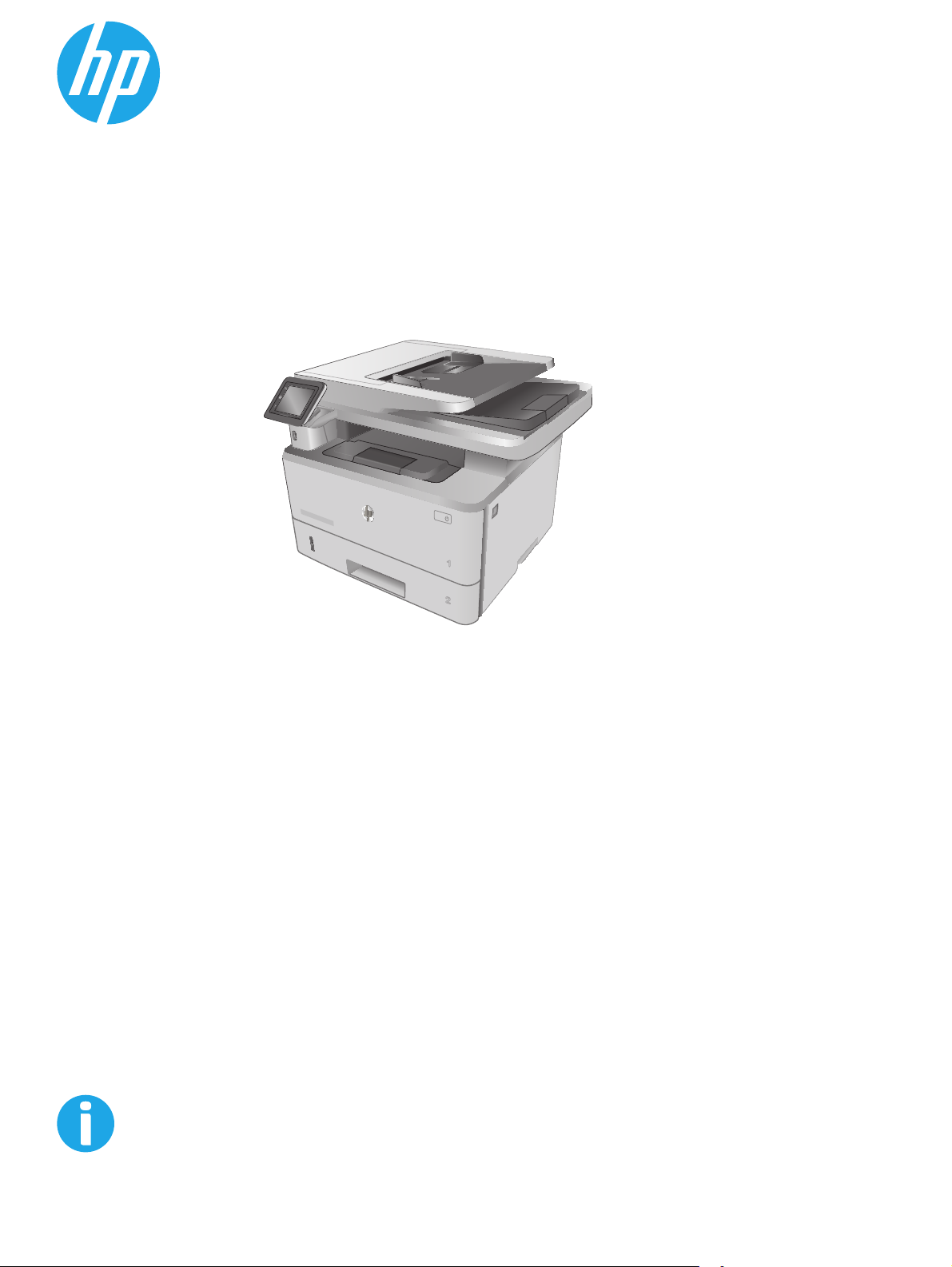
LaserJet Pro MFP M426, M427
Brugervejledning
M426dw
M426fdn
M426fdw
1
2
M427dw
M427fdn
M427fdw
www.hp.com/support/ljM426MFP
www.hp.com/support/ljM427MFP
Page 2
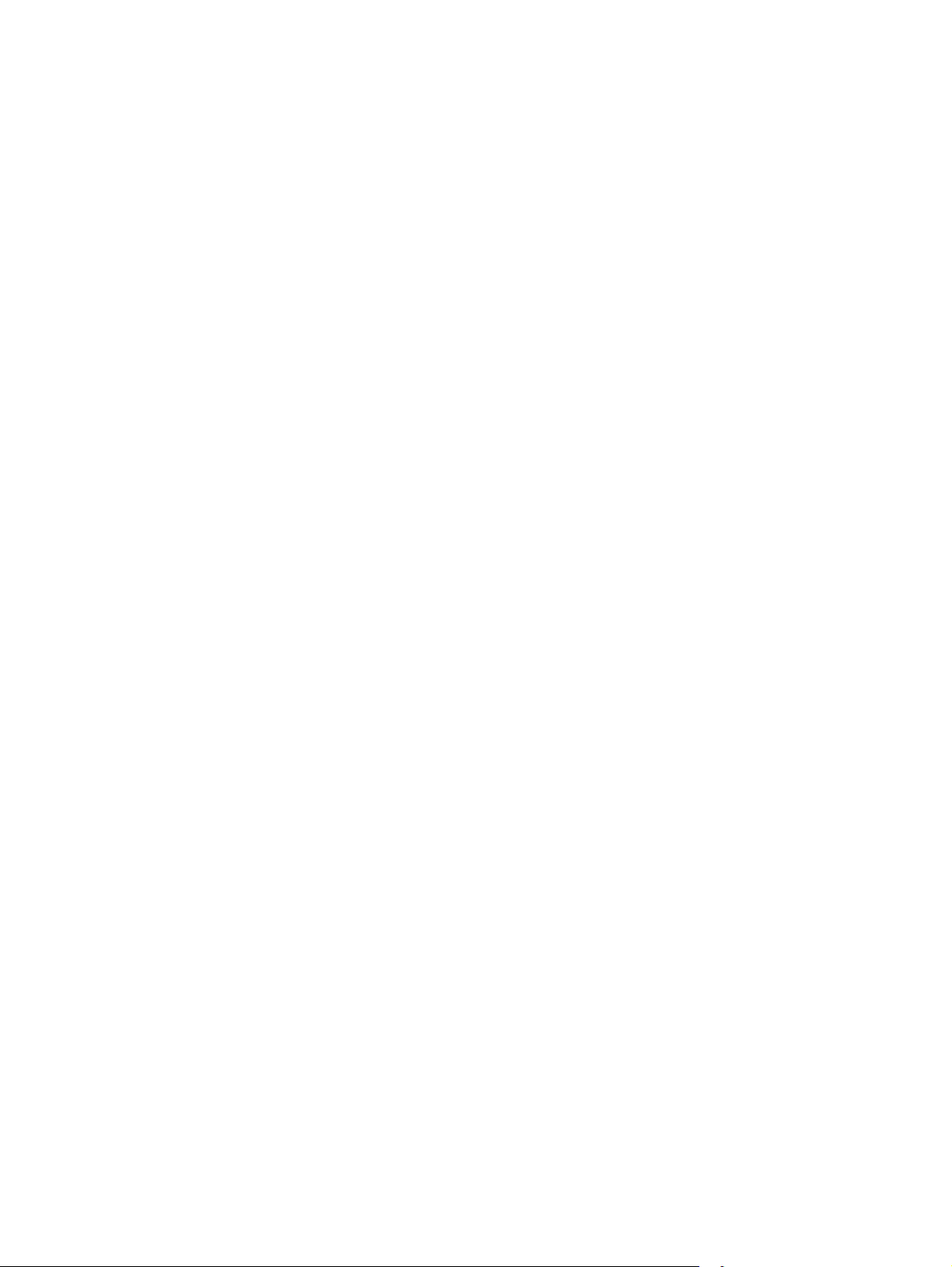
Page 3
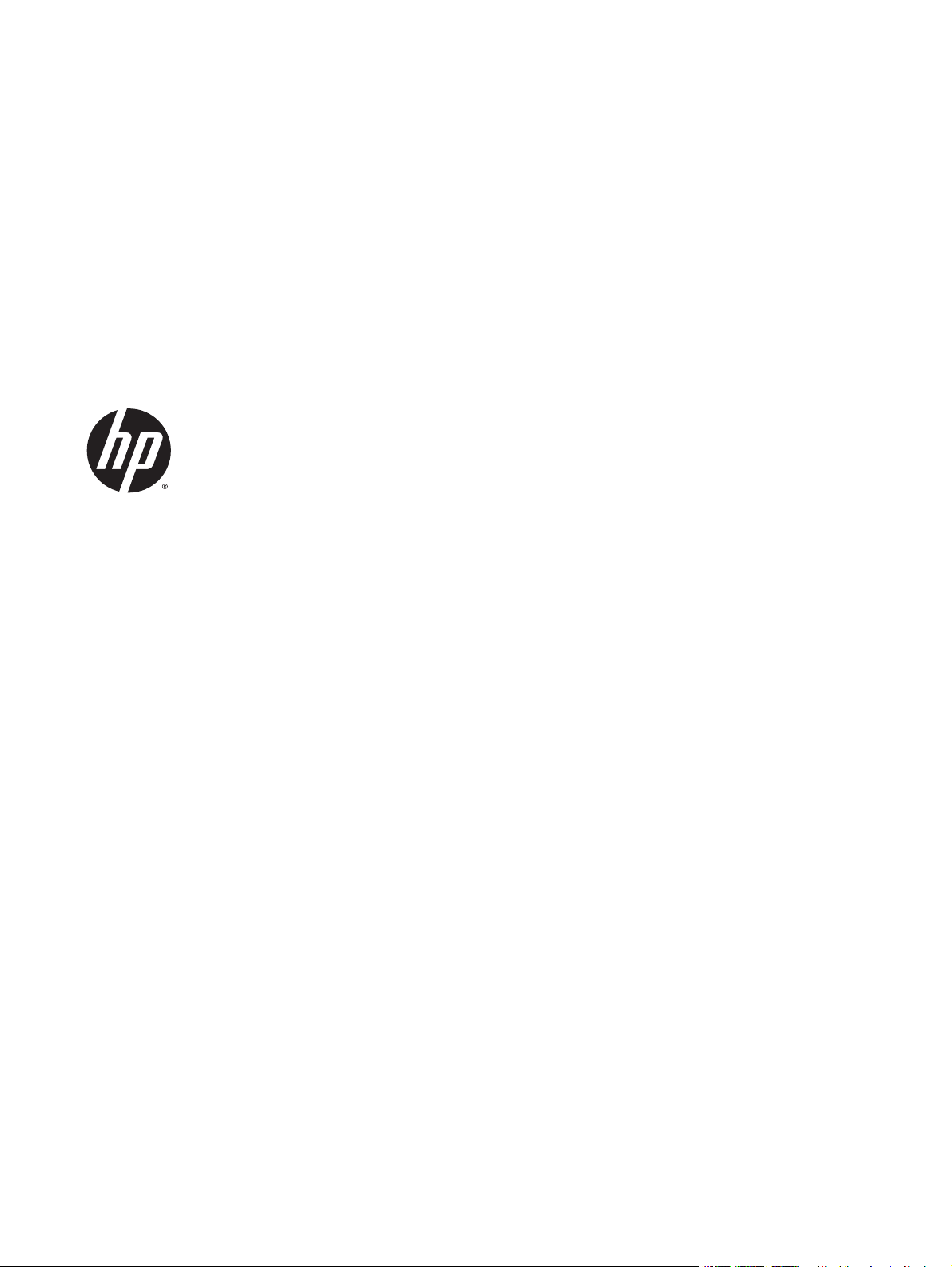
HP LaserJet Pro MFP M426, M427
Brugervejledning
Page 4
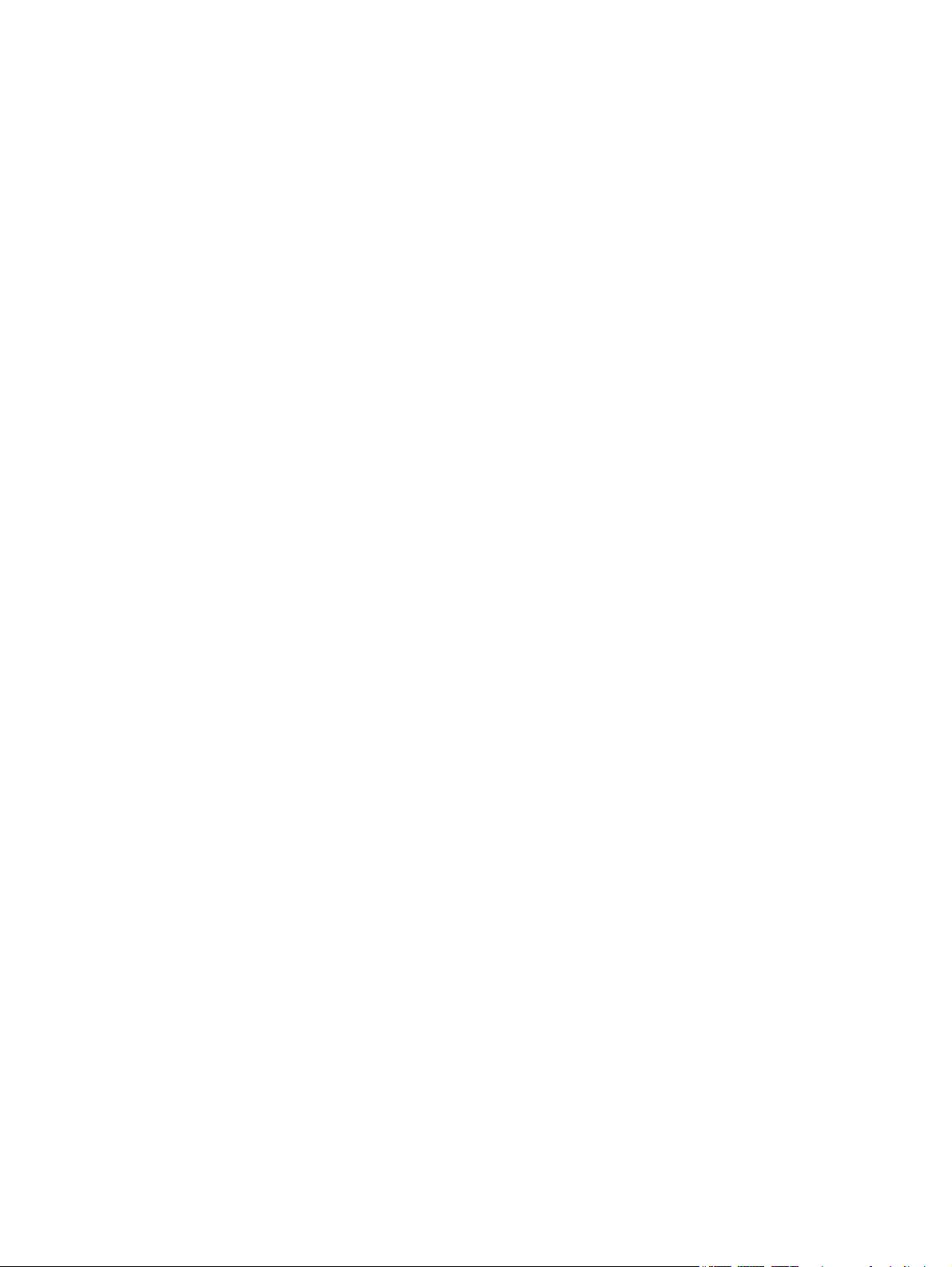
Copyright og licens
© 2015 Copyright HP Development Company,
L.P.
Reproduktion, tilpasning eller oversættelse er,
uden forudgående skriftlig tilladelse, forbudt,
for så vidt det ikke er udtrykkeligt tilladt i
henhold til loven om ophavsret.
Oplysningerne i dette dokument kan ændres
uden forudgående varsel.
De eneste garantier for HP-produkter og serviceydelser er at finde i de udtrykkelige
garantierklæringer, der følger med
produkterne og tjenesteydelserne. Intet heri
skal opfattes som en ekstra garanti. HP er ikke
ansvarlig for tekniske eller redaktionelle fejl
eller mangler heri.
Varenummer: C5F98-90906
Edition 1, 9/2015
Varemærker
®
, Adobe Photoshop®, Acrobat® og
Adobe
PostScript
®
er varemærker tilhørende Adobe
Systems Incorporated.
Apple og Apple-logoet er varemærker
tilhørende Apple Computer, Inc., der
registreret i USA og andre lande/områder. iPod
er et varemærke tilhørende Apple Computer,
Inc. iPod må kun anvendes til lovlig kopiering
eller kopiering autoriseret af indehaveren af
rettighederne. Stjæl ikke musik.
Microsoft®, Windows®, Windows® XP og
Windows Vista® er varemærker registreret i
USA tilhørende Microsoft Corporation.
®
er et registreret varemærke tilhørende
UNIX
The Open Group.
Page 5
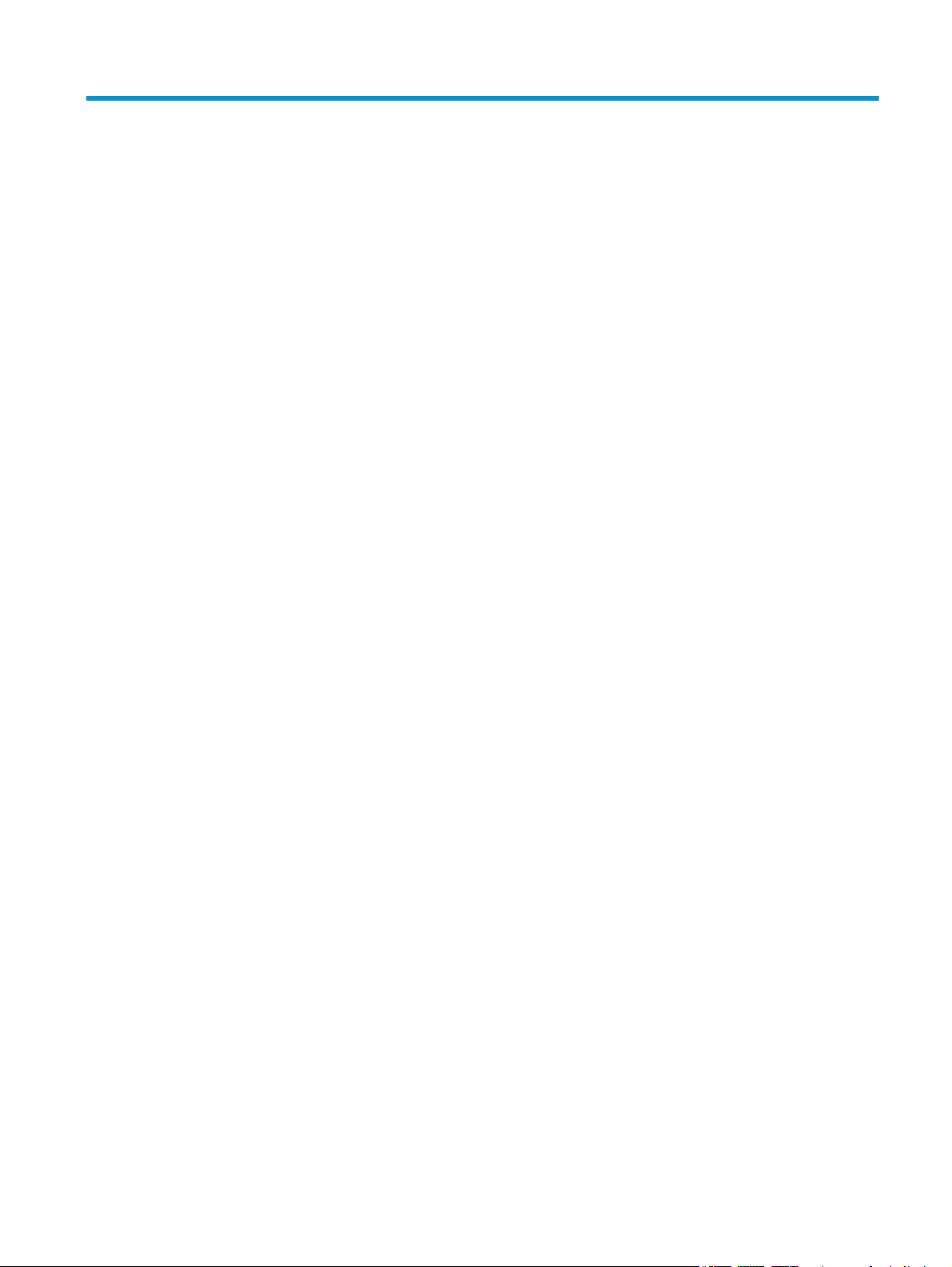
Indholdsfortegnelse
1 Printeroversigt ............................................................................................................................................. 1
Printervisninger ..................................................................................................................................................... 2
Printer set forfra ................................................................................................................................. 2
Printer set bagfra ................................................................................................................................ 3
Kontrolpanelvisning ............................................................................................................................ 4
Startskærmlayout ............................................................................................................. 5
Sådan bruges kontrolpanelet med berøringsskærm ....................................................... 5
Printerspecifikationer ............................................................................................................................................ 6
Tekniske specifikationer ..................................................................................................................... 7
Understøttede operativsystemer ....................................................................................................... 8
Mobile udskriftsløsninger ................................................................................................................. 10
Printermål ......................................................................................................................................... 11
Strømforbrug, elektriske specifikationer og akustiske emissioner ................................................ 12
Område for driftsmiljø ...................................................................................................................... 13
Konfiguration af printerhardware og softwareinstallation ............................................................................... 14
2 Papirbakker ................................................................................................................................................ 15
Opfyldning af bakke 1 ......................................................................................................................................... 16
Indledning .......................................................................................................................................... 16
Papirretning for bakke 1 ................................................................................................................... 18
Opfyldning af bakke 2 ......................................................................................................................................... 20
Indledning .......................................................................................................................................... 20
Papirretning for bakke 2 ................................................................................................................... 22
Opfyldning af bakke 3 ......................................................................................................................................... 23
Indledning .......................................................................................................................................... 23
Papirretning for bakke 3 ................................................................................................................... 25
Ilæg og udskriv på konvolutter ........................................................................................................................... 26
Indledning .......................................................................................................................................... 26
Udskriv konvolutter .......................................................................................................................... 26
Konvolutretning ................................................................................................................................ 26
DAWW iii
Page 6
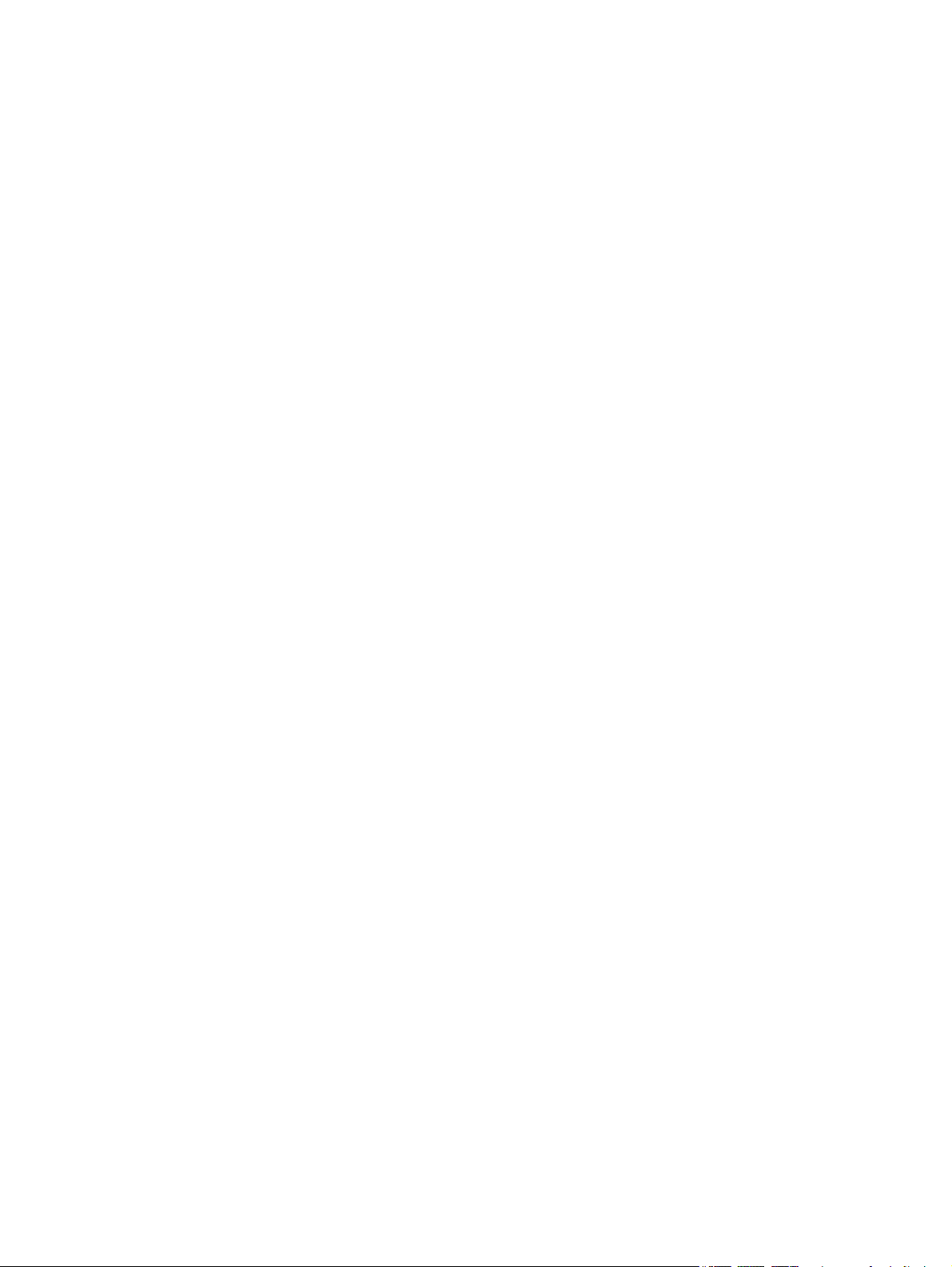
3 Forbrugsvarer, tilbehør og reservedele ......................................................................................................... 27
Bestil forbrugsvarer, tilbehør og reservedele .................................................................................................... 28
Bestilling ............................................................................................................................................ 28
Forbrugsvarer og ekstraudstyr ......................................................................................................... 28
Dele til reparationer foretaget af kunden ........................................................................................ 28
Udskiftning af tonerpatronerne .......................................................................................................................... 30
Indledning .......................................................................................................................................... 30
Oplysninger om tonerpatron ............................................................................................................ 30
Fjern og udskift tonerpatronen ........................................................................................................ 31
4 Udskriv ....................................................................................................................................................... 35
Udskrivningsopgaver (Windows) ........................................................................................................................ 36
Sådan udskriver du (Windows) ......................................................................................................... 36
Udskriv automatisk på begge sider (Windows) ................................................................................ 38
Manuel udskrivning på begge sider (dupleks) (Windows) ................................................................ 38
Udskrivning af flere sider pr. ark (Windows) .................................................................................... 39
Valg af papirtype (Windows) ............................................................................................................. 39
Yderligere udskrivningsopgaver ....................................................................................................... 39
Udskrivningsopgaver (OS X) ................................................................................................................................ 41
Sådan udskriver du (OS X) ................................................................................................................. 41
Automatisk udskrivning på begge sider (OS X) ................................................................................ 41
Manuel udskrivning på begge sider (dupleks) (OS X) ....................................................................... 41
Udskrivning af flere sider pr. ark (OS X) ............................................................................................ 42
Valg af papirtype (OS X) .................................................................................................................... 42
Yderligere udskrivningsopgaver ....................................................................................................... 42
Gem udskriftsjob på produktet til udskrivning senere eller til privat udskrivning ............................................ 44
Indledning .......................................................................................................................................... 44
Før du starter ..................................................................................................................................... 44
Opsætning af printeren til joblagring ............................................................................................... 44
Trin 1: Installér USB-lagerenheden ................................................................................ 44
Trin 2: Opdater printerdriveren ...................................................................................... 45
Opret et lagret job (Windows) ........................................................................................................... 45
Udskrivning af et lagret job ............................................................................................................... 47
Sletning af et lagret job .................................................................................................................... 47
Mobil udskrivning ................................................................................................................................................ 48
Indledning .......................................................................................................................................... 48
Wi-Fi Direct og NFC-udskrivning (kun trådløse modeller) ............................................................... 48
HP ePrint via email ............................................................................................................................ 49
HP ePrint-softwaren ......................................................................................................................... 50
AirPrint ............................................................................................................................................... 50
Integreret udskrivning til Android .................................................................................................... 51
iv DAWW
Page 7
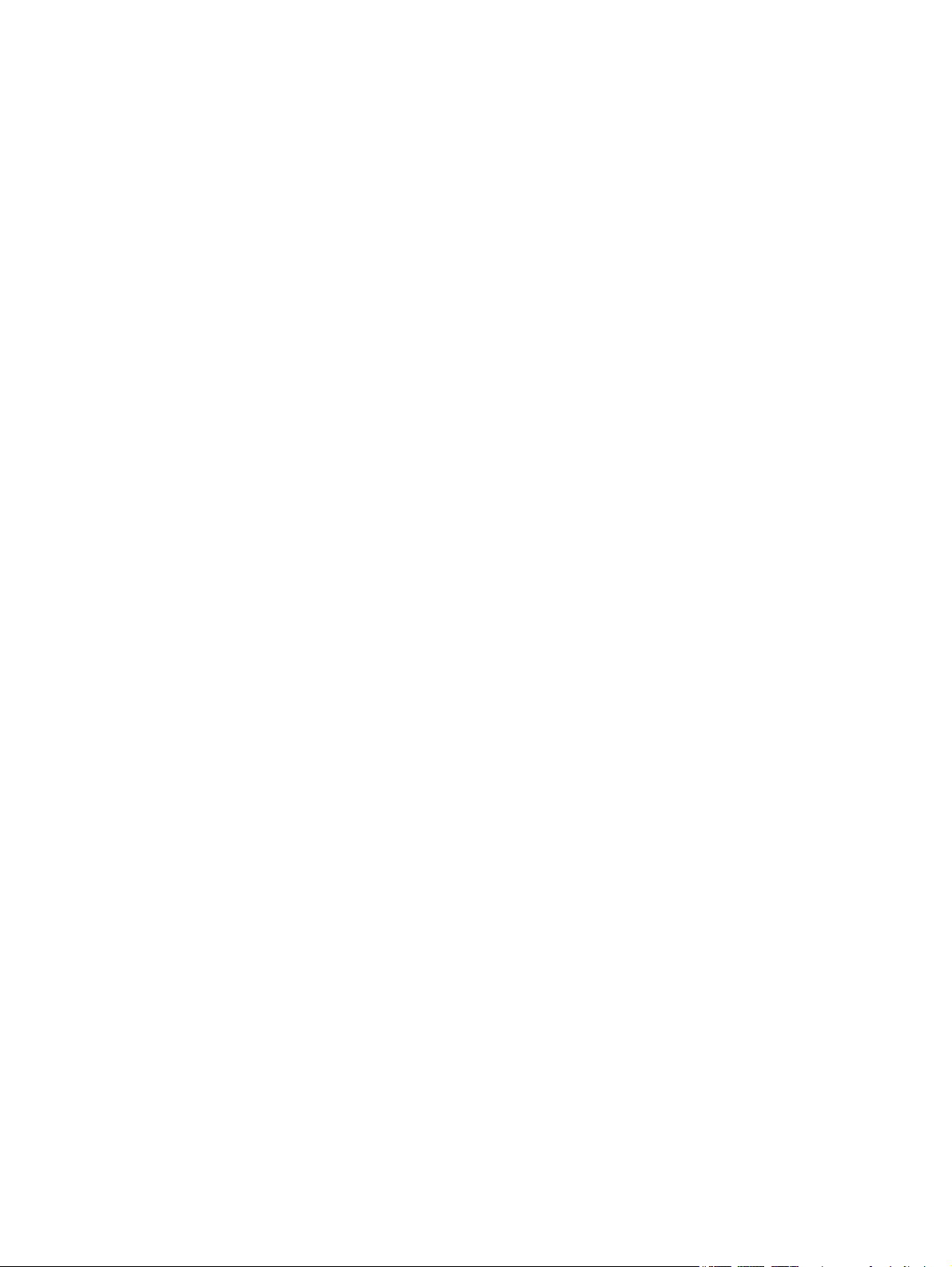
Brug direkte USB-udskrivning ............................................................................................................................. 52
Indledning .......................................................................................................................................... 52
Trin 1: Adgang til USB-filer på printeren .......................................................................................... 52
Trin 2: Udskrivning af USB-dokumenter ........................................................................................... 52
Mulighed et: Udskriv dokumenter .................................................................................. 52
Mulighed to: Udskriv fotos ............................................................................................. 53
5 Kopiering .................................................................................................................................................... 55
Opret en kopi ....................................................................................................................................................... 56
Kopiere på begge sider (dupleksudskrivning) .................................................................................................... 57
Automatisk kopiering på begge sider (kun fdn- and fdw-modeller) ............................................... 57
Manuel kopiering på begge sider ...................................................................................................... 57
Yderligere kopieringsopgaver ............................................................................................................................. 58
6 Scanning ..................................................................................................................................................... 59
Scanning ved hjælp af HP-scanningssoftware (Windows) ................................................................................. 60
Scanning ved hjælp af HP-scanningssoftware (OS X) ........................................................................................ 61
Scanne til et USB-flashdrev ................................................................................................................................. 62
Opsætning af funktionen Scan til netværksmappe ............................................................................................ 63
Indledning .......................................................................................................................................... 63
Før du starter ..................................................................................................................................... 63
Metode 1: Brug af guiden Scan til netværksmappe (Windows) ....................................................... 63
Metode 2: Opsætte funktionen Scan til netværksmappe via HP's integrerede webserver
(Windows) .......................................................................................................................................... 65
Trin 1: Åbn HP's integrerede webserver (EWS) .............................................................. 65
Trin 2: Konfigurer funktionen Scan til netværksmappe ................................................ 65
Opsætte funktionen Scan til netværksmappe på en Mac ................................................................ 66
Trin 1: Åbn HP's integrerede webserver (EWS) .............................................................. 66
Metode 1: Brug en webbrowser til at åbne HP's integrererede
webserver (EWS) .......................................................................................... 67
Metode 2: Brug HP Utility til at åbne HP's integrerede webserver (EWS) ... 67
Trin 2: Konfigurer funktionen Scan til netværksmappe ................................................ 67
Scan til en netværksmappe ................................................................................................................................. 69
Opsætning af funktionen Scan til e-mail ............................................................................................................ 70
Indledning .......................................................................................................................................... 70
Før du starter ..................................................................................................................................... 70
Metode 1: Brug af guiden Scan til e-mail (Windows) ....................................................................... 70
Metode 2: Opsætte funktionen Scan til e-mail via HP's integrerede webserver (Windows) ........... 72
Trin 1: Åbn HP's integrerede webserver (EWS) .............................................................. 72
Trin 2: Konfigurer funktionen Scan til e-mail ................................................................. 72
Trin 3: Tilføj kontakter til e-mailadressekartotek ......................................................... 74
DAWW v
Page 8
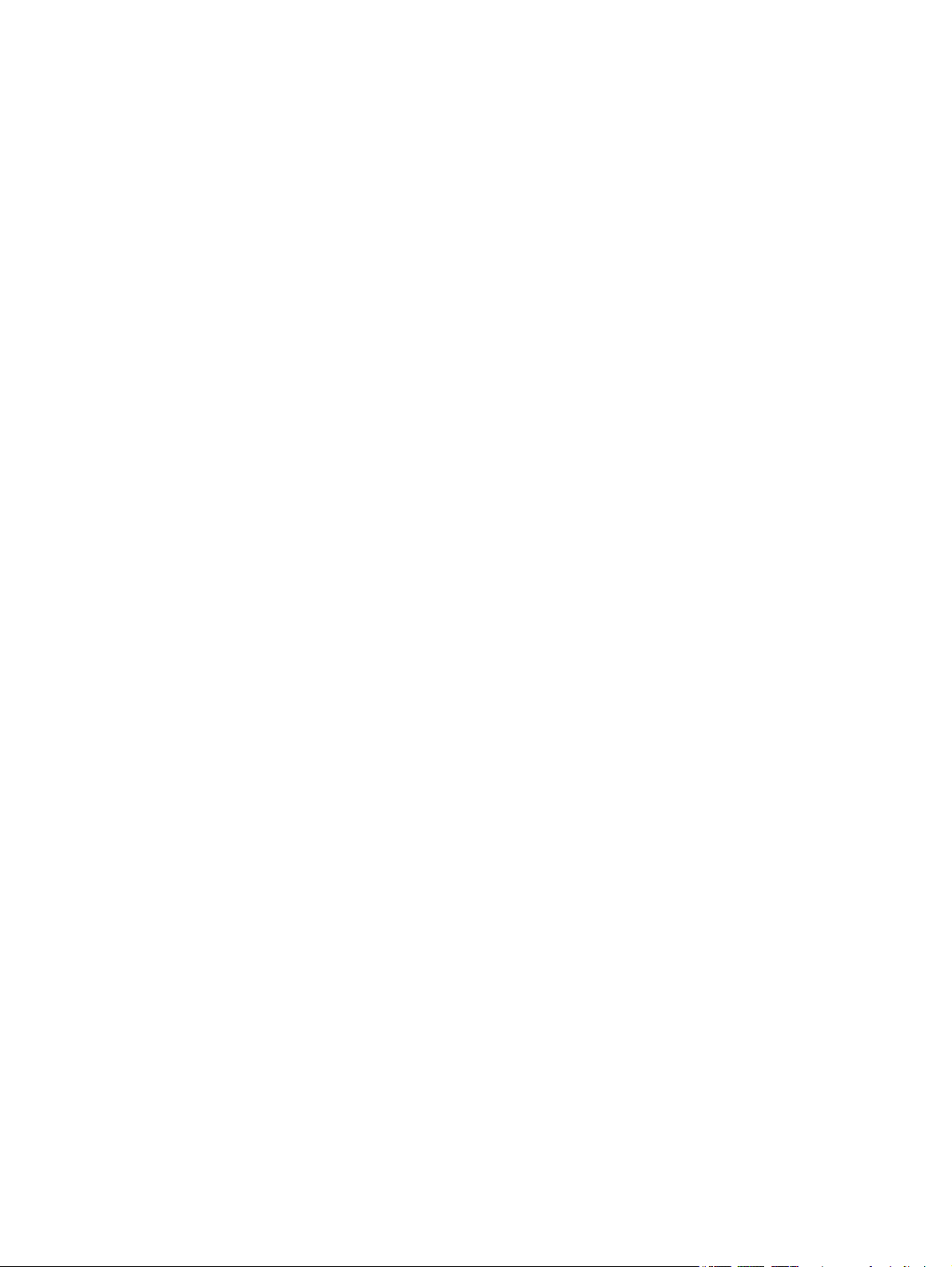
Trin 4: Konfigurer standardindstillinger for e-mail ....................................................... 74
Opsætning af funktionen Scan til e-mail på en Mac ......................................................................... 75
Trin 1: Åbn HP's integrerede webserver (EWS) .............................................................. 75
Metode 1: Brug en webbrowser til at åbne HP's integrererede
webserver (EWS) .......................................................................................... 75
Metode 2: Brug HP Utility til at åbne HP's integrerede webserver (EWS) ... 75
Trin 2: Konfigurer funktionen Scan til e-mail ................................................................. 75
Trin 3: Tilføj kontakter til e-mailadressekartotek ......................................................... 77
Trin 4: Konfigurer standardindstillinger for e-mail ....................................................... 77
Scan til e-mail ...................................................................................................................................................... 79
Yderligere scanningsopgaver .............................................................................................................................. 80
7 Fax ............................................................................................................................................................. 81
Konfigurer til at sende og modtage faxer ........................................................................................................... 82
Før du starter ..................................................................................................................................... 82
Trin 1: Identificer telefonens tilslutningstype .................................................................................. 82
Trin 2: Konfigurer faxen .................................................................................................................... 83
Dedikeret telefonlinje ..................................................................................................... 83
Delt stemme-/faxlinje .................................................................................................... 84
Delt stemme-/faxlinje med en telefonsvarer ................................................................ 85
Trin 3: Konfigurer klokkeslæt, dato og sidehoved for faxen. .......................................................... 87
Guiden HP Faxopsætning ................................................................................................ 87
Printerens kontrolpanel ................................................................................................. 87
HP's integrerede webserver (EWS) og HP Device Toolbox (Windows) .......................... 88
Trin 4: Kør en faxtest ......................................................................................................................... 88
Sådan sender du en fax ....................................................................................................................................... 90
Fax fra flatbed-scanneren ................................................................................................................ 90
Fax fra dokumentføderen ................................................................................................................. 91
Brug af hurtigopkalds- og gruppeopkaldregistreringerne .............................................................. 91
Afsendelse af en fax fra softwaren .................................................................................................. 92
Afsendelse af en fax fra et tredjepartssoftwareprogram, for eksempel Microsoft Word .............. 92
Yderligere faxopgaver ......................................................................................................................................... 93
8 Administrer printeren .................................................................................................................................. 95
Brug af HP Web Services-programmer ............................................................................................................... 96
Rediger printerens forbindelsestype (Windows) ................................................................................................ 97
Avanceret konfiguration med HP's integrerede webserver (EWS) og HP Device Toolbox (Windows) .............. 98
Avanceret konfiguration med HP Utility til OS X ............................................................................................... 102
Åbn HP Utility .................................................................................................................................. 102
HP Utility-funktioner ....................................................................................................................... 102
Konfiguration af IP-netværksindstillinger ........................................................................................................ 104
vi DAWW
Page 9
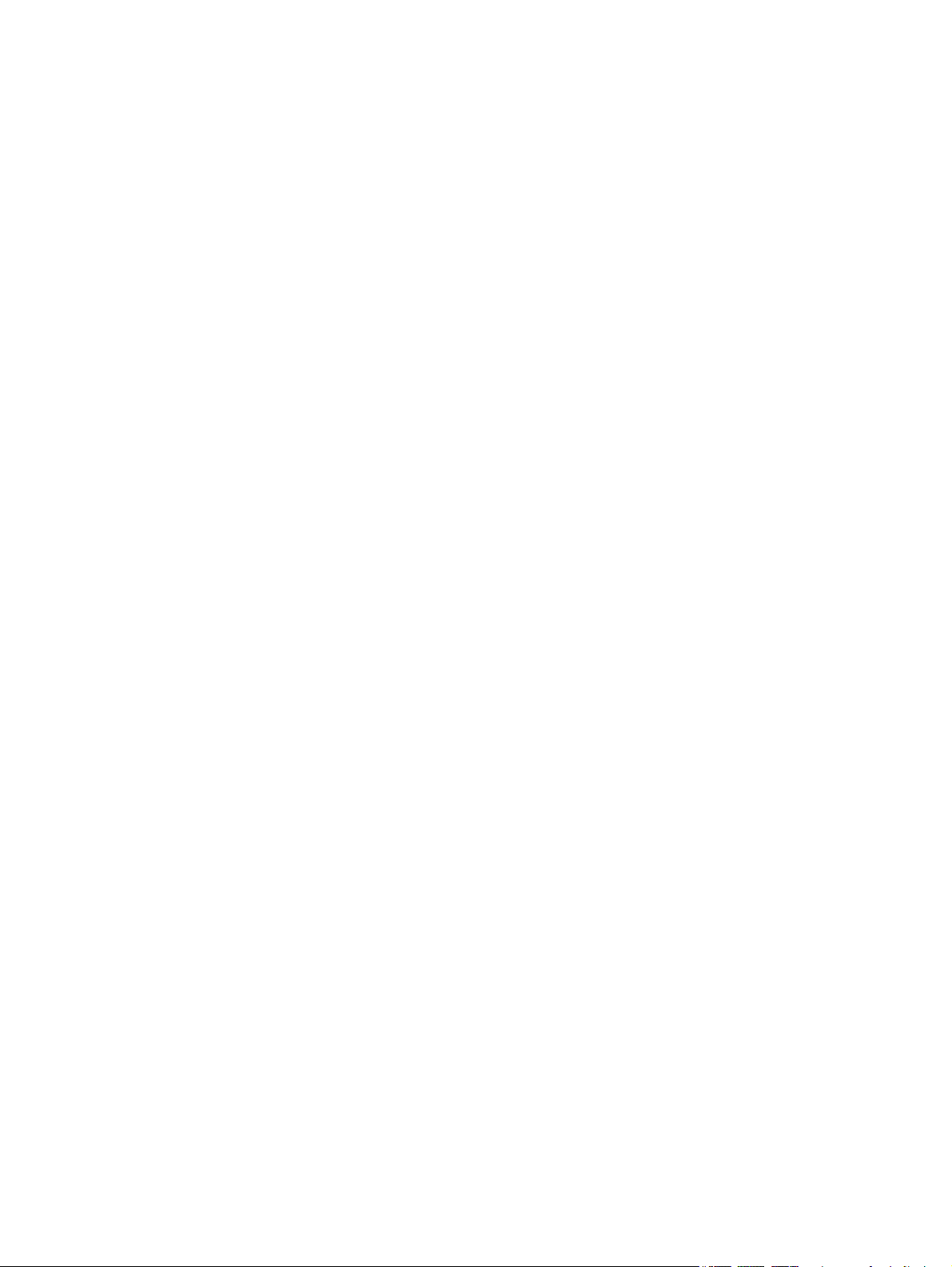
Indledning ....................................................................................................................................... 104
Ansvarsfraskrivelse for printerdeling ............................................................................................ 104
Få vist eller foretag ændringer til netværksindstillinger ............................................................... 104
Omdøbning af printeren på netværket ........................................................................................... 104
Manuel konfiguration af IPv4 TCP/IP-parametrene fra kontrolpanelet ....................................... 105
Indstillinger for forbindelseshastighed og dupleks ....................................................................... 105
Printersikkerhedsfunktioner ............................................................................................................................. 107
Indledning ....................................................................................................................................... 107
Tildele eller skifte systemadgangskoden med den integrerede webserver ................................. 107
Lås processoren .............................................................................................................................. 107
Energibesparende indstillinger ......................................................................................................................... 108
Indledning ....................................................................................................................................... 108
Udskrivning med EconoMode ......................................................................................................... 108
Angiv indstillingen Dvale/Auto fra efter ......................................................................................... 108
Indstil Luk ned efter forsinkelse, og konfigurer printeren til at bruge 1 watt eller mindre .......... 109
Angiv indstillingen for Automatisk slukning af strøm ................................................................... 109
HP Web Jetadmin ............................................................................................................................................... 110
Opdatering af firmwaren ................................................................................................................................... 111
Metode 1: Opdatere firmwaren fra kontrolpanelet ....................................................................... 111
Metode 2: Opdatere firmwaren via Firmwareopdateringsværktøjet ............................................ 111
9 Løs problemer ........................................................................................................................................... 113
Kundesupport .................................................................................................................................................... 114
Kontrolpanelets Hjælp-system ......................................................................................................................... 115
Gendannelse af fabriksstandarderne ............................................................................................................... 116
En meddelelse af typen "Patron er lav" eller "Patron er meget lav" vises på printerens kontrolpanel ......... 117
Ændring af indstillinger for Meget lav ............................................................................................ 117
Til printere med faxfunktionalitet ............................................................................... 117
Bestil forbrugsvarer ........................................................................................................................ 118
Printeren samler ikke papir op, eller det indføres forkert ............................................................................... 119
Indledning ....................................................................................................................................... 119
Printeren samler ikke papir op ....................................................................................................... 119
Printeren tager flere ark papir ........................................................................................................ 121
Papir i dokumentføderen sætter sig fast, indføres skævt eller der tages flere stykker papir
ad gangen ........................................................................................................................................ 124
Rengør opsamlingsvalserne og separationspuden i dokumentføderen ....................................... 125
Afhjælp papirstop .............................................................................................................................................. 127
Indledning ....................................................................................................................................... 127
Problemer med hyppige eller tilbagevendende papirstop ............................................................ 127
Mulige placeringer af papirstop ...................................................................................................... 128
Afhjælp papirstop i dokumentføderen ........................................................................................... 129
DAWW vii
Page 10
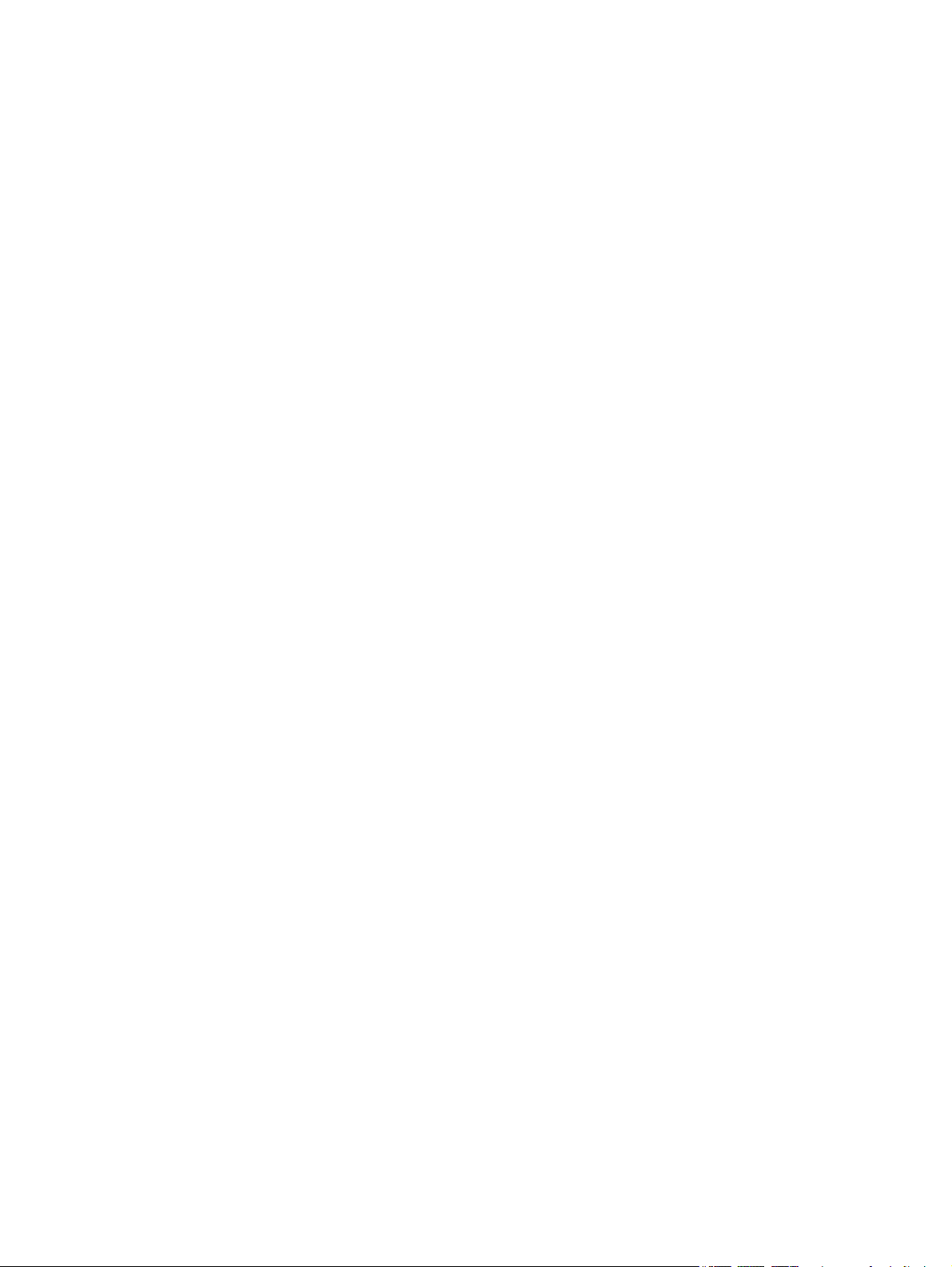
Afhjælp papirstop i bakke 1 ............................................................................................................ 131
Afhjælp papirstop i bakke 2 ............................................................................................................ 132
Afhjælp papirstop i bakke 3 ............................................................................................................ 136
Afhjælp papirstop i fikseringsenheden .......................................................................................... 141
Afhjælp papirstop i udskriftsbakken .............................................................................................. 143
Afhjælp papirstop i dupleksenheden .............................................................................................. 146
Forbedring af udskriftskvaliteten ..................................................................................................................... 149
Indledning ....................................................................................................................................... 149
Udskriv fra et andet softwareprogram ........................................................................................... 149
Kontrol af papirtype for udskriftsjobbet ........................................................................................ 149
Kontrol af papirtypeindstilling (Windows) ................................................................... 149
Kontrol af papirtypeindstilling (OS X) .......................................................................... 149
Kontrol af status for tonerpatron ................................................................................................... 150
Rengøring af printeren .................................................................................................................... 151
Udskriv en renseside .................................................................................................... 151
Kontrol af scannerglaspladen for snavs ...................................................................... 151
Visuel undersøgelse af tonerpatronen ........................................................................................... 151
Kontroller papiret og udskrivningsmiljøet ..................................................................................... 152
Trin et: Brug papir, der opfylder HP's specifikationer ................................................. 152
Trin to: Kontroller miljøet ............................................................................................. 152
Trin 3: Individuel bakkejustering .................................................................................. 152
Kontroller EconoMode-indstillingerne ........................................................................................... 153
Prøv en anden printerdriver ............................................................................................................ 153
Forbedring af kopi- og scanningskvalitet ......................................................................................................... 155
Indledning ....................................................................................................................................... 155
Kontrol af scannerglaspladen for snavs ........................................................................................ 155
Kontroller papirindstillingerne ....................................................................................................... 155
Kontrollér billedjusteringsindstillingerne ...................................................................................... 156
Optimere for tekst eller billeder ..................................................................................................... 156
Kant til kant-kopiering .................................................................................................................... 156
Rengør opsamlingsvalserne og separationspuden i dokumentføderen ....................................... 157
Forbedring af faxkvaliteten .............................................................................................................................. 158
Indledning ....................................................................................................................................... 158
Kontrol af scannerglaspladen for snavs ........................................................................................ 158
Kontroller indstillingerne for opløsning ved afsendelse af fax ..................................................... 159
Kontroller indstillingerne for fejlkorrektion .................................................................................. 159
Kontroller indstillingen for tilpasning til side ................................................................................ 159
Rengør opsamlingsvalserne og separationspuden i dokumentføderen ....................................... 159
Send til en anden faxmaskine ......................................................................................................... 161
Kontroller afsenderens faxmaskine ............................................................................................... 161
Løsning af problemer med kablet netværk ...................................................................................................... 162
viii DAWW
Page 11
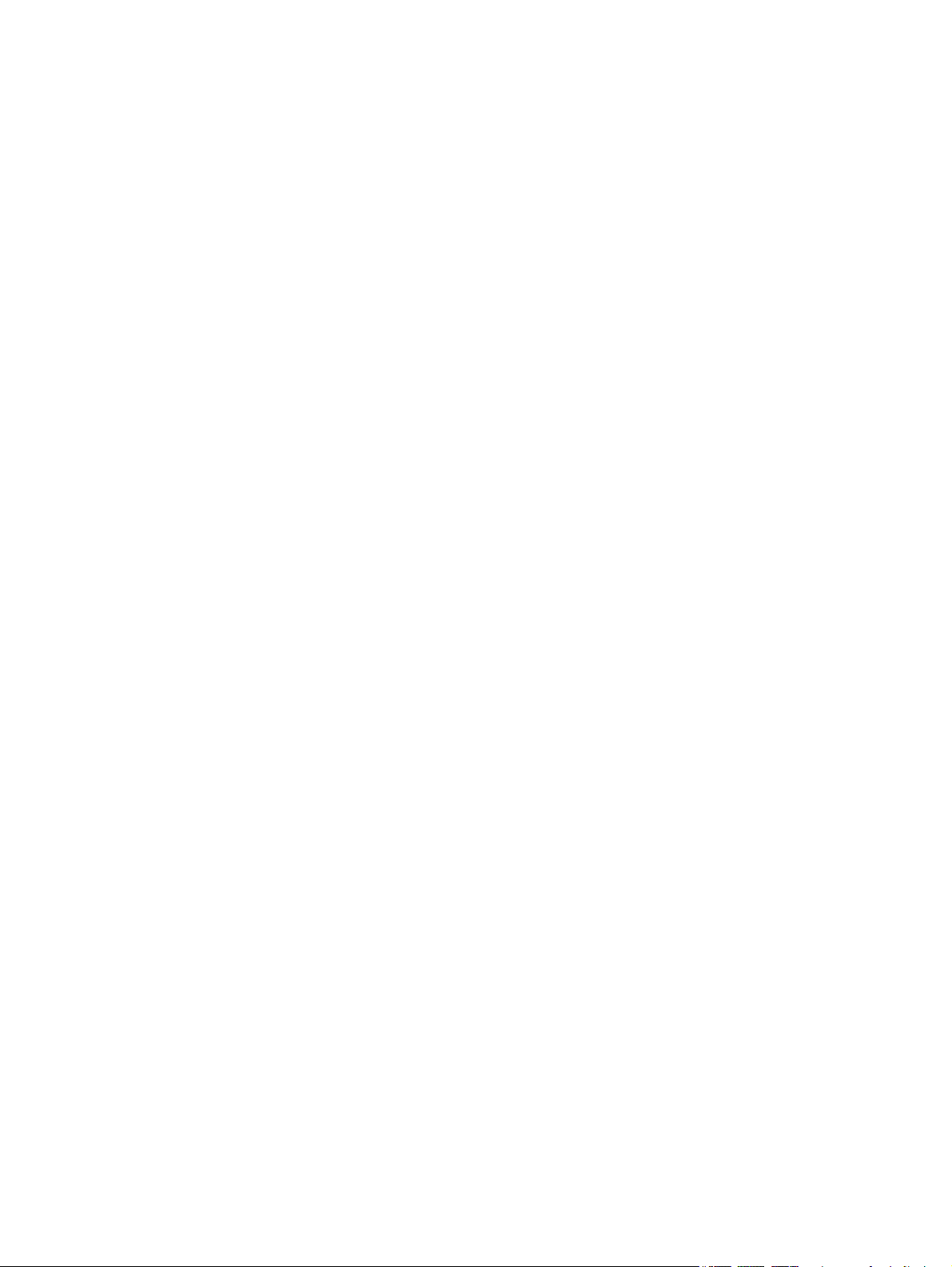
Indledning ....................................................................................................................................... 162
Dårlig fysisk forbindelse ................................................................................................................. 162
Computeren bruger en forkert IP-adresse for printeren ............................................................... 162
Computeren kan ikke kommunikere med printeren ...................................................................... 162
Printeren bruger forkerte indstillinger for link og dupleks for netværket .................................... 163
Nye softwareprogrammer kan forårsage kompatibilitetsproblemer ........................................... 163
Computeren eller arbejdsstationen kan være konfigureret forkert .............................................. 163
Printeren er deaktiveret, eller andre netværksindstillinger er forkerte ....................................... 163
Løsning af problemer med trådløst netværk ................................................................................................... 164
Indledning ....................................................................................................................................... 164
Tjekliste for trådløs forbindelse ..................................................................................................... 164
Printeren udskriver ikke, efter den trådløse konfiguration er afsluttet ....................................... 165
Printeren udskriver ikke, og der er installeret en firewall fra en tredjepart på computeren ....... 165
Den trådløse forbindelse virker ikke, efter at den trådløse router eller den trådløse printer er
blevet flyttet ................................................................................................................................... 165
Kan ikke forbinde flere computere til den trådløse printer ........................................................... 165
Den trådløse printer mister kommunikation, når den er forbundet til et VPN .............................. 166
Netværket vises ikke på listen over trådløse netværk .................................................................. 166
Det trådløse netværk fungerer ikke ............................................................................................... 166
Udfør en diagnosticeringstest af et trådløst netværk ................................................................... 166
Reducer interferens i et trådløst netværk ...................................................................................... 1 67
Afhjælp faxproblemer ....................................................................................................................................... 168
Indledning ....................................................................................................................................... 168
Kontrolliste til faxfejlfinding .......................................................................................................... 168
Løse generelle faxproblemer ......................................................................................................... 169
Faxer bliver sendt langsomt ......................................................................................... 169
Faxkvaliteten er dårlig .................................................................................................. 170
Faxen bliver skåret af eller fordelt på to sider ............................................................ 171
Indeks .......................................................................................................................................................... 173
DAWW ix
Page 12

x DAWW
Page 13
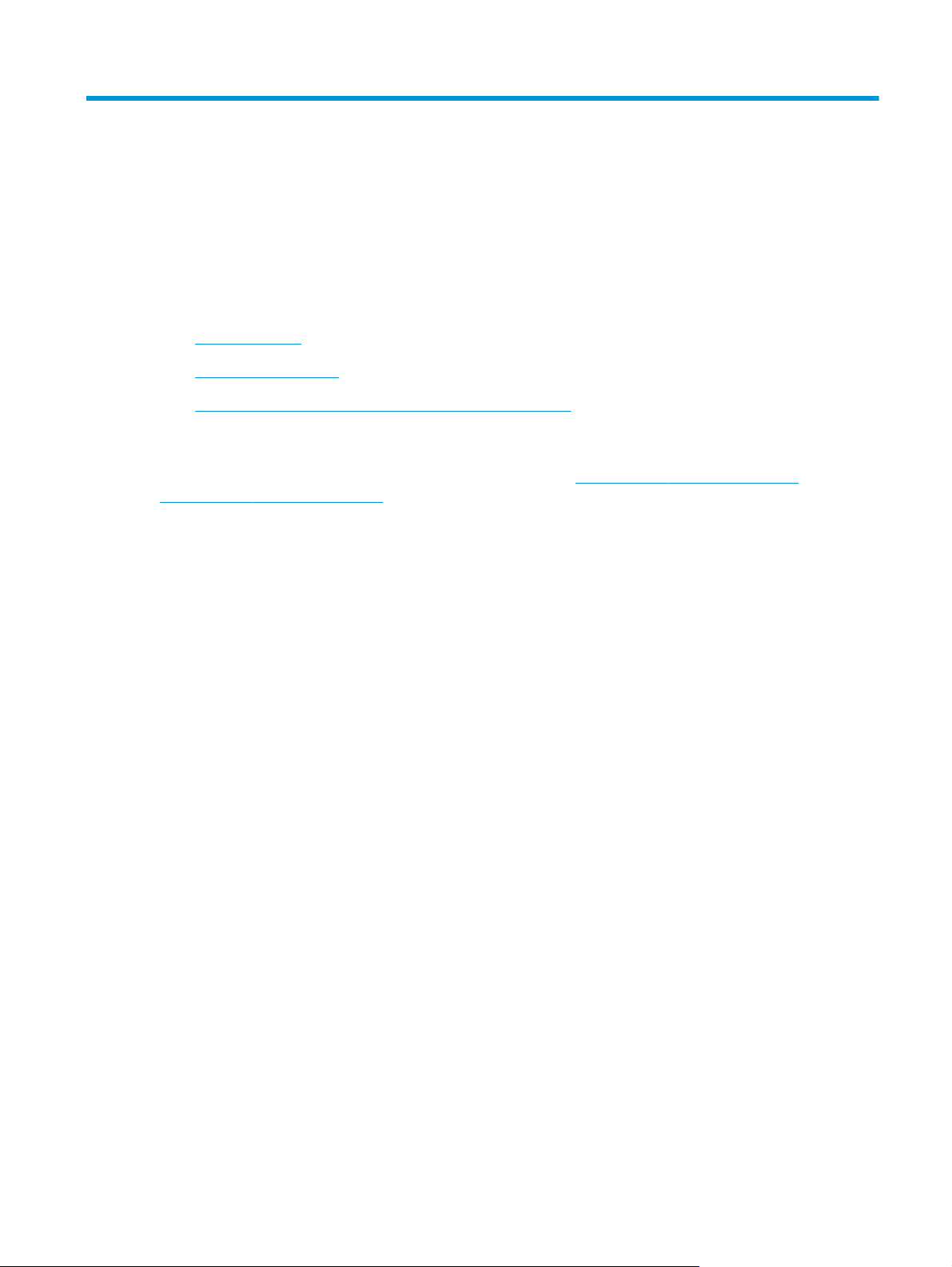
1 Printeroversigt
●
Printervisninger
●
Printerspecifikationer
●
Konfiguration af printerhardware og softwareinstallation
Yderligere oplysninger:
Følgende oplysninger er korrekte på udgivelsestidspunktet. Se
www.hp.com/support/ljM427MFP, hvis du ønsker aktuelle oplysninger.
HP’s komplette hjælp til printeren omfatter følgende oplysninger:
●
Installer og konfigurer
●
Lær og brug
●
Løs problemer
●
Download software- og firmwareopdateringer
●
Deltag i supportfora
●
Find garantioplysninger og lovgivningsmæssige oplysninger
www.hp.com/support/ljM426MFP,
DAWW 1
Page 14
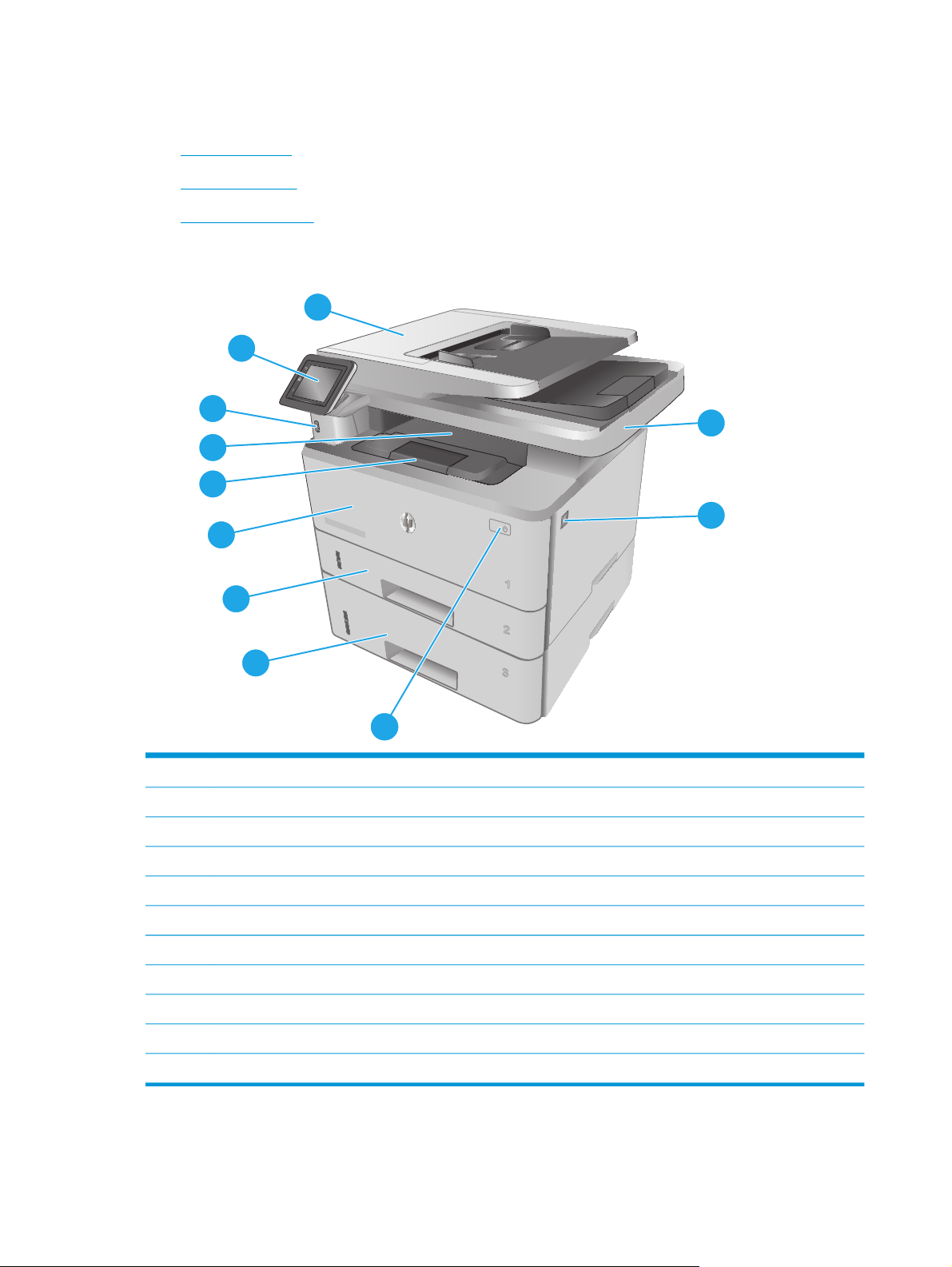
Printervisninger
●
Printer set forfra
●
Printer set bagfra
●
Kontrolpanelvisning
Printer set forfra
1
2
11
10
9
8
7
6
5
1 Kontrolpanel (kan vippes op, så det er nemmere at se)
2 Dokumentføder
3 Scanner
4 Udløserknap til frontdæksel (adgang til tonerpatronen)
3
4
1
2
3
5 Tænd/sluk-knap
6 Bakke 3 (ekstra)
7 Bakke 2
8 Bakke 1
9 Forlænger til udskriftsbakke
10 Udskriftsbakke
11 USB-port til direkte udskrivning (til udskrivning og scanning uden computer)
2 Kapitel 1 Printeroversigt DAWW
Page 15
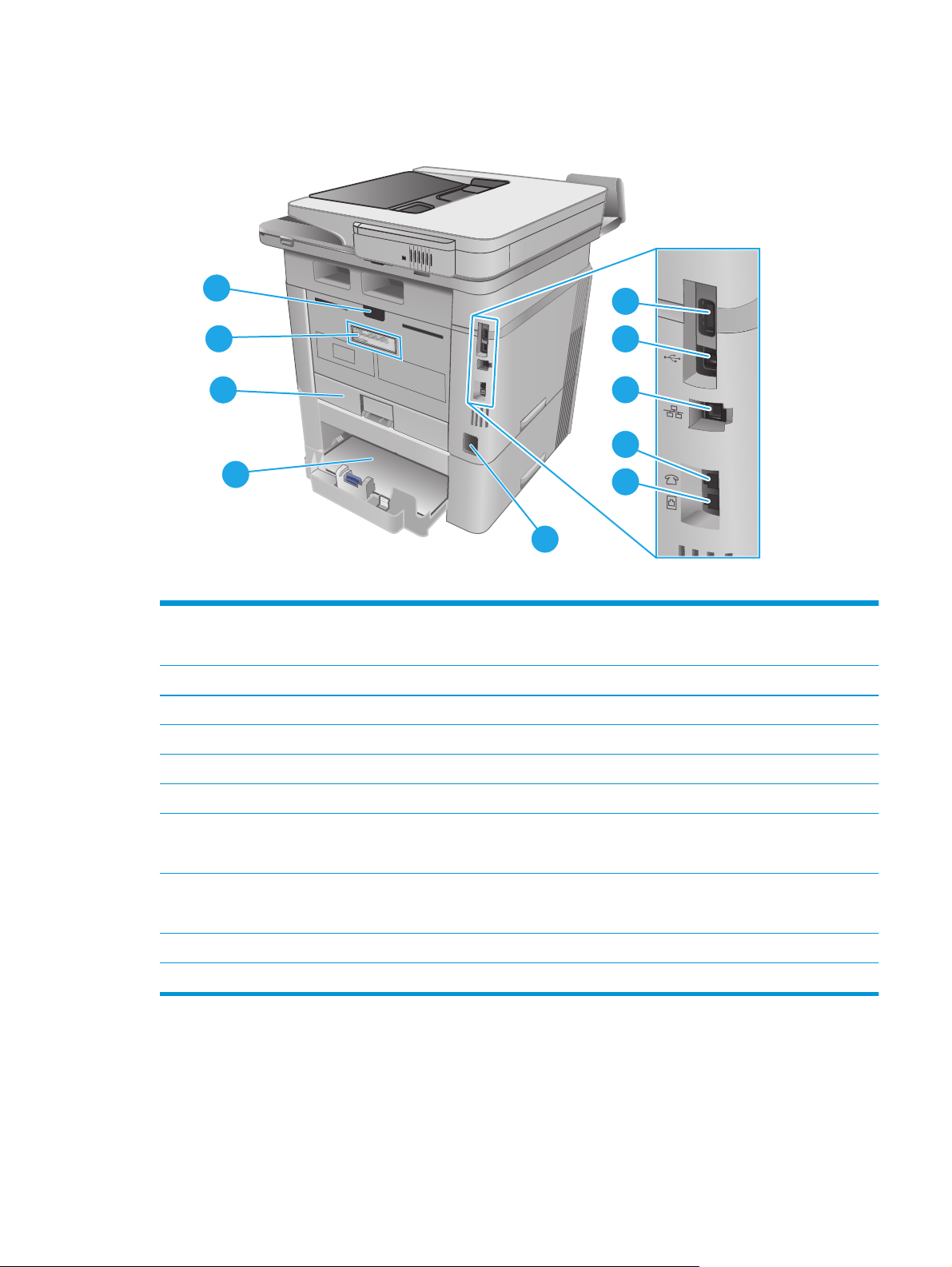
Printer set bagfra
10
1
9
8
2
3
4
7
5
6
1 USB-port (til joblagring og privat udskrivning)
BEMÆRK: Denne port kan være tildækket
2 USB-interfaceport
3 Ethernet-port
4 Port til "udgående" telefonlinje (til tilslutning af lokaltelefon, telefonsvarer eller anden enhed)
5 Port til "indgående" faxlinje (til tilslutning af faxens telefonlinje til printeren)
6Strømforbindelse
7 Bakke 3 (ekstra)
BEMÆRK: Bakke 3 forlænges, når der ilægges papir i Letter- eller A4-format
8 Støvdæksel til bakke 2
BEMÆRK: Støvdækslet vipper op, når der ilægges papir i Letter- eller A4-format
9 Etiket med serienummer og printernummer
10 Bagdæksel (giver adgang til udbedring af papirstop)
DAWW Printervisninger 3
Page 16
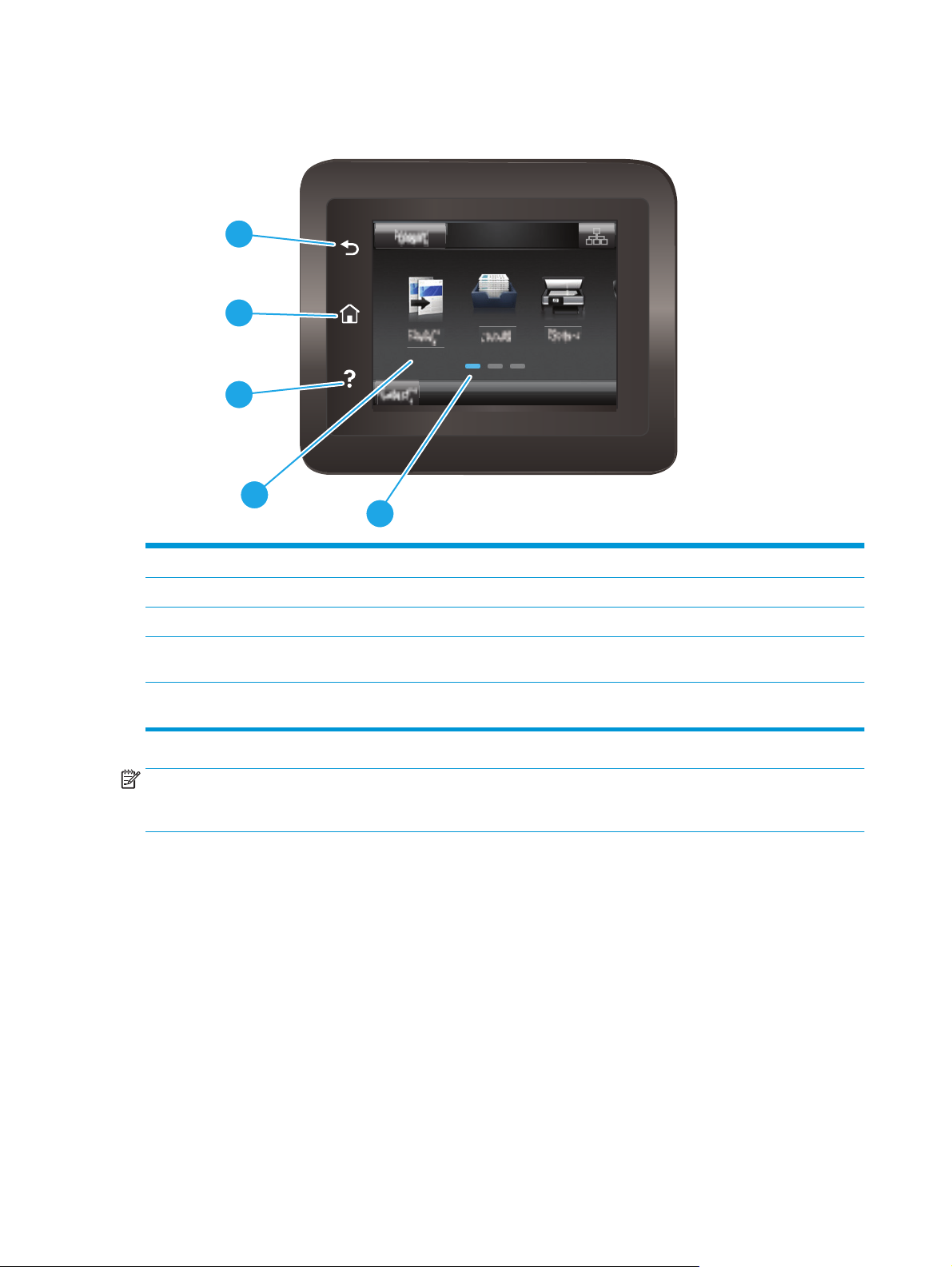
Kontrolpanelvisning
1
2
3
4
1 HP-knappen Tilbage Går tilbage til det forrige skærmbillede
5
2 Hjem-knap Giver adgang til startskærmbilledet
3 Knappen Hjælp Giver adgang til kontrolpanelets hjælpesystem
4 Berøringsfølsomt farvedisplay Giver adgang til menuer, hjælpeanimationer og
5 Skærmindikator for startside Displayet indikerer, hvilken startskærm kontrolpanelet viser i
BEMÆRK: Kontrolpanelet har ikke en almindelig Annuller-knap, men under mange printerprocesser vises
der en Annuller-knap på det berøringsfølsomme display. Det giver brugerne mulighed for at annullere en
proces, før printeren fuldfører den.
printeroplysninger.
øjeblikket.
4 Kapitel 1 Printeroversigt DAWW
Page 17
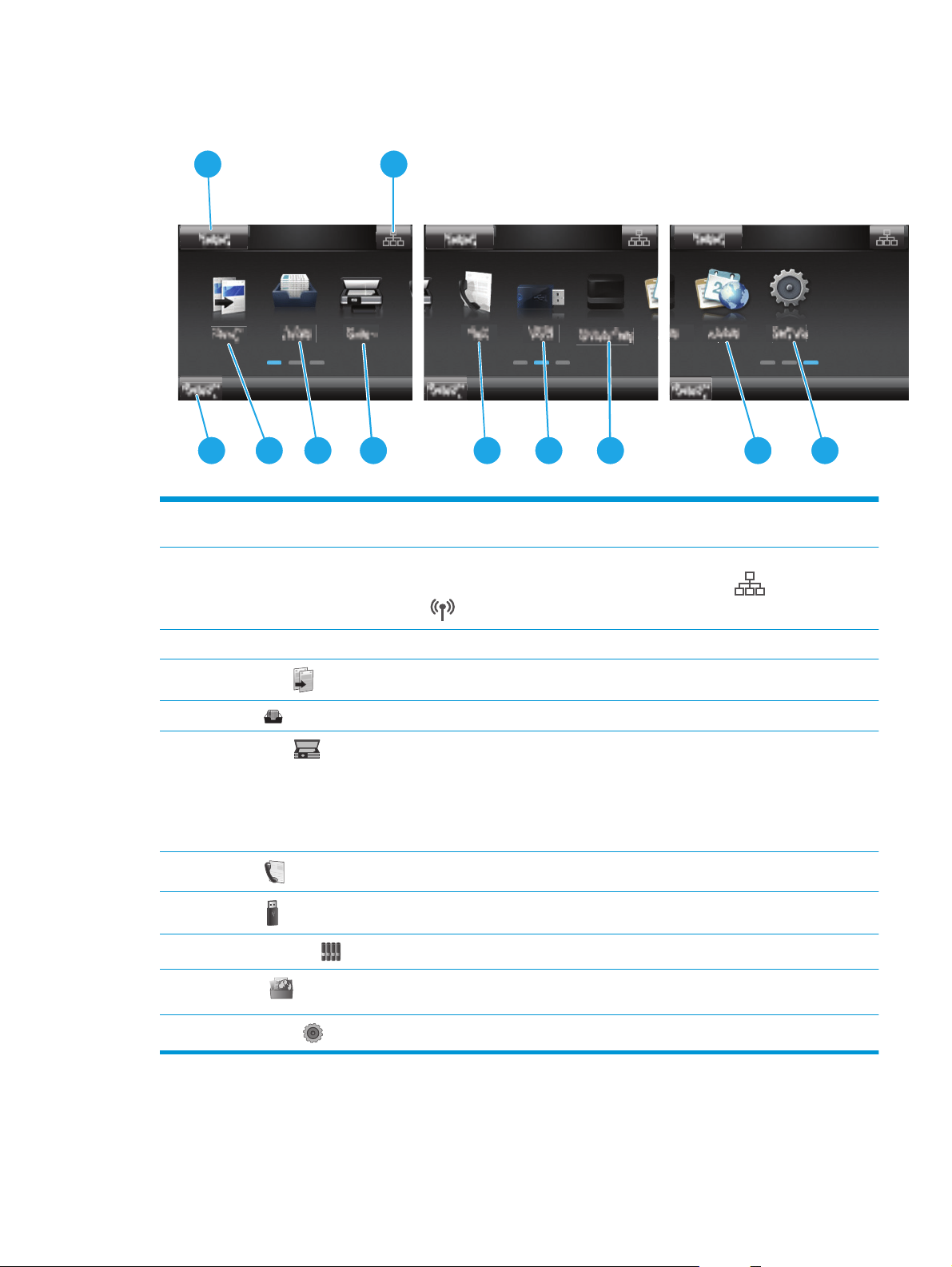
Startskærmlayout
1
3
1 Knappen Nulstil Tryk på denne knap for at nulstille alle midlertidige jobindstillinger til printerens
2 Knappen
Forbindelsesoplysninger
4 5 6
2
7 10 11
standardindstillinger.
Tryk på denne knap for at åbne menuen Forbindelsesoplysninger, som indeholder
netværksoplysninger. Knappen vises enten som et kablet netværksikon
netværksikon
afhængigt af, hvilken type netværk printeren er tilsluttet.
8
9
eller et trådløst
3 Printerstatus Dette skærmområde indeholder oplysninger om printerens generelle status.
4
Ikon for Kopiering
5Ikon for Job
6
Ikon for Scanning
7
Ikon for Fax
8
Ikon for USB
9
Ikon for Forbrugsvarer
10
Ikon for Apps
11
Ikon for Opsætning
Tryk på denne knap for at åbne kopimenuen.
Tryk på denne knap for at åbne menuen Job.
Tryk på denne knap for at åbne scanningsmenuerne:
●
Scan til USB-drev
●
Scan til netværksmappe
●
Scan til e-mail
Tryk på denne knap for at åbne faxmenuerne.
Tryk på denne knap for at åbne menuen USB-flashdrev.
Tryk på denne knap for at se oplysninger om status for forbrugsvarer.
Tryk på denne knap for at åbne menuen Apps for at udskrive direkte fra udvalgte
webapplikationer.
Tryk på denne knap for at åbne menuen Opsætning.
Sådan bruges kontrolpanelet med berøringsskærm
Anvend følgende handlinger til at bruge printerens kontrolpanel med berøringsskærm.
DAWW Printervisninger 5
Page 18
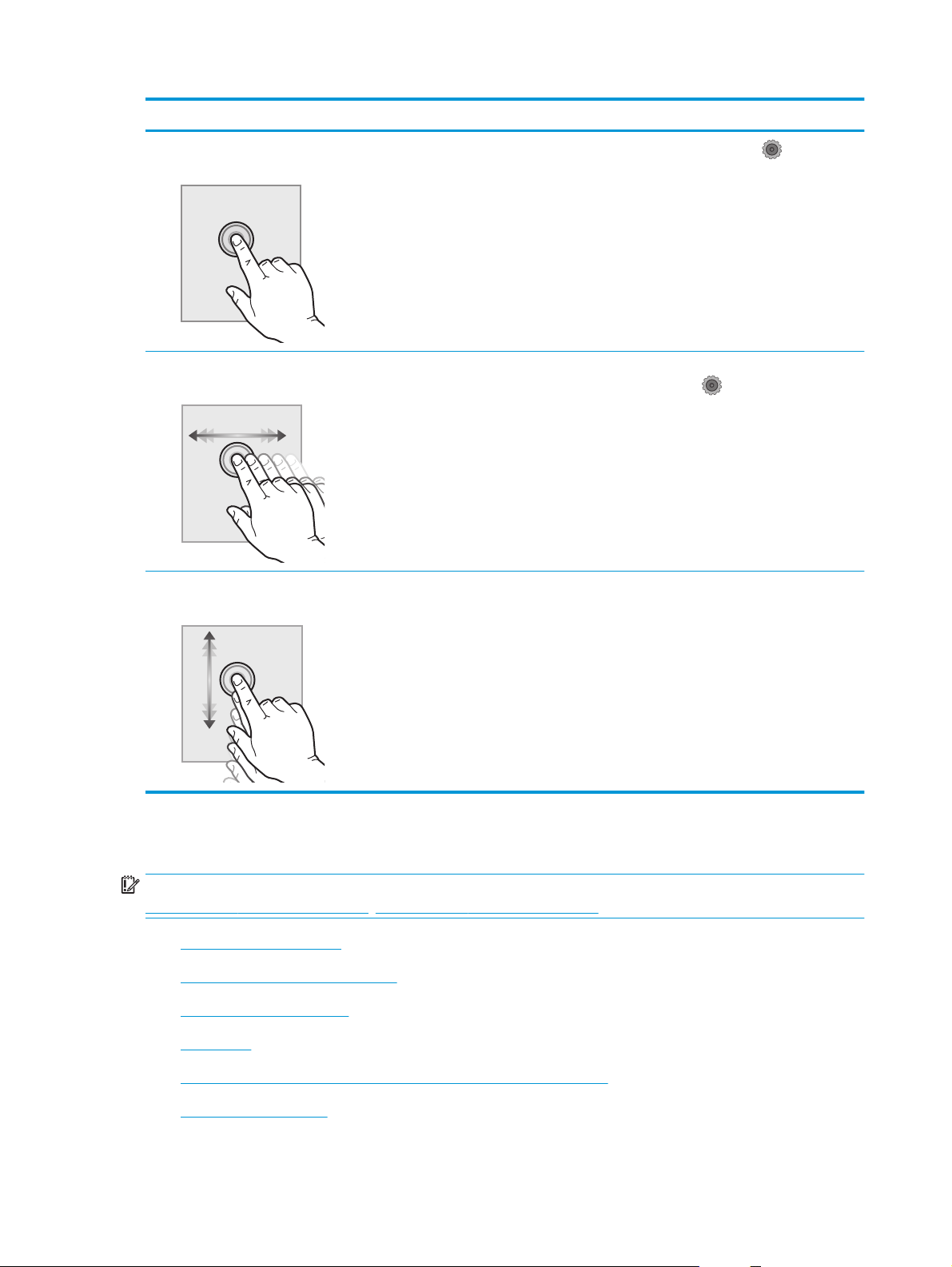
Handling Beskrivelse Eksempel
Tryk
Stryg
Rul
Tryk på et element på skærmen for at vælge
elementet eller åbne den pågældende menu.
Når du ruller igennem menuer, kan du
kortvarigt trykke på skærmen for at standse
rulningen.
Berør skærmen, og flyt din finger vandret for at
rulle skærmen sidelæns.
Berør skærmen, og flyt fingeren lodret uden at
løfte den for at bevæge skærmen.
Tryk på ikonet for Opsætning
menuen Opsætning.
Stryg på startskærmbilledet for at få adgang til
ikonet Opsætning
Rul igennem menuen Opsætning.
.
for at åbne
Printerspecifikationer
VIGTIGT: Følgende specifikationer var korrekte på udgivelsestidspunktet, men kan ændres. Se
www.hp.com/support/ljM426MFP, www.hp.com/support/ljM427MFP, hvis du ønsker aktuelle oplysninger.
●
Tekniske specifikationer
●
Understøttede operativsystemer
●
Mobile udskriftsløsninger
●
Printermål
●
Strømforbrug, elektriske specifikationer og akustiske emissioner
●
Område for driftsmiljø
6 Kapitel 1 Printeroversigt DAWW
Page 19
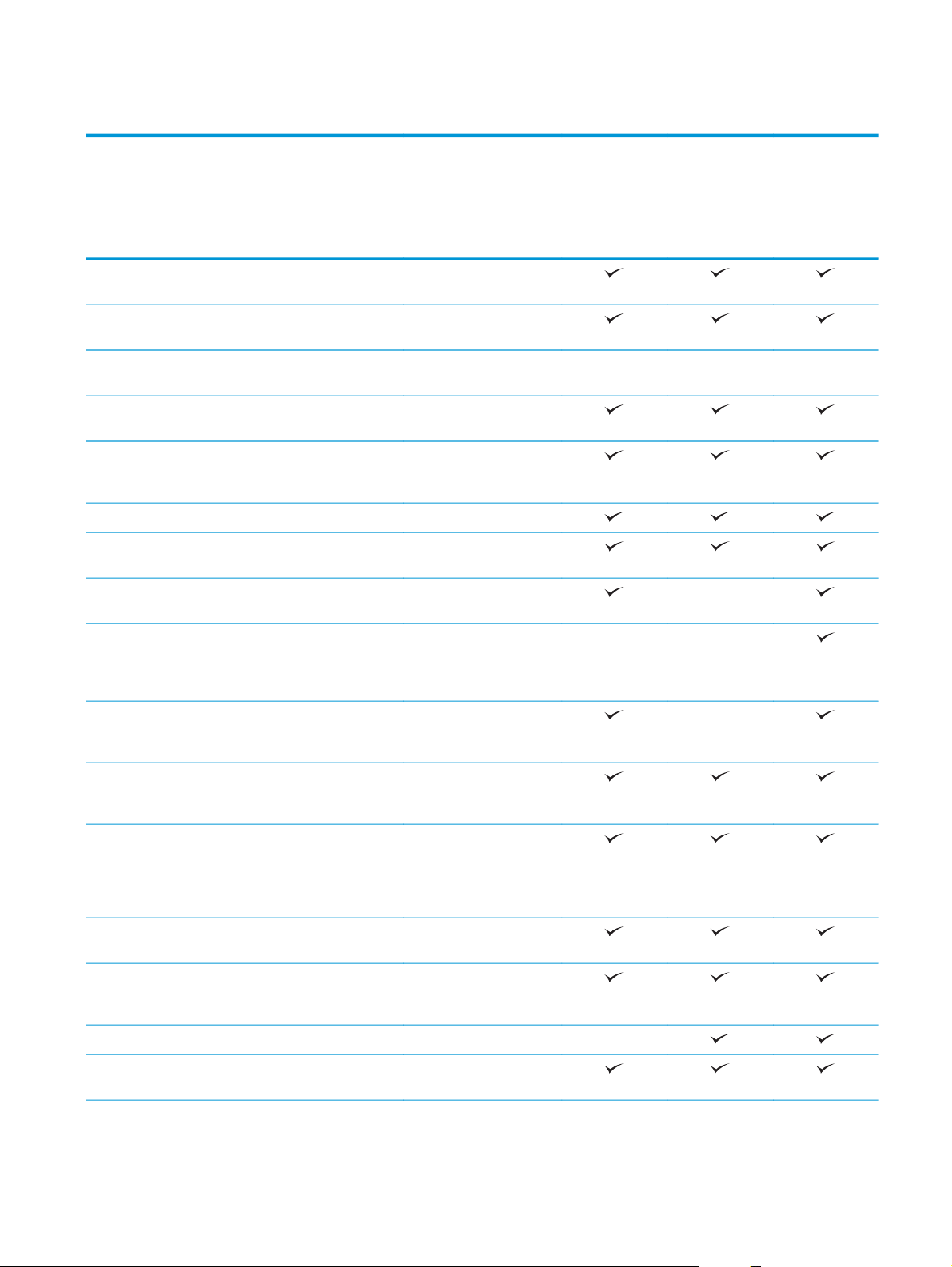
Tekniske specifikationer
Modelnavn
Produktnummer
Modelnavn
Produktnummer
Papirhåndtering Bakke 1 (kapacitet på 100
Bakke 2 (kapacitet på 250
Bakke 3 (kapacitet på 550
Automatisk
Tilslutning 10/100/1000 Ethernet
Højhastigheds-USB 2.0
USB-port til direkte
Printserver til trådløs
M426dw
ark)
ark)
ark)
dupleksudskrivning
LAN-forbindelse med IPv4
og IPv6
udskrivning
netværksforbindelse
M426fdn
F6W13A
M427dw
C5F97A
Ekstraudstyr Ekstraudstyr Ekstraudstyr
F6W14A
M427fdn
C5F98A
Ikke tilgængelig
M426fdw
F6W15A
M427fdw
C5F99A
HP NFC (near-field
Wi-Fi Direct-tilbehør til
Kontrolpaneldisplay og
indtastning
Udskriv Udskriver 38 sider pr.
Joblagring og privat
Direkte USB-udskrivning
Fax Ikke tilgængelig
Kopiering og scanning Kopierer og scanner op til
Kontrolpanel med
communication) til
udskrivning fra mobile
enheder
udskrivning fra mobile
enheder
berøringsfølsomt
farvedisplay
minut (ppm) på papir i A4format og 40 ppm pr.
minut på papir i Letterformat
udskrivning
(en computer er ikke
nødvendig)
26 sider pr. minut
Ikke tilgængelig Ikke tilgængelig
Ikke tilgængelig
DAWW Printerspecifikationer 7
Page 20
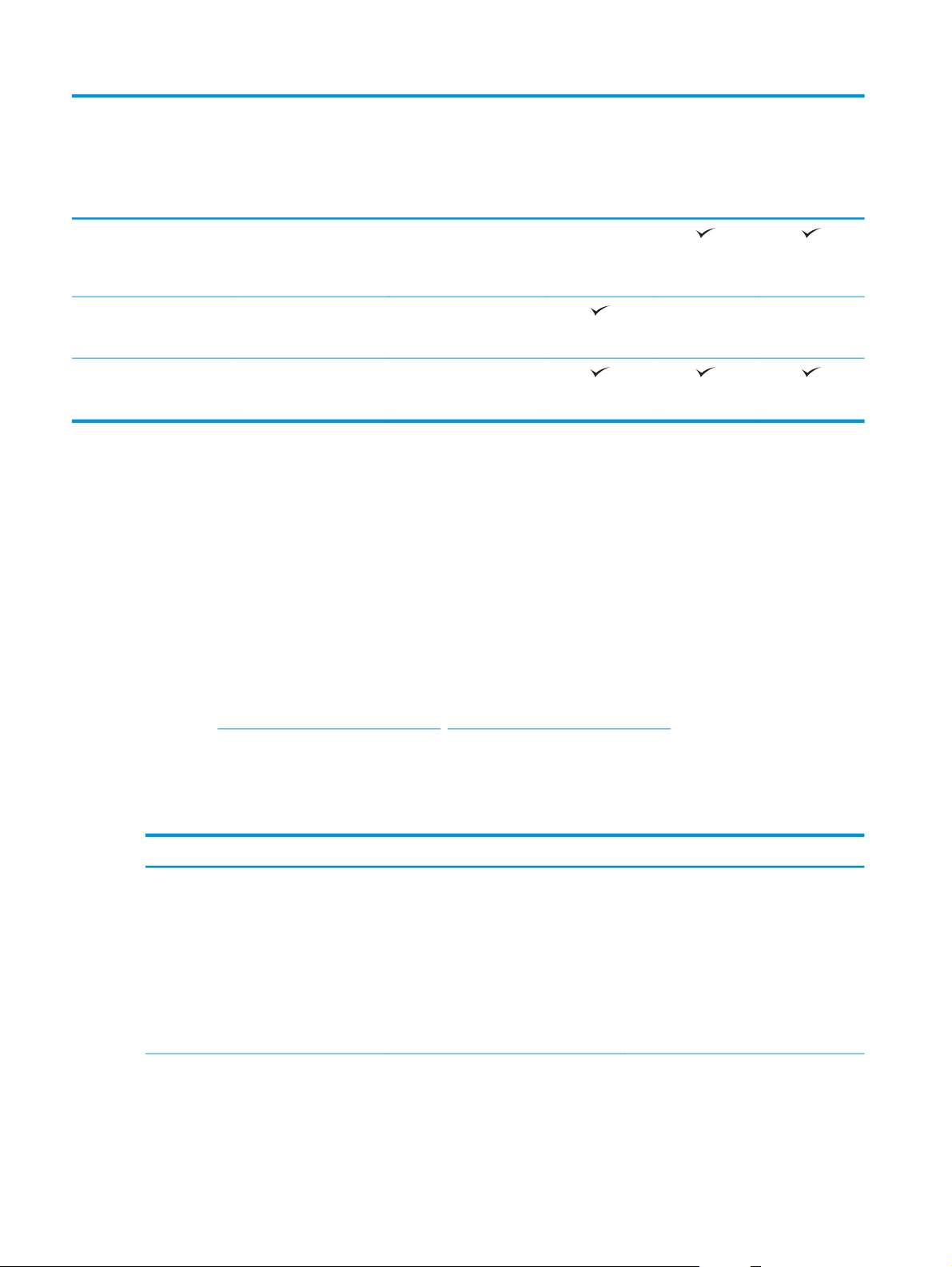
Modelnavn
M426dw
M426fdn
M426fdw
Produktnummer
Modelnavn
Produktnummer
50 siders dokumentføder
med to hoveder til samtidig
duplekskopiering og
scanning
Dokumentføder til 50 ark
til kopiering og scanning i
simplekstilstand
Indstillingerne Send til e-
mail, Gem til USB og Scan
til netværksmappe
Understøttede operativsystemer
Følgende oplysninger gælder for de printerspecifikke Windows PCL 6- og OS X-printerdrivere og for den
medfølgende softwareinstallations-cd.
Windows: HP-softwareinstallations-cd'en installerer HP PCL.6-, HP PCL 6- eller HP PCL-6-driveren,
afhængigt af Windows-operativsystemet, samt yderligere software, når det fulde
softwareinstallationsprogram benyttes.
F6W13A
M427dw
C5F97A
Ikke tilgængelig
F6W14A
M427fdn
C5F98A
Ikke tilgængelig Ikke tilgængelig
F6W15A
M427fdw
C5F99A
Mac-computere og OS X: Mac-computere og mobile Apple-enheder er understøttet på denne printer. OS X-
printerdriveren og printerværktøjet er tilgængelige som download fra hp.com og er muligvis også
tilgængelige via Apples Softwareopdatering. HP-installationsprogrammet til OS X er ikke inkluderet på den
medfølgende cd. Følg disse trin for at downloade OS X-installationsprogrammet:
1. Gå til
www.hp.com/support/ljM426MFP, www.hp.com/support/ljM427MFP.
2. Vælg Supportindstillinger, og under Downloadindstillinger skal du vælge Drivere, software og
firmware, og vælg derefter printerpakken.
3. Klik på operativsystemversionen, og klik derefter på knappen Download.
Operativsystem Installeret driver Bemærkninger
Windows® XP SP2 eller senere, 32-bit Den printerspecifikke printerdriver HP PCL.
6 installeres til dette operativsystem som
en del af den grundlæggende
softwareinstallation. Det grundlæggende
installationsprogram installerer kun
driveren.
Den komplette softwareinstallation
understøttes ikke til dette operativsystem.
Brug UPD-drivere til 64-bit
operativsystemer.
Microsoft ophørte med at yde generel
support til Windows XP i april 2009. HP vil
fortsætte med at tilbyde den bedst mulige
support til det udgåede XPoperativsystem.
8 Kapitel 1 Printeroversigt DAWW
Page 21
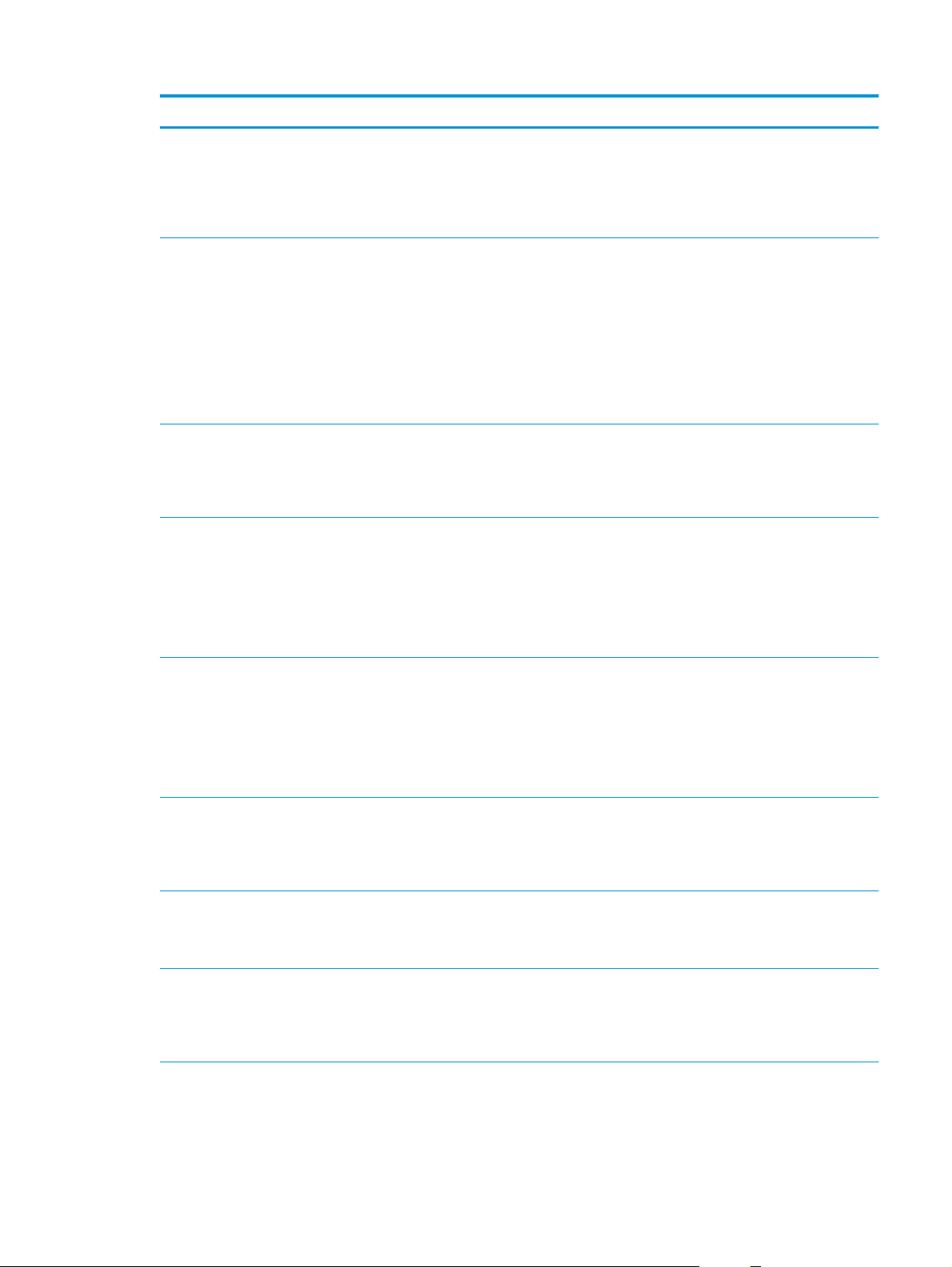
Operativsystem Installeret driver Bemærkninger
Windows Vista®, 32-bit og 64-bit Den printerspecifikke printerdriver HP PCL.
Windows Server 2003 SP1 eller nyere, 32bit
Windows 7, 32-bit og 64-bit Den printerspecifikke printerdriver HP PCL
Windows 8, 32-bit og 64-bit Den printerspecifikke printerdriver HP
6 installeres til dette operativsystem som
en del af den grundlæggende
softwareinstallation. Det grundlæggende
installationsprogram installerer kun
driveren.
Den printerspecifikke printerdriver HP PCL.
6 installeres til dette operativsystem som
en del af den grundlæggende
softwareinstallation. Det grundlæggende
installationsprogram installerer kun
driveren.
6 installeres til dette operativsystem som
en del af den komplette
softwareinstallation.
PCL-6 installeres til dette operativsystem
som en del af den komplette
softwareinstallation.
Den komplette softwareinstallation
understøttes ikke til dette operativsystem.
Brug UPD-drivere til 64-bit
operativsystemer.
Den komplette softwareinstallation
understøttes ikke til dette operativsystem.
Brug UPD-drivere til 64-bit
operativsystemer.
Microsoft ophørte med at yde generel
support til Windows Server 2003 i juli
2010. HP vil fortsætte med at tilbyde den
bedst mulige support til det udgåede
operativsystem Server 2003.
HP PCL 6-printerdriveren er konfigureret
til at bruge funktionen Automatisk tosidet
udskrivning (dupleks) som standard, når
den er installeret i bestemte lande/
områder.
Windows 8 RT-support leveres via
Microsoft IN OS Version 4, 32-bit driveren.
HP PCL-6-printerdriveren er konfigureret
til at bruge funktionen Automatisk tosidet
udskrivning (dupleks) som standard, når
den er installeret i bestemte lande/
områder.
Windows 8,1, 32-bit og 64-bit Den printerspecifikke printerdriver HP
PCL-6 installeres til dette operativsystem
som en del af den komplette
softwareinstallation.
Windows 10, 32-bit og 64-bit Den printerspecifikke printerdriver HP
PCL-6 installeres til dette operativsystem
som en del af den komplette
softwareinstallation.
Windows Server 2008 SP2, 32-bit Den printerspecifikke printerdriver HP PCL.
6 installeres til dette operativsystem som
en del af den grundlæggende
softwareinstallation.
Windows Server 2008 SP2, 64-bit Den printerspecifikke printerdriver HP PCL
6 installeres til dette operativsystem som
en del af den grundlæggende
softwareinstallation.
Windows 8,1 RT-support leveres via
Microsoft IN OS Version 4, 32-bit driveren.
HP PCL-6-printerdriveren er konfigureret
til at bruge funktionen Automatisk tosidet
udskrivning (dupleks) som standard, når
den er installeret i bestemte lande/
områder.
HP PCL-6-printerdriveren er konfigureret
til at bruge funktionen Automatisk tosidet
udskrivning (dupleks) som standard, når
den er installeret i bestemte lande/
områder.
HP PCL 6-printerdriveren er konfigureret
til at bruge funktionen Automatisk tosidet
udskrivning (dupleks) som standard, når
den er installeret i bestemte lande/
områder.
DAWW Printerspecifikationer 9
Page 22
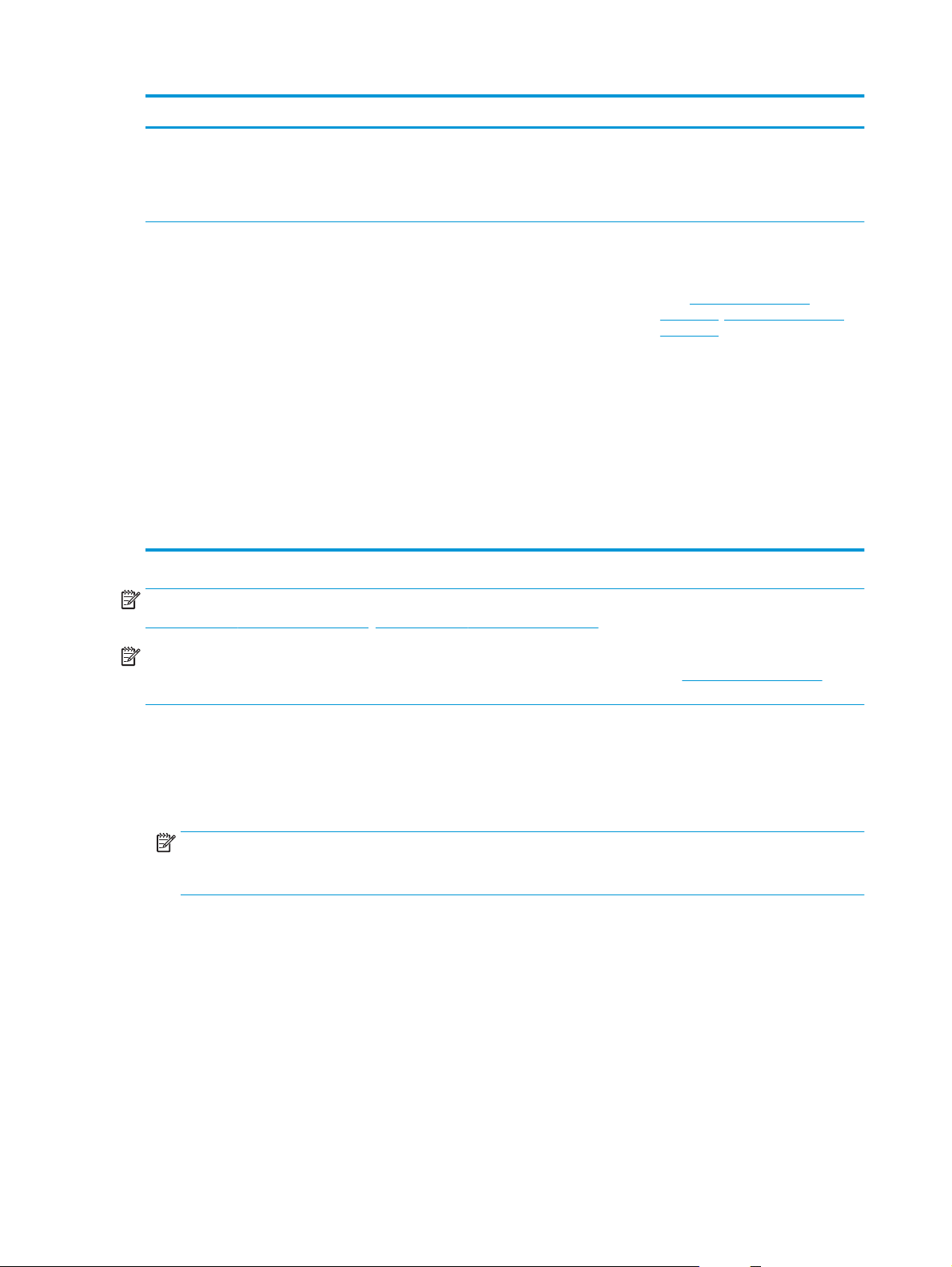
Operativsystem Installeret driver Bemærkninger
Windows Server 2008 R2, SP 1, 64-bit Den HP PCL 6-printerspecifikke
OS X 10.7 Lion, OS X 10.8 Mountain Lion,
OS X 10.9 Mavericks og OS X 10.10
Yosemite
printerdriver installeres til dette
operativsystem som en del af den
grundlæggende softwareinstallation.
OS X-printerdriveren og printerværktøjet
er tilgængelige som download fra hp.com
og er muligvis også tilgængelige via Apples
Softwareopdatering. HPinstallationsprogrammet til OS X er ikke
inkluderet på den medfølgende cd.
HP PCL 6-printerdriveren er konfigureret
til at bruge funktionen Automatisk tosidet
udskrivning (dupleks) som standard, når
den er installeret i bestemte lande/
områder.
Til OS X skal du downloade det komplette
installationsprogram fra
supportwebstedet for denne printer.
1. Gå til
2. Vælg Supportindstillinger, og vælg
3. Klik på operativsystemversionen, og
OS X-driveren er konfigureret til at bruge
funktionen Automatisk tosidet udskrivning
(dupleks) som standard, når den er
installeret i visse lande/områder.
www.hp.com/support/
ljM426MFP, www.hp.com/support/
ljM427MFP.
derefter Drivere, software og
firmware under
Downloadindstillinger.
klik derefter på knappen Download.
BEMÆRK: Hvis du ønsker at få vist en liste over understøttede operativsystemer, skal du gå til
www.hp.com/support/ljM426MFP, www.hp.com/support/ljM427MFP med HP's komplette hjælp til printeren.
BEMÆRK: Hvis du vil have yderligere oplysninger om klient- og serveroperativsystemer og om HP UPD
PCL6-, UPD PCL 5- og UPD PS-driverunderstøttelse til denne printer, skal du gå til
klikke på fanen Specifikationer.
Mobile udskriftsløsninger
Printeren understøtter følgende software til mobil udskrivning:
●
HP ePrint-software
BEMÆRK: HP ePrint Software understøtter følgende operativsystemer: Windows 7 SP 1 (32-bit og 64-
bit), Windows 8 (32-bit og 64-bit), Windows 8.1 (32-bit og 64-bit), og OS X-versionerne 10.8 Mountain
Lion, 10.9 Mavericks og 10.10 Yosemite.
●
HP ePrint via e-mail (kræver, at HP Web Services er aktiveret, og at printeren registreres med HP
Connected)
●
HP ePrint-app (tilgængelig til Android, iOS og Blackberry)
●
ePrint Enterprise-app (understøttes på alle printere med ePrint Enterprise Server-software)
●
HP All-in-One Remote-app til iOS- og Android-enheder
●
Google Cloud Print
●
AirPrint
www.hp.com/go/upd og
●
Android Printing
10 Kapitel 1 Printeroversigt DAWW
Page 23
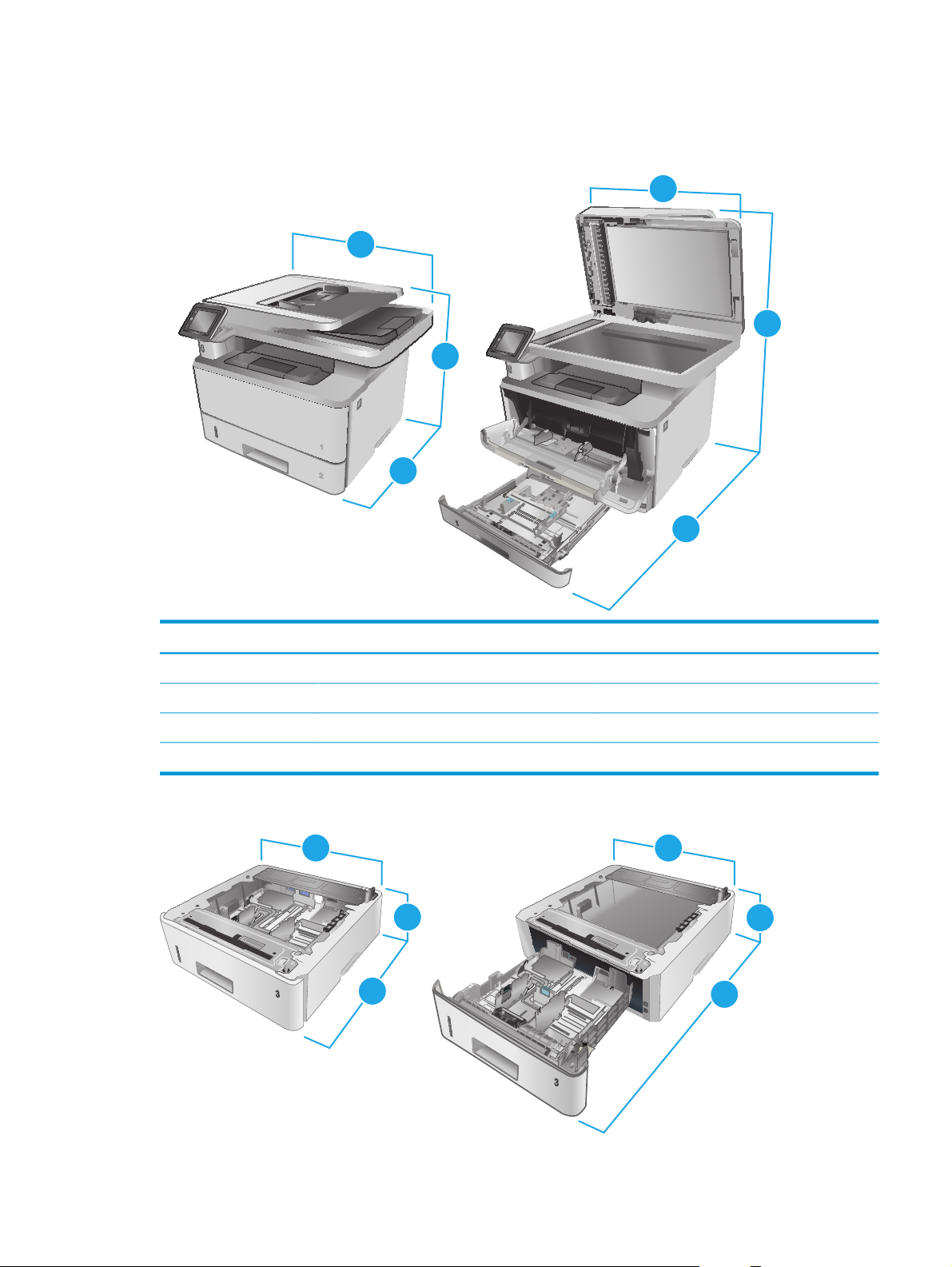
Printermål
Figur 1-1 Mål for M426- og M427-modellerne
3
3
1
11
HEWLETT-PACKARD
1
2
Printeren er helt lukket Printeren er helt åben
1. Højde 452 mm 577 mm
2. Dybde 390 mm 839 mm
3. Bredde 420 mm 453 mm
Vægt (med patroner) 13,1 kg
Figur 1-2 Mål for bakke til 550 ark (ekstraudstyr)
2
3
1
2
2
3
1
2
DAWW Printerspecifikationer 11
2
Page 24
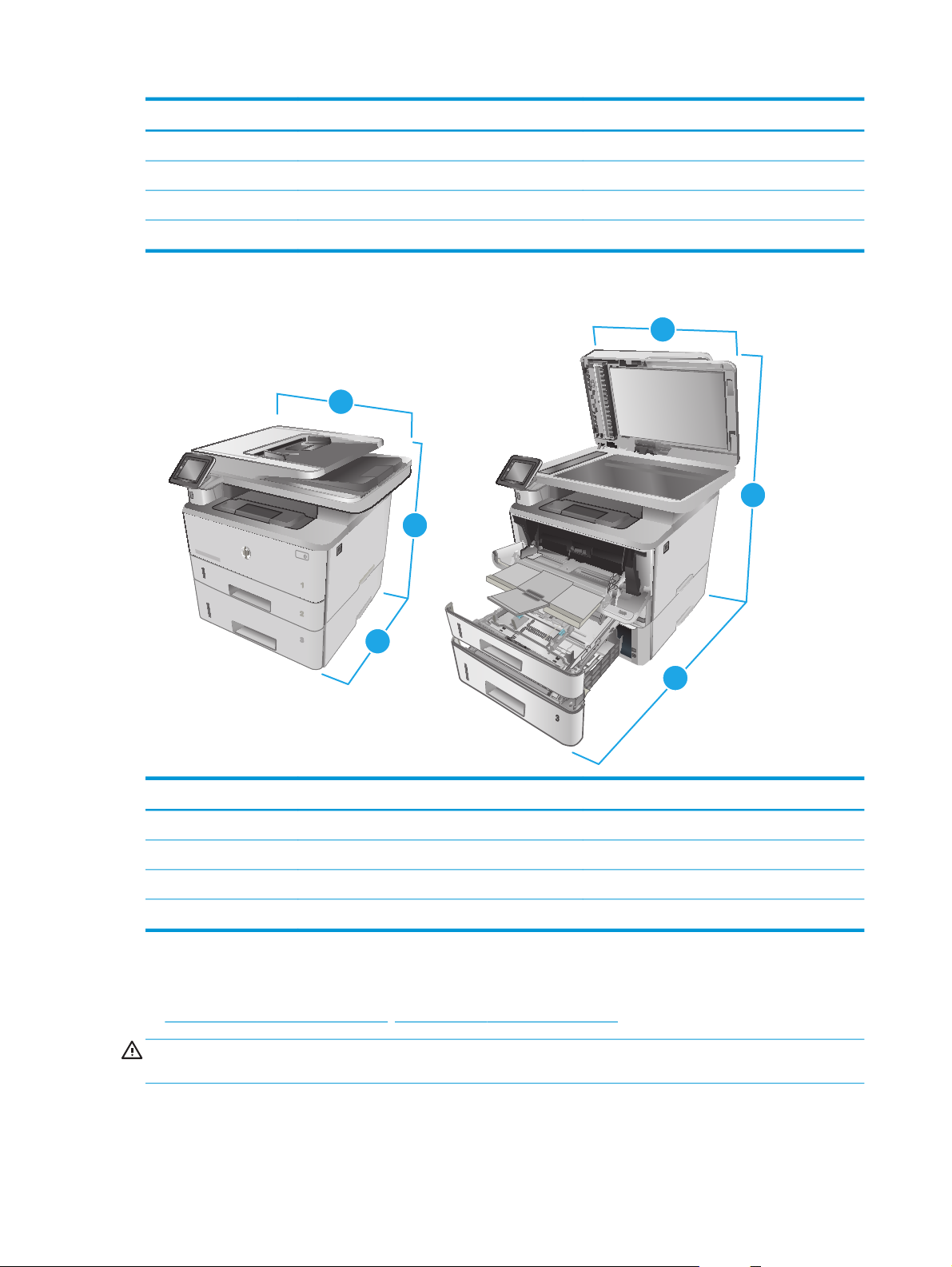
Bakke helt lukket Bakke helt åben
1. Højde 131 mm 131 mm
2. Dybde 357 mm 781 mm
3. Bredde 381 mm 381 mm
Vægt (med patroner) 3,5 kg
Figur 1-3 Mål for printeren med bakken til 550 ark (ekstraudstyr)
3
HEWLETT-PACKARD
1
HEWLETT-PACKARD
3
1
1
2
3
2
2
2
Printer og bakke helt lukket Printer og bakke helt åben
1. Højde 452 mm 706 mm
2. Dybde 390 mm 839 mm
3. Bredde 420 mm 453 mm
Vægt (med patroner) 16,6 kg
Strømforbrug, elektriske specifikationer og akustiske emissioner
Se www.hp.com/support/ljM426MFP, www.hp.com/support/ljM427MFP for at få aktuelle oplysninger.
FORSIGTIG: Strømkravene er baseret på det land/område, hvor printeren sælges. Konverter aldrig
driftsspændinger. Dette vil beskadige printeren og gøre printergarantien ugyldig.
12 Kapitel 1 Printeroversigt DAWW
Page 25
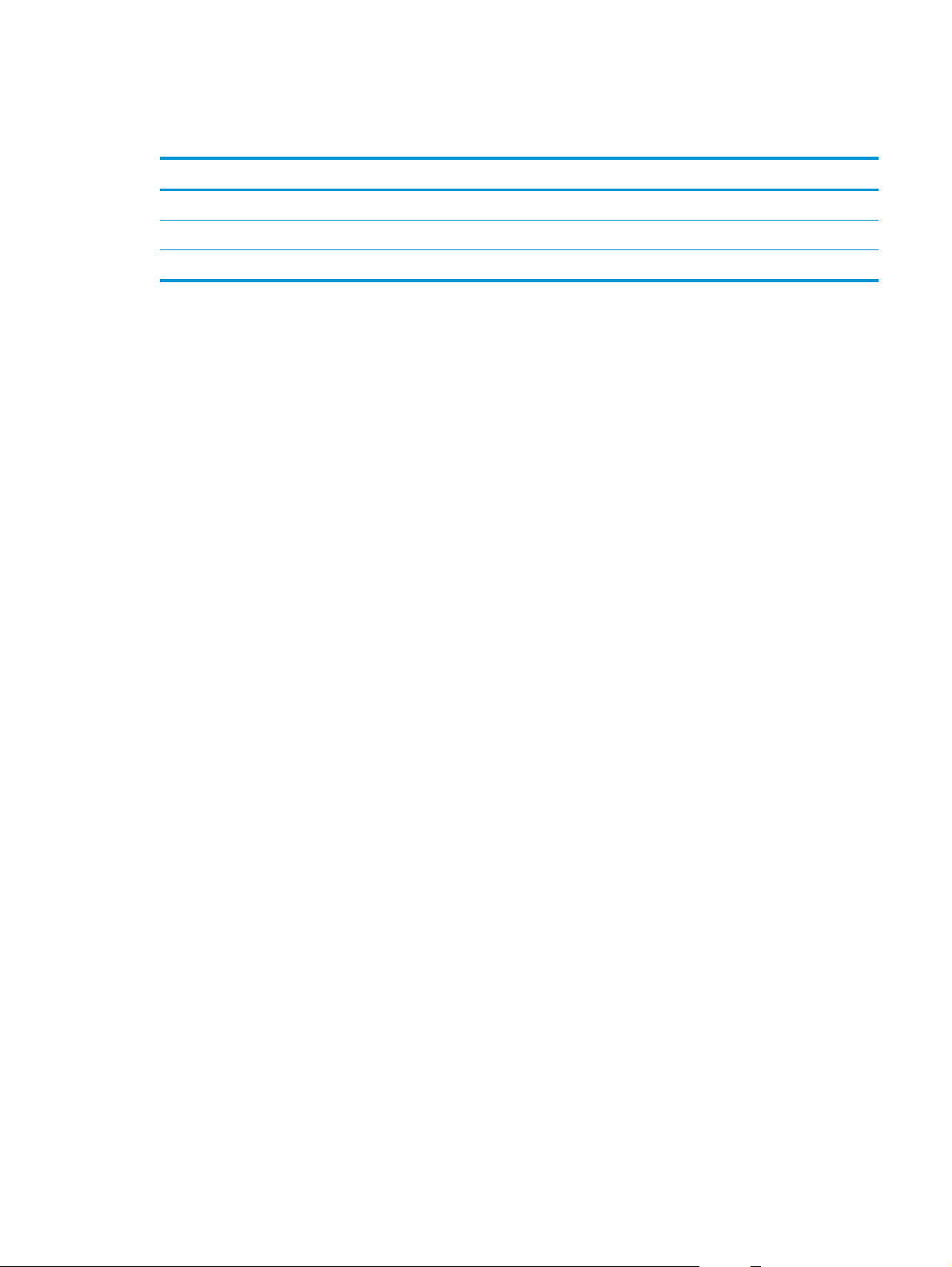
Område for driftsmiljø
Tabel 1-1 Område for driftsmiljø
Miljø Anbefalet Tilladt
Temperatur 17,5° til 25°C 15° til 32,5°C
Relativ fugtighed 30 % til 70 % relativ luftfugtighed (RH) 10-80% relativ luftfugtighed
Højde Ikke relevant 0-3.048 m
DAWW Printerspecifikationer 13
Page 26
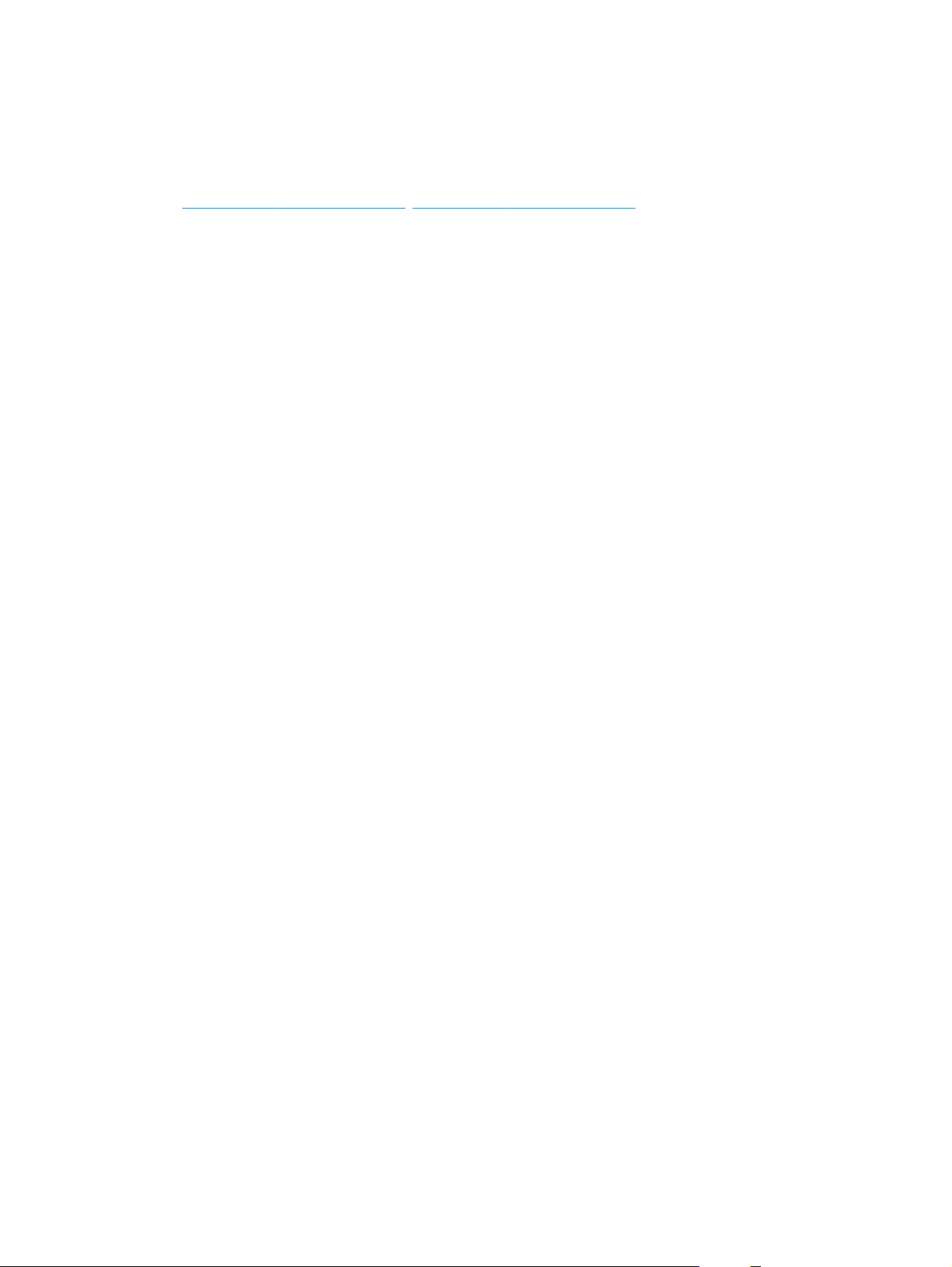
Konfiguration af printerhardware og softwareinstallation
Se opsætningsplakaten og introduktionsvejledningen, der fulgte med printeren, for at få grundlæggende
opsætningsvejledning. Du kan finde yderligere vejledning under HP support på internettet.
Gå til
www.hp.com/support/ljM426MFP, www.hp.com/support/ljM427MFP for HP's komplette hjælp til
printeren. Find følgende support:
●
Installer og konfigurer
●
Lær og brug
●
Løs problemer
●
Download af software- og firmwareopdateringer
●
Deltag i supportfora
●
Find garantioplysninger og lovgivningsmæssige oplysninger
14 Kapitel 1 Printeroversigt DAWW
Page 27
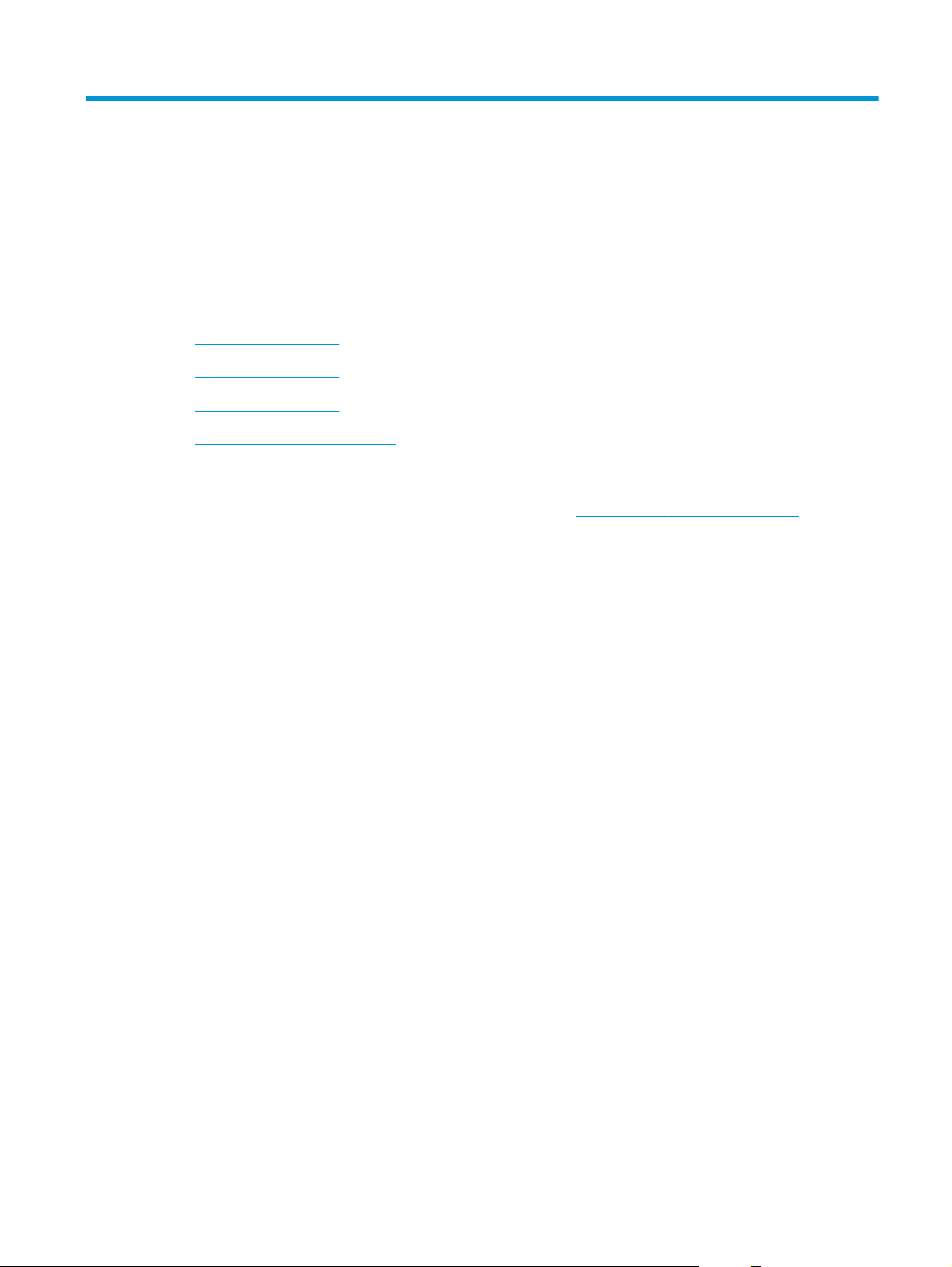
2 Papirbakker
●
Opfyldning af bakke 1
●
Opfyldning af bakke 2
●
Opfyldning af bakke 3
●
Ilæg og udskriv på konvolutter
Yderligere oplysninger:
Følgende oplysninger er korrekte på udgivelsestidspunktet. Se
www.hp.com/support/ljM427MFP, hvis du ønsker aktuelle oplysninger.
HP’s komplette hjælp til printeren omfatter følgende oplysninger:
●
Installer og konfigurer
●
Lær og brug
●
Løs problemer
●
Download software- og firmwareopdateringer
●
Deltag i supportfora
●
Find garantioplysninger og lovgivningsmæssige oplysninger
www.hp.com/support/ljM426MFP,
DAWW 15
Page 28
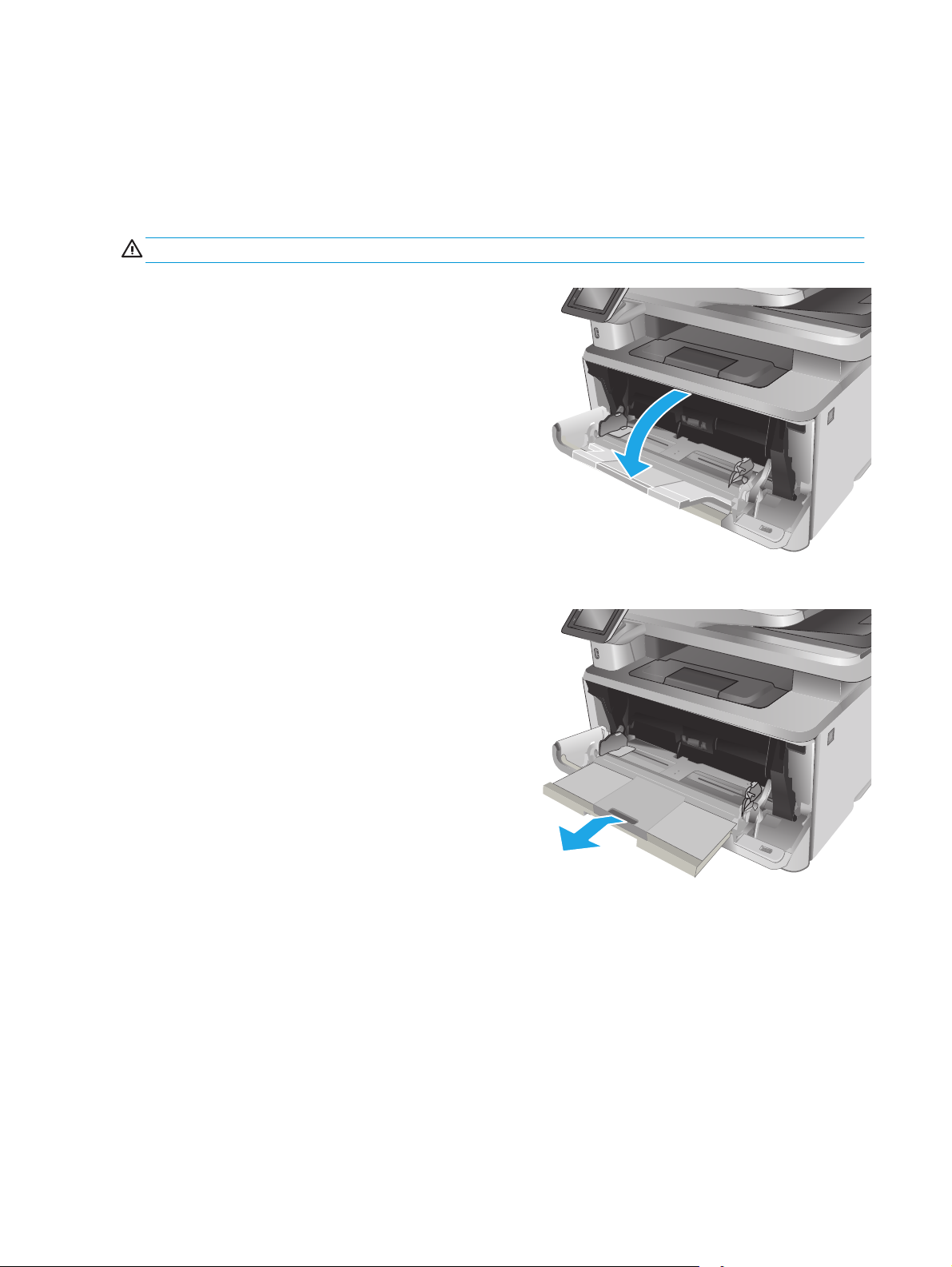
Opfyldning af bakke 1
2
2
Indledning
Følgende oplysninger beskriver, hvordan du lægger papir i bakke 1. Denne bakke kan rumme op til 100 ark
2
75 g/m
FORSIGTIG: For at undgå papirstop må der ikke tilføjes eller fjernes papir fra bakke 1 under udskrivning.
papir.
1. Åbn bakke 1 ved at tage godt fat i håndtagene på venstre og
højre side af bakken og trække nedad.
2. Skub bakkeforlængeren ud.
HEWLETT-PACKARD
HEWLETT-PACKARD
16 Kapitel 2 Papirbakker DAWW
Page 29
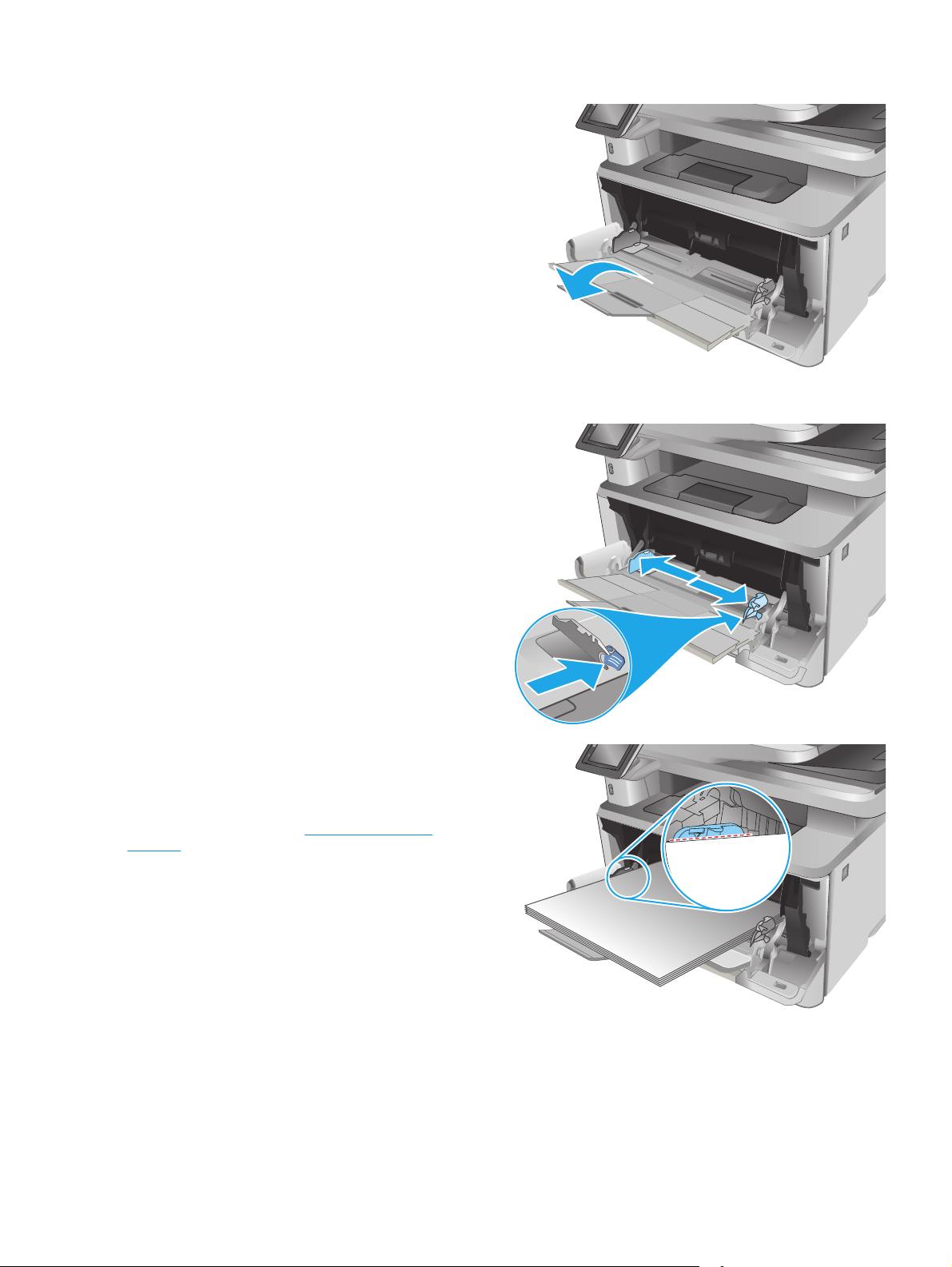
3. Til langt papir skal du åbne bakkeforlængeren for at støtte
2
2
2
papiret.
HEWLETT-PACKARD
4. Tryk ned på tappen på det højre papirstyr, og spred derefter
papirstyrene til den korrekte størrelse.
5. Læg papiret i bakken. Kontroller, at papiret passer ind under
tapperne og ikke overskrider niveauerne for maksimal
stakhøjde.
Papirets retning i bakken varierer afhængigt af papirformatet.
Yderligere oplysninger finder du i
Papirretning for bakke 1
på side 18
HEWLETT-PACKARD
HEWLETT-PACKARD
DAWW Opfyldning af bakke 1 17
Page 30
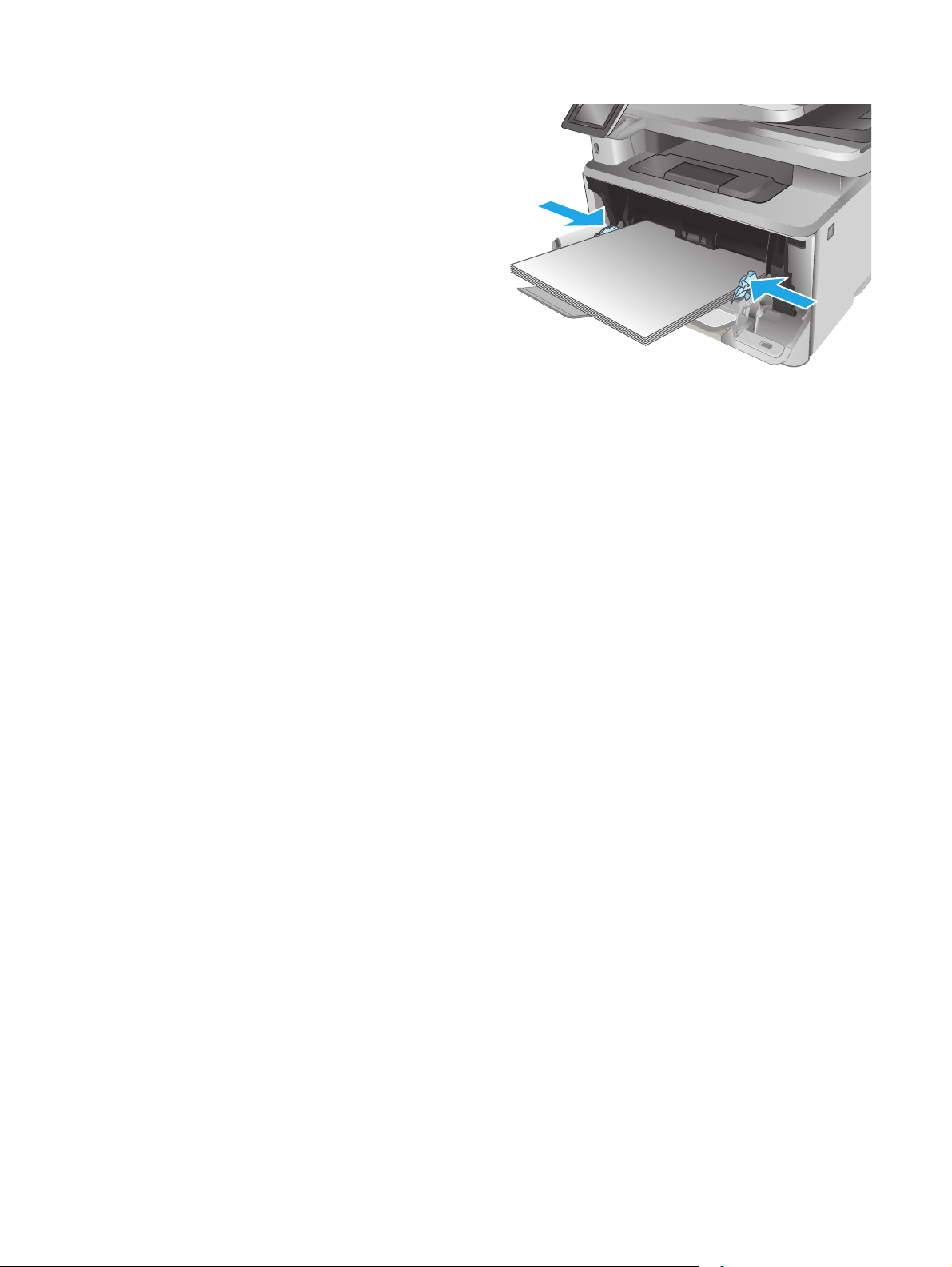
6. Tryk ned på tappen på det højre papirstyr, og juster derefter
2
papirstyrene, så de rører papirstakken let uden at bøje
papiret.
HEWLETT-PACKARD
7. Start udskrivningsprocessen fra softwareprogrammet på
computeren. Sørg for, at driveren er indstillet til den korrekte
papirtype og -størrelse for det papir, der skal udskrives fra
bakken.
Papirretning for bakke 1
Ved brug af papir, der kræver en bestemt papirretning, skal det ilægges i overensstemmelse med
oplysningerne i følgende tabel.
18 Kapitel 2 Papirbakker DAWW
Page 31

Papirtype Output Sådan ilægges papir
2
123
2
123
Brevpapir og fortrykt 1-sidet udskrivning Forside opad
Øverste kant først ind i printeren
Brevpapir og fortrykt 2-sidet udskrivning Forside nedad
Øverste kant først ind i printeren
HEWLETT-PACKARD
HEWLETT-PACKARD
DAWW Opfyldning af bakke 1 19
Page 32

Opfyldning af bakke 2
ETT
P
1
2
2
Indledning
Følgende oplysninger beskriver, hvordan du lægger papir i bakke 2. Denne bakke kan rumme op til 250 ark
2
75 g/m
FORSIGTIG: Udskriv ikke konvolutter, etiketter eller ikke-understøttede papirformater fra bakke 2. Udskriv
kun disse typer papir fra bakke 1.
1. Træk bakken ud, og løft den lidt op for at fjerne den helt fra
printeren.
BEMÆRK: Åbn ikke bakken, mens den er i brug.
papir.
ACKARD
2. Juster papirbreddestyrene ved at trykke justeringslåsen på
venstre styr sammen og trække i styrene, så de passer til
formatet på det papir, der bruges.
8.5
A4 / A5 B5
20 Kapitel 2 Papirbakker DAWW
Page 33

3. Juster papirlængdestyret ved at trykke justeringslåsen
2
2
ETT
P
1
2
sammen og trække i styrene, så de passer til formatet på det
papir, du bruger.
A4
11
B5
4. Læg papir i bakken. Oplysninger om, hvordan du skal vende
papiret, finder du i
Papirretning for bakke 2 på side 22
BEMÆRK: Juster ikke papirstyrene tæt op mod
papirstakken. Juster dem til indrykningshakkene eller
markeringerne i bakken.
BEMÆRK: Juster papirstyrene til den rette størrelse, og
undlad at overfylde bakken for at undgå papirstop. Sørg for,
at det øverste af stakken er under indikatorerne for fuld
bakke som vist i den forstørrede del af illustrationen.
BEMÆRK: Hvis bakken ikke er justeret korrekt, vises der
muligvis en fejlmeddelelse under udskrivning, eller der kan
opstå papirstop.
5. Skub bakken helt ind i printeren.
ACKARD
6. Start udskrivningsprocessen fra softwareprogrammet på
computeren. Sørg for, at driveren er indstillet til den korrekte
papirtype og -størrelse for det papir, der skal udskrives fra
bakken.
DAWW Opfyldning af bakke 2 21
Page 34

Papirretning for bakke 2
123
1
2
1
2
Ved brug af papir, der kræver en bestemt papirretning, skal det ilægges i overensstemmelse med
oplysningerne i følgende tabel.
Papirtype Output Sådan ilægges papir
Brevpapir og fortrykt 1-sidet udskrivning Forside opad
Øverste kant imod bakkens forkant
Brevpapir og fortrykt 2-sidet udskrivning Forside nedad
Øverste kant imod bakkens forkant
22 Kapitel 2 Papirbakker DAWW
Page 35

Opfyldning af bakke 3
RD
1
2
3
3
Indledning
Følgende oplysninger beskriver, hvordan du lægger papir i bakke 3. Denne bakke kan rumme op til 550 ark
2
75 g/m
FORSIGTIG: Udskriv ikke konvolutter, etiketter eller ikke-understøttede papirformater fra bakke 3. Udskriv
kun disse typer papir fra bakke 1.
papir.
1. Træk bakken ud, og løft den lidt op for at fjerne den helt fra
printeren.
BEMÆRK: Åbn ikke bakken, mens den er i brug.
2. Juster papirbreddestyrene ved at trykke justeringslåsen på
venstre styr sammen og trække i styrene, så de passer til
formatet på det papir, der bruges.
A4
11 LTR
B5
DAWW Opfyldning af bakke 3 23
Page 36

3. Juster papirlængdestyret ved at trykke justeringslåsen
3
3
RD
2
1
3
sammen og trække i styrene, så de passer til formatet på det
papir, du bruger.
A4
11
B5
4. Læg papir i bakken. Oplysninger om, hvordan du skal vende
papiret, finder du i
Papirretning for bakke 3 på side 25
BEMÆRK: Juster ikke papirstyrene tæt op mod
papirstakken. Juster dem til indrykningshakkene eller
markeringerne i bakken.
BEMÆRK: Juster papirstyrene til den rette størrelse, og
undlad at overfylde bakken for at undgå papirstop. Sørg for,
at det øverste af stakken er under indikatorerne for fuld
bakke som vist i den forstørrede del af illustrationen.
BEMÆRK: Hvis bakken ikke er justeret korrekt, vises der
muligvis en fejlmeddelelse under udskrivning, eller der kan
opstå papirstop.
5. Skub bakken helt ind i printeren.
6. Start udskrivningsprocessen fra softwareprogrammet på
computeren. Sørg for, at driveren er indstillet til den korrekte
papirtype og -størrelse for det papir, der skal udskrives fra
bakken.
24 Kapitel 2 Papirbakker DAWW
Page 37

Papirretning for bakke 3
2
1
3
2
1
3
Ved brug af papir, der kræver en bestemt papirretning, skal det ilægges i overensstemmelse med
oplysningerne i følgende tabel.
Papirtype Output Sådan ilægges papir
Brevpapir og fortrykt 1-sidet udskrivning Forside opad
Øverste kant imod bakkens forkant
Brevpapir og fortrykt 2-sidet udskrivning Forside nedad
Øverste kant imod bakkens forkant
123
DAWW Opfyldning af bakke 3 25
Page 38

Ilæg og udskriv på konvolutter
2
Indledning
Følgende oplysninger beskriver, hvordan du ilægger og udskriver på konvolutter. Brug kun bakke 1 til at
udskrive på konvolutter. Bakke 1 kan rumme op til 10 konvolutter.
Hvis du vil udskrive på konvolutter ved hjælp af indstillingen Manuel indføring, skal du gøre følgende for at
vælge de korrekte indstillinger i printerdriveren, og derefter ilægge konvolutterne i bakken, når du sender
udskriftsjobbet til printeren.
Udskriv konvolutter
1. Vælg indstillingen Udskriv i softwareprogrammet.
2. Vælg printeren på listen over printere, og klik derefter på eller tryk på knappen Egenskaber eller
knappen Indstillinger for at åbne printerdriveren.
BEMÆRK: Navnet på knappen varierer for forskellige softwareprogrammer.
BEMÆRK: For at få adgang til disse funktioner fra en Windows 8- eller 8.1-startskærm skal du vælge
Enheder, vælge Udskriv og derefter vælge printeren.
3. Klik eller tryk på fanen Papir/kvalitet.
4. Vælg det korrekte format til konvolutterne i rullelisten papirstørrelse.
5. Vælg Konvolut i rullelisten Papirtype.
6. Vælg Manuel indføring i rullelisten Papirkilde.
7. Klik på knappen OK for at lukke dialogboksen Dokumentegenskaber.
8. Klik på knappen OK i dialogboksen Udskriv for at udskrive jobbet.
Konvolutretning
Læg konvolutter i bakke 1 med forsiden opad og den korte
frankeringsende ind i printeren.
HEWLETT-PACKARD
26 Kapitel 2 Papirbakker DAWW
Page 39

3 Forbrugsvarer, tilbehør og reservedele
●
Bestil forbrugsvarer, tilbehør og reservedele
●
Udskiftning af tonerpatronerne
Yderligere oplysninger:
Følgende oplysninger er korrekte på udgivelsestidspunktet. Se
www.hp.com/support/ljM427MFP, hvis du ønsker aktuelle oplysninger.
HP’s komplette hjælp til printeren omfatter følgende oplysninger:
●
Installer og konfigurer
●
Lær og brug
●
Løs problemer
●
Download software- og firmwareopdateringer
●
Deltag i supportfora
●
Find garantioplysninger og lovgivningsmæssige oplysninger
www.hp.com/support/ljM426MFP,
DAWW 27
Page 40

Bestil forbrugsvarer, tilbehør og reservedele
Bestilling
Bestilling af forbrugsvarer og papir www.hp.com/go/suresupply
Bestilling af ægte reservedele eller ekstraudstyr fra HP
Bestilling via udbydere af tjeneste eller support Kontakt en autoriseret HP-tjeneste eller serviceudbyder.
Bestil vha. HP's integrerede webserver (EWS) Skriv printerens IP-adresse eller værtsnavn i adresse-/URL-
www.hp.com/buy/parts
adressefeltet i en understøttet webbrowser på computeren for at
få adgang. EWS indeholder et link til webstedet HP SureSupply,
som giver mulighed for at købe originale HP-forbrugsvarer.
Forbrugsvarer og ekstraudstyr
Produkt Beskrivelse Patronnummer Varenummer
Forbrugsvarer
HP 26A sort Original LaserJettonerpatron
BEMÆRK: Kun M426-modeller
HP 28A sort Original LaserJettonerpatron
BEMÆRK: Kun M427-modeller
HP 26X sort Original LaserJettonerpatron med høj ydelse
Sort erstatningstonerpatron med
standardkapacitet
Sort erstatningstonerpatron med
standardkapacitet
Sort erstatningstonerpatron med høj
kapacitet
26A CF226A
28A CF228A
26X CF226X
BEMÆRK: Kun M426-modeller
HP 28X sort Original LaserJettonerpatron med høj ydelse
BEMÆRK: Kun M427-modeller
Tilbehør
HP LaserJet 1 x 550-papirfremfører 550-arks papirfremfører (ekstrabakke 3) Ikke relevant RM2-5413-000CN
Sort erstatningstonerpatron med høj
kapacitet
28X CF228X
Dele til reparationer foretaget af kunden
Hvis du vil reducere reparationstiden, findes der reservedele til reparationer foretaget af kunderne (CSR –
Customer Self-Repair) til mange HP LaserJet-printere. Du kan finde flere oplysninger om CSR-programmet
og fordelene på
Originale HP-reservedele kan bestilles på
service- og supportleverandør. Ved bestillingen skal du have et af følgende: varenummer, serienummer
(findes bag på printeren), printernummer eller printernavn.
www.hp.com/go/csr-support og www.hp.com/go/csr-faq.
www.hp.com/buy/parts eller ved at kontakte en HP-autoriseret
28 Kapitel 3 Forbrugsvarer, tilbehør og reservedele DAWW
Page 41

●
Varer med betegnelsen Obligatorisk egenudskiftning skal installeres af kunden, medmindre du vil
betale for, at en HP-servicemedarbejder udfører arbejdet. Support på stedet eller i forbindelse med
returnering til lager indgår ikke i HP-printergarantien for disse dele.
●
Varer med angivelsen Valgfri egenudskiftning kan på din anmodning installeres gratis af HP's
servicemedarbejdere, så længe garantien for printeren er gældende.
Produkt Beskrivelse Selvudskiftnings-
muligheder
Inputbakke til 250 ark Reservepapirkassette til bakke 2 Obligatorisk RM2-5392-000CN
HP LaserJet 1 x 550-papirfremfører 550-arks papirfremfører (ekstrabakke 3) Obligatorisk RM2-5413-000CN
Varenummer
DAWW Bestil forbrugsvarer, tilbehør og reservedele 29
Page 42

Udskiftning af tonerpatronerne
●
Indledning
●
Oplysninger om tonerpatron
●
Fjern og udskift tonerpatronen
Indledning
Nedenstående oplysninger indeholder detaljer om tonerpatronen til printeren samt instruktioner til
udskiftning af den.
Oplysninger om tonerpatron
Denne printer angiver, når niveauet i tonerpatronen er lavt og meget lavt. Printerpatronens faktiske
resterende levetid kan variere. Overvej at have en ekstra patron klar, så du kan installere den, når
udskriftskvaliteten ikke længere er acceptabel.
Hvis du vil købe patroner eller kontrollere patronkompatibilitet for printeren, skal du gå til HP SureSupply på
www.hp.com/go/suresupply. Rul ned til bunden af siden, og kontroller, at landet/området er korrekt.
Kapacitet Beskrivelse Patronnummer Varenummer
HP 26A sort Original LaserJettonerpatron
BEMÆRK: Kun M426-
modeller
HP 28A sort Original LaserJettonerpatron
BEMÆRK: Kun M427-
modeller
HP 26X sort Original LaserJettonerpatron med høj ydelse
BEMÆRK: Kun M426-
modeller
HP 28X sort Original LaserJettonerpatron med høj ydelse
BEMÆRK: Kun M427-
modeller
Sort erstatningstonerpatron
med standardkapacitet
Sort erstatningstonerpatron
med standardkapacitet
Sort erstatningstonerpatron
med høj kapacitet
Sort erstatningstonerpatron
med høj kapacitet
26A CF226A
28A CF228A
26X CF226X
28X CF228X
BEMÆRK: Højtydende tonerpatroner indeholder mere toner end standardpatroner, så der kan udskrives
flere sider. Yderligere oplysninger finder du på adressen
www.hp.com/go/learnaboutsupplies.
Tag ikke tonerpatronen ud af emballagen, før den skal udskiftes.
FORSIGTIG: Udsæt ikke tonerpatronen for lys i mere end nogle få minutter for at forhindre, at den bliver
beskadiget. Dæk den grønne billedtromle til, hvis tonerpatronen skal fjernes fra printeren i en længere
periode.
Følgende illustration vises tonerpatronens komponenter.
30 Kapitel 3 Forbrugsvarer, tilbehør og reservedele DAWW
Page 43

2
1
1 Billedtromle
FORSIGTIG: Rør ikke ved billedtromlen. Fingeraftryk kan give problemer med udskriftskvaliteten.
2 Hukommelseschip
FORSIGTIG: Hvis du får toner på tøjet, skal du tørre det af med en tør klud og vaske tøjet i koldt vand. Varmt
vand fikserer toneren i tøjet.
BEMÆRK: Du finder oplysninger om genbrug af brugte tonerpatroner på æsken til tonerpatronen.
Fjern og udskift tonerpatronen
1. Tryk på udløserknappen til frontdækslet.
HEWLETT-PACKARD
1
2
DAWW Udskiftning af tonerpatronerne 31
Page 44

2. Åbn frontdækslet.
1
1
2
3. Tag den brugte tonerpatron ud af printeren.
HEWLETT-PACKARD
1
2
4. Fjern den nye tonerpatronpakke fra æsken, og træk derefter i
frigørelsestappen på emballagen.
32 Kapitel 3 Forbrugsvarer, tilbehør og reservedele DAWW
Page 45

5. Fjern tonerpatronen fra den åbnede emballageskal. Læg den
1
2
1
brugte tonerpatron i emballageskallen, så den kan sendes til
genbrug.
6. Juster tonerpatronen efter mærkerne inden i printeren, og
isæt tonerpatronen, så den sidder fast.
7. Luk frontdækslet.
HEWLETT-PACKARD
1
2
DAWW Udskiftning af tonerpatronerne 33
Page 46

34 Kapitel 3 Forbrugsvarer, tilbehør og reservedele DAWW
Page 47

4Udskriv
●
Udskrivningsopgaver (Windows)
●
Udskrivningsopgaver (OS X)
●
Gem udskriftsjob på produktet til udskrivning senere eller til privat udskrivning
●
Mobil udskrivning
●
Brug direkte USB-udskrivning
Yderligere oplysninger:
Følgende oplysninger er korrekte på udgivelsestidspunktet. Se
www.hp.com/support/ljM427MFP, hvis du ønsker aktuelle oplysninger.
HP’s komplette hjælp til printeren omfatter følgende oplysninger:
●
Installer og konfigurer
●
Lær og brug
●
Løs problemer
●
Download software- og firmwareopdateringer
●
Deltag i supportfora
●
Find garantioplysninger og lovgivningsmæssige oplysninger
www.hp.com/support/ljM426MFP,
DAWW 35
Page 48

Udskrivningsopgaver (Windows)
Sådan udskriver du (Windows)
Følgende fremgangsmåde beskriver den grundlæggende udskrivningsproces til Windows.
1. Vælg indstillingen Udskriv i softwareprogrammet.
2. Vælg printeren fra listen med printere. Hvis du vil skifte indstillinger, skal du klikke eller trykke på
knappen Egenskaber eller Indstillinger for at åbne printerdriveren.
BEMÆRK: Navnet på knappen varierer for forskellige softwareprogrammer.
BEMÆRK: For at få adgang til disse funktioner fra en app på Windows 8- eller 8.1-startskærmen skal
du vælge Enheder, vælge Udskriv og derefter vælge printeren.
BEMÆRK: Yderligere oplysninger finder du ved at klikke på knappen Hjælp (?) i printerdriveren.
BEMÆRK: Printerdriveren ser muligvis anderledes ud end vist her, men fremgangsmåden er den
samme.
3. Klik på eller tryk på fanerne i printerdriveren for at konfigurere de tilgængelige indstillinger. Indstil
f.eks. papirretningen under fanen Færdigbehandling, og indstil papirkilde, papirtype, papirstørrelse og
kvalitet under fanen Papir/kvalitet.
36 Kapitel 4 Udskriv DAWW
Page 49

4. Klik på eller tryk på knappen OK for at gå tilbage til dialogboksen Udskriv. Angiv det antal kopier, der
skal udskrives, på dette skærmbillede.
5. Klik eller tryk på knappen OK for at udskrive jobbet.
DAWW Udskrivningsopgaver (Windows) 37
Page 50

Udskriv automatisk på begge sider (Windows)
Brug denne fremgangsmåde til printere, der har en automatisk dupleksenhed installeret. Hvis printeren ikke
har en automatisk dupleksenhed installeret, eller hvis du vil udskrive på papirtyper, som dupleksenheden
ikke understøtter, kan du udskrive på begge sider manuelt.
1. Vælg indstillingen Udskriv i softwareprogrammet.
2. Vælg printeren på listen over printere, og klik derefter på eller tryk på knappen Egenskaber eller
knappen Indstillinger for at åbne printerdriveren.
BEMÆRK: Navnet på knappen varierer for forskellige softwareprogrammer.
BEMÆRK: For at få adgang til disse funktioner fra en app på Windows 8- eller 8.1-startskærmen skal
du vælge Enheder, vælge Udskriv og derefter vælge printeren.
3. Klik på fanen Færdigbehandling.
4. Marker afkrydsningsfeltet Udskriv på begge sider. Klik på knappen OK for at lukke dialogboksen
Egenskaber for dokument.
5. I dialogboksen Udskriv skal du klikke på knappen OK for at udskrive jobbet.
Manuel udskrivning på begge sider (dupleks) (Windows)
Brug denne fremgangsmåde til printere, der ikke har en automatisk dupleksenhed installeret eller til at
udskrive på papir, som dupleksenheden ikke understøtter.
1. Vælg indstillingen Udskriv i softwareprogrammet.
2. Vælg printeren på listen over printere, og klik derefter på eller tryk på knappen Egenskaber eller
knappen Indstillinger for at åbne printerdriveren.
BEMÆRK: Navnet på knappen varierer for forskellige softwareprogrammer.
BEMÆRK: For at få adgang til disse funktioner fra en app på Windows 8- eller 8.1-startskærmen skal
du vælge Enheder, vælge Udskriv og derefter vælge printeren.
3. Klik på fanen Færdigbehandling.
4. Marker afkrydsningsfeltet Udskriv på begge sider (manuelt). Klik på knappen OK for at udskrive den
første side af jobbet.
5. Hent den udskrevne stak fra udskriftsbakken, og anbring stakken i bakke 1.
6. Hvis du bliver bedt om det, skal du trykke på en knap på kontrolpanelet for at fortsætte.
38 Kapitel 4 Udskriv DAWW
Page 51

Udskrivning af flere sider pr. ark (Windows)
1. Vælg indstillingen Udskriv i softwareprogrammet.
2. Vælg printeren på listen over printere, og klik derefter på eller tryk på knappen Egenskaber eller
knappen Indstillinger for at åbne printerdriveren.
BEMÆRK: Navnet på knappen varierer for forskellige softwareprogrammer.
BEMÆRK: For at få adgang til disse funktioner fra en app på Windows 8- eller 8.1-startskærmen skal
du vælge Enheder, vælge Udskriv og derefter vælge printeren.
3. Klik på fanen Færdigbehandling.
4. Vælg antal sider pr. ark på rullelisten Sider pr. ark.
5. Vælg de korrekte indstillinger for Udskriv siderammer, Siderækkefølge og Papirretning. Klik på
knappen OK for at lukke dialogboksen Egenskaber for dokument.
6. I dialogboksen Udskriv skal du klikke på knappen OK for at udskrive jobbet.
Valg af papirtype (Windows)
1. Vælg indstillingen Udskriv i softwareprogrammet.
2. Vælg printeren på listen over printere, og klik derefter på eller tryk på knappen Egenskaber eller
knappen Indstillinger for at åbne printerdriveren.
BEMÆRK: Navnet på knappen varierer for forskellige softwareprogrammer.
BEMÆRK: For at få adgang til disse funktioner fra en app på Windows 8- eller 8.1-startskærmen skal
du vælge Enheder, vælge Udskriv og derefter vælge printeren.
3. Klik eller tryk på fanen Papir/kvalitet.
4. På rullelisten Papirtype skal du klikke på Flere....
5. Udvid listen med indstillinger for Typen er: .
6. Udvid den kategori af papirtyper, der bedst beskriver dit papir.
7. Vælg indstillingen for den type papir, du bruger, og klik på knappen OK.
8. Klik på knappen OK for at lukke dialogboksen Egenskaber for dokument. I dialogboksen Udskriv skal
du klikke på knappen OK for at udskrive jobbet.
Hvis bakken skal konfigureres, vises en konfigurationsmeddelelse på printerens kontrolpanel.
9. Læg papir i bakken med den angivne type og det angivne format, og luk derefter bakken.
10. Tryk på knappen OK for at acceptere den valgte type og det valgte format, eller tryk på knappen
Rediger for at vælge et andet papirformat eller en anden papirtype.
11. Vælg den korrekte type og det korrekte format, og tryk herefter på knappen OK.
Yderligere udskrivningsopgaver
Gå til www.hp.com/support/ljM426MFP, www.hp.com/support/ljM427MFP.
DAWW Udskrivningsopgaver (Windows) 39
Page 52

Der er instruktioner til udførelse af specifikke udskrivningsopgaver, f.eks. følgende:
●
Oprettelse og brug af udskrivningsgenveje eller forudindstillinger
●
Valg af papirformat, eller brug af et brugerdefineret papirformat
●
Valg af sideretning
●
Oprettelse af en brochure
●
Skalering af et dokument, så det passer til et bestemt papirformat
●
Udskrivning af de første eller sidste sider af dokumentet på andet papir
●
Udskrivning af vandmærker på et dokument
40 Kapitel 4 Udskriv DAWW
Page 53

Udskrivningsopgaver (OS X)
Sådan udskriver du (OS X)
Følgende fremgangsmåde beskriver den grundlæggende udskrivningsproces til OS X.
1. Klik på menuen Filer, og klik derefter på Udskriv.
2. Vælg printeren.
3. Klik på Vis detaljer eller Kopier og sider, og vælg derefter andre menuer for at justere
udskrivningsindstillingerne.
BEMÆRK: Navnet på menupunktet varierer for forskellige softwareprogrammer.
4. Klik på knappen Udskriv.
Automatisk udskrivning på begge sider (OS X)
BEMÆRK: Disse oplysninger gælder for printere med en automatisk dupleksenhed.
BEMÆRK: Denne funktion er tilgængelig, hvis du installerer HP-printerdriveren. Den er muligvis ikke
tilgængelige, hvis du bruger AirPrint.
1. Klik på menuen Filer, og klik derefter på Udskriv.
2. Vælg printeren.
3. Klik på Vis detaljer eller Kopier og sider, og klik derefter på menuen Layout.
BEMÆRK: Navnet på menupunktet varierer for forskellige softwareprogrammer.
4. Vælg en indbindingsindstilling på rullelisten Tosidet.
5. Klik på knappen Udskriv.
Manuel udskrivning på begge sider (dupleks) (OS X)
BEMÆRK: Denne funktion er tilgængelig, hvis du installerer HP-printerdriveren. Den er muligvis ikke
tilgængelige, hvis du bruger AirPrint.
1. Klik på menuen Filer, og klik derefter på Udskriv.
2. Vælg printeren.
3. Klik på Vis detaljer eller Kopier og sider, og klik derefter på menuen Manuel dupleks.
BEMÆRK: Navnet på menupunktet varierer for forskellige softwareprogrammer.
4. Klik på feltet Manuel dupleksudskrivning, og vælg en indbindingsindstilling.
5. Klik på knappen Udskriv.
6. Gå hen til printeren, og fjern eventuelt tomt papir fra bakke 1.
DAWW Udskrivningsopgaver (OS X) 41
Page 54

7. Hent den udskrevne stak fra udskriftsbakken, og anbring stakken i papirbakken med den trykte side
nedad.
8. Hvis du bliver bedt om det, skal du trykke på en knap på kontrolpanelet for at fortsætte.
Udskrivning af flere sider pr. ark (OS X)
1. Klik på menuen Filer, og klik derefter på Udskriv.
2. Vælg printeren.
3. Klik på Vis detaljer eller Kopier og sider, og klik derefter på menuen Layout.
BEMÆRK: Navnet på menupunktet varierer for forskellige softwareprogrammer.
4. På rullelisten Sider pr. ark skal du vælge det antal sider, du vil udskrive på hvert ark.
5. Vælg rækkefølgen og placeringen af siderne på arket i området Layoutretning.
6. Vælge den kanttype, der skal udskrives om hver side på arket, i menuen Kanter.
7. Klik på knappen Udskriv.
Valg af papirtype (OS X)
1. Klik på menuen Filer, og klik derefter på Udskriv.
2. Vælg printeren.
3. Klik på Vis detaljer eller Kopier og sider, og klik derefter på menuen Medier og kvalitet eller menuen
Papir/kvalitet.
BEMÆRK: Navnet på menupunktet varierer for forskellige softwareprogrammer.
4. Vælg mellem indstillingerne under Medier og kvalitet eller Papir/kvalitet.
BEMÆRK: Denne liste indeholder mastersættet af tilgængelige indstillinger. Nogle indstillinger er ikke
tilgængelige på alle printere.
●
Medietype: Markér indstillingen for papirtype til udskriftsjobbet.
●
Udskriftskvalitet: Vælg opløsning for udskriftsjobbet.
●
Kant-til-kant-udskrivning: Vælg denne indstilling for at udskrive med mindre margener.
●
EconoMode: Vælg denne indstilling for at spare toner ved udskrivning af kladder.
5. Klik på knappen Udskriv.
Yderligere udskrivningsopgaver
Gå til www.hp.com/support/ljM426MFP, www.hp.com/support/ljM427MFP.
Der er instruktioner til udførelse af specifikke udskrivningsopgaver, f.eks. følgende:
●
Oprettelse og brug af udskrivningsgenveje eller forudindstillinger
●
Valg af papirformat, eller brug af et brugerdefineret papirformat
42 Kapitel 4 Udskriv DAWW
Page 55

●
Valg af sideretning
●
Oprettelse af en brochure
●
Skalering af et dokument, så det passer til et bestemt papirformat
●
Udskrivning af de første eller sidste sider af dokumentet på andet papir
●
Udskrivning af vandmærker på et dokument
DAWW Udskrivningsopgaver (OS X) 43
Page 56

Gem udskriftsjob på produktet til udskrivning senere eller til privat udskrivning
●
Indledning
●
Før du starter
●
Opsætning af printeren til joblagring
●
Opret et lagret job (Windows)
●
Udskrivning af et lagret job
●
Sletning af et lagret job
Indledning
Dette afsnit indeholder procedurer for oprettelse og udskrivning af dokumenter, der er gemt på printeren.
Disse job kan udskrives på et senere tidspunkt eller privat.
Før du starter
Der er følgende krav i forbindelse med joblagringsfunktionen:
●
Der skal være installeret en dedikeret USB 2.0-lagerenhed med mindst 16 GB ledig plads i værts-USBporten på bagsiden. Denne USB-lagerenhed indeholder de joblagringsjob, der sendes til printeren. Ved
fjernelse af denne USB-lagerenhed fra printeren deaktiveres joblagringsfunktionen.
●
Hvis du bruger en HP Universal Print Driver (UPD), skal du bruge UPD-version 5.9.0 eller derover.
Opsætning af printeren til joblagring
Udfør følgende processer for at aktivere printerens joblagringsfunktion.
Trin 1: Installér USB-lagerenheden
1. Find USB-porten på bagsiden.
BEMÆRK: På nogle modeller er USB-porten på bagsiden dækket. Tag dækslet foran USB-porten på
bagsiden af, før du fortsætter.
44 Kapitel 4 Udskriv DAWW
Page 57

2. Indsæt et USB-flashdrev i USB-porten på bagsiden.
Kontrolpanelet viser meddelelsen USB-drevet formateres.
3. Vælg OK for at fuldføre proceduren.
Trin 2: Opdater printerdriveren
Opdater printerdriveren i Windows
1. Klik på Start, og klik derefter på Enheder og printere.
2. Højreklik på navnet på HP-printeren, og vælg derefter Printeregenskaber.
3. Vælg fanen Enhedsindstillinger i dialogboksen Egenskaber.
4. Vælg Opdater nu, og klik derefter på OK. Printerdriveren opdateres.
Den opdaterede printerdriver vil omfatte fanen Joblagring.
Opret et lagret job (Windows)
Lagring af job på printeren til privat eller forsinket udskrivning.
BEMÆRK: Printerdriveren ser muligvis anderledes ud end vist her, men fremgangsmåden er den samme.
1. Vælg indstillingen Udskriv i softwareprogrammet.
DAWW Gem udskriftsjob på produktet til udskrivning senere eller til privat udskrivning 45
Page 58

2. Vælg printeren på listen over printere, og vælg derefter Egenskaber eller Indstillinger (alt efter
program).
BEMÆRK: Navnet på knappen varierer for forskellige softwareprogrammer.
BEMÆRK: For at få adgang til disse funktioner fra en app på Windows 8- eller 8.1-startskærm skal du
vælge Enheder, vælge Udskriv og derefter vælge printeren.
3. Klik på fanen Joblagring.
4. Vælg en indstilling af typen Joblagringstilstand.
Tilstand Beskrivelse PIN-kode-beskyttet Sletning af job
Korrektur og tilbagehold Udskriv den første side af et
dokument for at kontrollere
udskriftskvaliteten, og
udskriv derefter resten af
dokumentet fra printerens
kontrolpanel
Personligt job Jobbet udskrives ikke, før du
anmoder om det på
printerens kontrolpanel.
Nej Automatisk efter at jobbet er
udskrevet, eller når grænsen
for tilbageholdelse af job er
nået.
Ja (valgfrit) Automatisk efter at jobbet er
udskrevet, eller når grænsen
for tilbageholdelse af job er
nået.
46 Kapitel 4 Udskriv DAWW
Page 59

Tilstand Beskrivelse PIN-kode-beskyttet Sletning af job
Hurtig kopi Udskriv det ønskede antal
Lagret job Gem et job i printeren, og lad
5. Hvis du vil bruge et brugerdefineret brugernavn eller jobnavn,skal du klikke på knappen
Brugerdefineret og derefter indtaste brugernavnet eller jobnavnet.
Vælg,hvilken indstilling der skal bruges,hvis et andet lagret job allerede har det pågældende navn:
●
Brug jobnavn + (1-99): Føjer et unikt tal til slutningen af jobnavnet.
●
Erstat eksisterende fil: Overskriver det eksisterende lagrede job med det nye.
6. Klik på knappen OK for at lukke dialogboksen Dokumentegenskaber. Klik på knappen OK i
dialogboksen Udskriv for at udskrive jobbet.
Udskrivning af et lagret job
Brug nedenstående procedure til at udskrive et job, der er gemt i produkthukommelsen.
kopier af et job, og gem
Nej Manuelt
derefter en kopi af jobbet i
printerens hukommelse, så
du kan udskrive det igen
senere.
Ja (valgfrit) Manuelt
andre brugere udskrive
jobbet når som helst.
1. På startskærmbilledet på produktets kontrolpanel skal du stryge, indtil menuen Job vises. Tryk på
ikonet Job
for at åbne menuen.
2. Vælg et brugernavn på listen Jobmapper. Der vises en liste over job, der er lagret under brugernavnet.
3. Vælg jobnavn. Hvis jobbet er privat eller krypteret,skal du indtaste PIN-koden eller adgangskoden.
4. Hvis du vil justere antallet af kopier, skal du trykke på Kopier, indtaste antallet af kopier og derefter
trykke på OK.
5. Tryk på Udskriv for at udskrive jobbet.
Sletning af et lagret job
Hvis du sender et lagret job til printerhukommelsen, overskriver produktet alle tidligere job med samme
bruger- og jobnavn. Hvis printerhukommelsen er fuld, viser printerens kontrolpanel meddelelsen Ikke mere
hukommelse, og eksisterende lagrede job skal slettes, før yderligere udskriftsjob kan lagres.
Brug denne procedure til at slette et job, der er gemt i printerhukommelsen.
1. Fra startskærmbilledet på printerens kontrolpanel skal du stryge, indtil menuen Job vises. Tryk på
ikonet Job
2. Vælg et brugernavn på listen Jobmapper. Der vises en liste over job, der er lagret under brugernavnet.
3. Vælg jobnavn. Hvis jobbet er privat eller krypteret, skal du indtaste PIN-koden eller adgangskoden.
for at åbne menuen.
4. Vælg Slet, og vælg derefter OK for at slette jobbet.
DAWW Gem udskriftsjob på produktet til udskrivning senere eller til privat udskrivning 47
Page 60

Mobil udskrivning
Indledning
HP tilbyder flere forskellige mobile løsninger og ePrint-løsninger, der muliggør nem udskrivning til en HPprinter fra en bærbar computer, tablet, smartphone eller anden mobil enhed. Hvis du vil se den samlede liste
og finde den bedste mulighed, kan du gå til
●
Wi-Fi Direct og NFC-udskrivning (kun trådløse modeller)
●
HP ePrint via email
●
HP ePrint-softwaren
●
AirPrint
●
Integreret udskrivning til Android
Wi-Fi Direct og NFC-udskrivning (kun trådløse modeller)
Wi-Fi Direct og NFC-udskrivning (Near Field Communication) gør det muligt for (mobil-) enheder, der kan
benytte Wi-Fi, at oprette en trådløs netværksforbindelse direkte til printeren uden at bruge en trådløs router.
Wi-Fi Direct og NFC gør det muligt at udskrive fra en trådløs mobilenhed uden forbindelse til et netværk eller
internettet. NFC-funktionerne gør det muligt at bruge en let en-til-en-forbindelse for mobilenheder via en
enhed-til-enhed-berøring.
www.hp.com/go/LaserJetMobilePrinting.
BEMÆRK: Ikke alle mobile operativsystemer understøttes for øjeblikket af Wi-Fi Direct og NFC.
Brug Wi-Fi Direct til at udskrive trådløst fra følgende enheder:
●
Android-mobilenheder, der er kompatible med den integrerede Android-udskrivningsløsning
Få flere oplysninger om Wi-Fi Direct-udskrivning på
NFC- og Wi-Fi Direct-funktioner kan aktiveres eller deaktiveres fra printerens kontrolpanel.
Aktiver eller deaktiver Wi-Fi Direct
Wi-Fi Direct-funktionerne skal være aktiveret først fra printerens kontrolpanel.
1.
Vælg knappen Forbindelsesoplysninger
2. Åbn følgende menuer:
●
Wi-Fi Direct
●
indstillinger
●
Tænd/sluk
3. Tryk på menupunktet Til. Når du trykker på knappen Fra, deaktiveres Wi-Fi Direct-udskrivning.
BEMÆRK: I miljøer, hvor der er installeret flere end én model af samme printer, kan det være nyttigt at give
hvert produkt et mere unikt Wi-Fi Direct-navn, da det letter printeridentifikationen ved Wi-Fi Directudskrivning. Wi-Fi Direct-navnet findes også ved at trykke på ikonet Forbindelsesoplysninger
startskærmbilledet på printerens kontrolpanel og derefter trykke på ikonet Wi-Fi Direct.
www.hp.com/go/wirelessprinting.
på startskærmbilledet på printerens kontrolpanel.
på
48 Kapitel 4 Udskriv DAWW
Page 61

Følg denne fremgangsmåde for at ændre printerens Wi-Fi Direct-navn ved hjælp af HP's integrerede
webserver (EWS):
Trin 1: Åbn HP's integrerede webserver
1.
Fra startskærmen på kontrolpanelet skal du trykke på knappen Forbindelsesoplysninger
herefter trykke på knappen Forbindelse til netværket
for at få vist IP-adressen eller værtsnavnet.
2. Åbn en browser, og indtast IP-adressen eller værtsnavnet i adressefeltet på nøjagtig samme måde, som
det vises på printerens kontrolpanel. Tryk på tasten Enter på computertastaturet. Den integrerede
webserver åbnes.
Hvis webbrowseren viser meddelelsen Der er et problem med dette websteds sikkerhedscertifikat,
når du forsøger at åbne den integrerede webserver (EWS), skal du klikke på Fortsæt til dette websted
(anbefales ikke).
BEMÆRK: Det vil ikke skade computeren at vælge Fortsæt til dette websted (anbefales ikke), mens
du navigerer i den integrerede webserver (EWS) for HP-printeren.
Trin 2: Rediger Wi-Fi Direct-navnet
1. Klik på fanen Netværk.
2. Klik på linket Opsætning af Wi-Fi Direct i venstre navigationsrude.
3. Indtast det nye navn i feltet Wi-Fi Direct-navn.
og
eller knappen Netværkets Wi-Fi TÆNDT
4. Klik på Anvend.
HP ePrint via email
Brug HP ePrint til at udskrive dokumenter ved at sende dem som en vedhæftet fil i en e-mail til printerens emailadresse fra enhver enhed med aktiveret e-mail.
BEMÆRK: Printeren har muligvis brug for en firmwareopdatering for at kunne benytte denne funktion.
Hvis printeren skal kunne bruge HP ePrint, skal disse krav være opfyldt:
●
Printeren skal være tilsluttet et kablet eller trådløst netværk og have internetadgang.
●
HP Web Services skal være aktiveret på printeren, og printeren skal være registreret hos HP Connected.
Følg denne procedure for at aktivere HP Web Services og registrere dig hos HP Connected:
1.
Tryk på knappen Forbindelsesoplysninger
kontrolpanel.
2. Åbn følgende menuer:
●
●
på startskærmbilledet på printerens
ePrint
indstillinger
●
Aktiver Web Services
DAWW Mobil udskrivning 49
Page 62

3. Tryk på knappen Udskriv at læse brugsbetingelserne for aftalen. Tryk på knappen OK for at
acceptere brugsbetingelserne og aktivere HP Web Services
Produktet aktiverer webtjenester og udskriver derefter en oplysningsside. Oplysningssiden
indeholder den printerkode, som er nødvendig for at registrere HP-printeren hos HP Connected.
4. Gå til
www.hpconnected.com for at oprette en HP ePrint-konto og fuldføre opsætningen.
HP ePrint-softwaren
HP ePrint-softwaren gør det let at udskrive fra en stationær eller bærbar Windows-pc eller Mac til alle
printere, der understøtter HP ePrint. Denne software gør det let at finde HP ePrint-aktiverede printere, som
er registreret under din HP Connected-konto. HP-modtagerprinteren kan stå på kontoret eller på den anden
side af kloden.
●
Windows: Når du har installeret softwaren, skal du åbne indstillingen Udskriv fra programmet, og vælg
derefter HP ePrint fra listen over installerede printere. Klik på knappen Egenskaber for at konfigurere
udskrivningsindstillingerne.
●
OS X: Når softwaren er installeret skal du vælge Arkiv, Udskriv og derefter vælge pilen ud for PDF
(nederst til venstre på driverskærmbilledet). Vælg HP ePrint.
I Windows understøtter HP ePrint-softwaren TCP/IP-udskrivning til lokale netværksprintere på netværket
(LAN eller WAN), som understøtter UPD PostScript®.
Både Windows og OS X understøtter IPP-udskrivning til LAN- eller WAN-netværkstilsluttede printere, som
understøtter ePCL.
Windows og Mac understøtter også begge to udskrivning af PDF-dokumenter til offentlige
udskrivningsplaceringer og udskrivning med HP ePrint via e-mail gennem skyen.
Gå til
www.hp.com/go/eprintsoftware for at finde drivere og oplysninger.
AirPrint
BEMÆRK: HP ePrint-softwaren er et workflow-redskab i PDF-format til Mac og er teknisk set ikke en
printerdriver.
BEMÆRK: HP ePrint-software understøtter ikke USB-udskrivning.
Direkte udskrivning med Apples AirPrint er understøttet for iOS 4.2 eller nyere og fra Mac-computere, der
kører OS X 10.7 Lion og nyere. Brug AirPrint til at udskrive direkte til printeren fra en iPad, iPhone (3GS eller
senere) eller iPod touch (tredje generation eller senere) i følgende mobilapplikationer:
●
Mail
●
Fotografier
●
Safari
●
iBooks
●
Udvalgte tredjepartsprogrammer
Hvis du vil bruge AirPrint, skal printeren være tilsluttet det samme netværk (undernet) som Apple-enheden.
Yderligere oplysninger om brug af AirPrint og om, hvilke HP-printere der er kompatible med AirPrint, finder
www.hp.com/go/LaserJetMobilePrinting.
du på
50 Kapitel 4 Udskriv DAWW
Page 63

BEMÆRK: Før du bruger AirPrint med en USB-forbindelse, skal du kontrollere versionsnummeret. AirPrint-
versionerne 1.3 og tidligere understøtter ikke USB-forbindelser.
Integreret udskrivning til Android
HP's indbyggede udskrivningsløsning til Android og Kindle gør mobile enheder i stand til automatisk at finde
og udskrive til HP-printere, som enten er på et netværk eller inden for trådløs rækkevidde til Wi-Fi Directudskrivning.
Printeren skal være tilsluttet det samme netværk (undernet) som Android-enheden.
Udskrivningsløsningen er indbygget i de understøttede operativsystemer, så det er ikke nødvendigt at
installere drivere eller downloade software.
Hvis du ønsker flere oplysninger om, hvordan du anvender Androids integrerede udskrivning, og hvilke
Android-enheder der understøttes, skal du gå til
www.hp.com/go/LaserJetMobilePrinting.
DAWW Mobil udskrivning 51
Page 64

Brug direkte USB-udskrivning
Indledning
Denne printer har mulighed for direkte USB-udskrivning, så du hurtigt kan udskrive filer uden at sende dem
fra en computer. Printeren accepterer standard USB-flashdrev i USB-porten. Det understøtter følgende
filtyper:
●
.pdf
●
.jpg
●
.prn og .PRN
●
.cht og .CHT
●
.pxl
●
.pcl og .PCL
●
.ps og .PS
●
.doc og .docx
●
.ppt og .pptx
Trin 1: Adgang til USB-filer på printeren
1. Indsæt USB-flashdrevet i USB-porten til direkte udskrivning på printeren.
2. Menuen USB-flashdrev åbner og viser følgende muligheder:
●
Udskriv dokumenter
●
Se og udskriv fotos
●
Scan til USB-drev
Trin 2: Udskrivning af USB-dokumenter
Mulighed et: Udskriv dokumenter
1. Hvis du vil udskrive et dokument, skal du vælge Udskriv dokumenter.
2. Tryk på navnet på det dokument, du vil udskrive. Hvis dokumentet er gemt i en mappe, skal du først
vælge mappen og derefter vælge det dokument, der skal udskrives.
3. Når oversigtsskærmbilledet åbner, kan følgende indstillinger justeres:
●
Antal kopier
●
Papirformat
●
Papirtype
●
Tilpas til side
52 Kapitel 4 Udskriv DAWW
Page 65

●
Sortering
●
Udskriftsfarve (kun modeller med farve)
4. Vælg knappen Udskriv for at udskrive dokumentet.
5. Hent det udskrevne job i udskriftsbakken, og fjern USB-flashdrevet.
Mulighed to: Udskriv fotos
1. Hvis du vil udskrive fotos, skal du vælge Se og udskriv fotos.
2. Vælg eksempelbilledet af de fotos, der skal udskrives, og vælg derefter Udført.
3. Når oversigtsskærmbilledet åbner, kan følgende indstillinger justeres:
●
Billedstørrelse
●
Papirformat
●
Papirtype
●
Antal kopier
●
Udskriftsfarve (kun farveprintere)
●
Lysere/Mørkere
4. Vælg Udskriv for at udskrive billederne.
5. Hent det udskrevne job i udskriftsbakken, og fjern USB-flashdrevet.
DAWW Brug direkte USB-udskrivning 53
Page 66

54 Kapitel 4 Udskriv DAWW
Page 67

5Kopiering
●
Opret en kopi
●
Kopiere på begge sider (dupleksudskrivning)
●
Yderligere kopieringsopgaver
Yderligere oplysninger:
Følgende oplysninger er korrekte på udgivelsestidspunktet. Se
www.hp.com/support/ljM427MFP, hvis du ønsker aktuelle oplysninger.
HP’s komplette hjælp til printeren omfatter følgende oplysninger:
●
Installer og konfigurer
●
Lær og brug
●
Løs problemer
●
Download software- og firmwareopdateringer
●
Deltag i supportfora
●
Find garantioplysninger og lovgivningsmæssige oplysninger
www.hp.com/support/ljM426MFP,
DAWW 55
Page 68

Opret en kopi
1. Læg dokumentet på scannerglaspladen i henhold til indikatorerne på printeren.
2.
Tryk på ikonet for Kopiering
3. Hvis du vil optimere kvaliteten af kopier for forskellige typer dokumenter, skal du trykke på knappen
Indstillinger, rulle til knappen Optimer og trykke på den. Stryg hen over skærmbilledet for
kontrolpanelet for at rulle gennem mulighederne, og tryk derefter på en for at vælge den. Følgende
kopikvalitetsindstillinger er tilgængelige:
●
Autovalg: Brug denne indstilling, når kopikvaliteten ikke er vigtig. Dette er standardindstillingen.
●
Blandet: Brug denne indstilling til dokumenter, der indeholder en blanding af tekst og grafik.
●
Tekst: Brug denne indstilling til dokumenter, der indeholder mest tekst.
●
Billede: Brug denne indstilling til dokumenter, der indeholder mest grafik.
4. Tryk på Antal kopier, og brug derefter tastaturet på berøringsskærmen til at justere antallet af kopier.
5. Tryk på knappen Start kopiering for at starte kopieringen.
på startskærmbilledet på printerens kontrolpanel.
56 Kapitel 5 Kopiering DAWW
Page 69

Kopiere på begge sider (dupleksudskrivning)
●
Automatisk kopiering på begge sider (kun fdn- and fdw-modeller)
●
Manuel kopiering på begge sider
Automatisk kopiering på begge sider (kun fdn- and fdw-modeller)
1. Ilæg de originale dokumenter i dokumentføderen med den første side med forsiden opad og med det
øverste af siden mod dokumentføderen.
2. Juster papirstyrene, så de passer til dokumentformatet.
3.
Tryk på ikonet for Kopiering
4. Tryk på knappen Indstillinger.
5. Rul til og tryk på knappen Tosidet.
6. Rul gennem mulighederne, og tryk derefter på en for at vælge den.
7. Tryk på knappen Start kopiering for at starte kopieringen.
Manuel kopiering på begge sider
1. Placer dokumentet på scannerglaspladen med forsiden nedad og med sidens øverste venstre hjørne i
øverste venstre hjørne af scannerglaspladen. Luk scanneren.
2.
Tryk på ikonet for Kopiering
3. Tryk på knappen Indstillinger.
4. Rul til og tryk på knappen Tosidet.
5. Rul gennem mulighederne, og tryk derefter på en for at vælge den.
6. Tryk på knappen Start kopiering for at starte kopieringen.
7. Printeren beder dig om at ilægge det næste originaldokument. Læg det på glasset, og tryk derefter på
knappen OK.
på startskærmbilledet på printerens kontrolpanel.
på startskærmbilledet på printerens kontrolpanel.
8. Gentag denne proces, indtil du har scannet sidste side. Tryk på knappen Fuldført for at færdiggøre
udskrivningen af kopierne.
DAWW Kopiere på begge sider (dupleksudskrivning) 57
Page 70

Yderligere kopieringsopgaver
Gå til www.hp.com/support/ljM426MFP, www.hp.com/support/ljM427MFP.
Der findes instruktioner til udførelse af specifikke kopieringsopgaver, f.eks. følgende:
●
Kopier eller scan sider fra bøger eller andre indbundne dokumenter
●
Kopier dokumenter i forskellige formater
●
Kopier eller scan begge sider af et id-kort
●
Kopiér eller scan et dokument til et folderformat
58 Kapitel 5 Kopiering DAWW
Page 71

6 Scanning
●
Scanning ved hjælp af HP-scanningssoftware (Windows)
●
Scanning ved hjælp af HP-scanningssoftware (OS X)
●
Scanne til et USB-flashdrev
●
Opsætning af funktionen Scan til netværksmappe
●
Scan til en netværksmappe
●
Opsætning af funktionen Scan til e-mail
●
Scan til e-mail
●
Yderligere scanningsopgaver
Yderligere oplysninger:
Følgende oplysninger er korrekte på udgivelsestidspunktet. Se
www.hp.com/support/ljM427MFP, hvis du ønsker aktuelle oplysninger.
HP’s komplette hjælp til printeren omfatter følgende oplysninger:
●
Installer og konfigurer
●
Lær og brug
●
Løs problemer
●
Download software- og firmwareopdateringer
●
Deltag i supportfora
●
Find garantioplysninger og lovgivningsmæssige oplysninger
www.hp.com/support/ljM426MFP,
DAWW 59
Page 72

Scanning ved hjælp af HP-scanningssoftware (Windows)
Brug HP-scanningssoftwaren til at starte scanning fra software på computeren. Du kan gemme det scannede
billede som en fil eller sende det til et andet program.
1. Læg dokumentet i dokumentføderen eller på scannerglaspladen i henhold til indikatorerne på
printeren.
2. Klik på Start på computeren, og klik derefter på Programmer (eller Alle programmer i Windows XP).
3. Klik på HP, og vælg derefter din printer.
4. Klik på HP-scanning, vælg en scanningsgenvej, og juster derefter indstillingerne, hvis det er
nødvendigt.
5. Klik på Scan.
BEMÆRK: Klik på Flere for at få adgang til flere indstillinger.
Klik på Opret ny scanningsgenvej for at oprette nogle brugertilpassede indstillinger og gemme genvejen i
listen over genveje.
60 Kapitel 6 Scanning DAWW
Page 73

Scanning ved hjælp af HP-scanningssoftware (OS X)
Brug HP-scanningssoftwaren til at starte scanning fra software på computeren.
1. Læg dokumentet i dokumentføderen eller på scannerglaspladen i henhold til indikatorerne på
printeren.
2. På computeren skal du åbne HP-scanning, som findes i mappen Hewlett-Packard i mappen
Programmer.
3. Følg vejledningen på skærmen for at scanne dokumentet.
4. Når du har scannet alle siderne, skal du klikke på Filer og derefter Gem for at gemme dem som en fil.
DAWW Scanning ved hjælp af HP-scanningssoftware (OS X) 61
Page 74

Scanne til et USB-flashdrev
1. Læg dokumentet på scannerglaspladen eller i dokumentføderen i henhold til indikatorerne på
printeren.
2. Indsæt et USB-flashdrev i USB-porten til direkte udskrivning.
3. Menuen USB-flashdrev åbner og viser følgende muligheder:
●
Udskriv dokumenter
●
Se og udskriv fotos
●
Scan til USB-drev
4. Vælg Scan til USB-drev.
5. Når oversigtsskærmbilledet åbner, kan følgende indstillinger justeres:
●
Scanningsfiltype
●
Scanningsopløsning
●
Papirformat til scanning
●
Scanningskilde
●
Filnavnpræfiks
●
Udskriftsfarve
6. Tryk på knappen Scan for at scanne og gemme filen.
Printeren opretter en mappe ved navn HPSCANS på USB-drevet og gemmer filen i .PDF- eller .JPGformat ved hjælp af et automatisk genereret filnavn.
62 Kapitel 6 Scanning DAWW
Page 75

Opsætning af funktionen Scan til netværksmappe
●
Indledning
●
Før du starter
●
Metode 1: Brug af guiden Scan til netværksmappe (Windows)
●
Metode 2: Opsætte funktionen Scan til netværksmappe via HP's integrerede webserver (Windows)
●
Opsætte funktionen Scan til netværksmappe på en Mac
Indledning
Printeren indeholder en funktion, der gør det muligt at scanne et dokument og gemme det i en
netværksmappe. Hvis du vil bruge denne scanningsfunktion, skal printeren være tilsluttet et netværk.
Funktionen er dog ikke tilgængelig, før den er blevet konfigureret. Der findes to metoder til konfiguration af
Scan til netværksmappe, Guide til Scan til netværksmappe (Windows), som er installeret i HPprogramgruppen for printeren som en del af den fulde softwareinstallation i Windows 7, og Opsætning af
netværksmappe via HP's integrerede webserver (EWS). Brug følgende oplysninger til at konfigurere
funktionen Scan til netværksmappe.
Før du starter
Hvis du vil konfigurere funktionen Scan til netværksmappe, skal printeren have en aktiv netværksforbindelse
til det samme netværk som den computer, der kører opsætningen.
Administratorer skal bruge følgende oplysninger, før de starter konfigurationsprocessen.
●
Administratoradgang til printeren
●
Netværksstien for destinationsmappen (f.eks. \\servername.us.companyname.net\scans)
BEMÆRK: Netværksmappen skal være konfigureret som en delt mappe, for at funktionen Scan til
netværksmappe kan fungere.
Metode 1: Brug af guiden Scan til netværksmappe (Windows)
Nogle HP-printere omfatter driverinstallation via en software-cd. Til sidst i denne installation findes en
indstilling til Opsætning af scan til mappe og e-mail. Opsætningsguiderne indeholder indstillinger til
basiskonfiguration.
BEMÆRK: Guiden Scan til netværksmappe er kun tilgængelig i operativsystemet Windows 7.
1. Klik på Start, og klik derefter på Programmer.
2. Klik på HP, klik på navnet på printeren, og klik derefter på Guide til Scan til netværksmappe.
BEMÆRK: Hvis indstillingen Guide til Scan til netværksmappe ikke er tilgængelig, skal du bruge
Metode 2: Opsætte funktionen Scan til netværksmappe via HP's integrerede webserver (Windows)
på side 65
3. I dialogboksen Netværksmappeprofiler skal du klikke på knappen Ny. Dialogboksen Opsætning af
Scan til netværksmappe åbnes.
4. På siden 1. Start skal du indtaste navnet på mappe i feltet Vist navn. Dette er det navn, der vises på
printerens kontrolpanel.
DAWW Opsætning af funktionen Scan til netværksmappe 63
Page 76

5. Udfyld feltet Destinationsmappe på en af følgende måder:
a. Indtast filstien manuelt.
b. Klik på knappen Gennemse, og naviger til mappens placering.
c. Gør følgende for at oprette en delt mappe:
i. Klik på Sharesti.
ii. Klik på Ny i dialogboksen Administrer netværksshares.
iii. Indtast det navn, der skal vises for den delte mappe i feltet Sharenavn.
iv. Klik på knappen Gennemse for at udfylde feltet Sti i mappe, og vælg derefter en af følgende
indstillinger. Klik på OK, når det er gjort.
●
Naviger til en eksisterende mappe på computeren.
●
Klik på Opret ny mappe for at oprette en ny mappe.
v. Hvis den delte sti skal have en beskrivelse, kan du angive en beskrivelse i feltet Beskrivelse.
vi. Vælg en af følgende indstillinger i feltet Share-type, og klik derefter på Anvend.
●
Offentlig
●
Privat
BEMÆRK: HP anbefaler, at du af sikkerhedsmæssige årsager vælger Privat som share-
type.
vii. Klik på OK, når meddelelsen Share blev oprettet vises.
viii. Marker afkrydsningsfeltet for destinationsmappen, og klik derefter på OK.
6. Hvis du vil oprette en genvej til netværksmappen på computerens skrivebord, skal du markere
afkrydsningsfeltet Opret en genvej til netværksmappen på skrivebordet
7. For at kræve, at der indtastes en PIN-kode på printerens kontrolpanel, før printeren kan sende et
scannet dokument til en netværksmappe, skal du indtaste en 4-cifret PIN-kode i feltet Sikkerheds-PINkode og genindtaste PIN-koden i feltet Bekræft sikkerheds-PIN-kode. Klik på Næste.
BEMÆRK: HP anbefaler at oprette en PIN-kode for at beskytte destinationsmappen.
BEMÆRK: Når der oprettes en PIN-kode, skal den indtastes på printerens kontrolpanel, hver gang en
scanning sendes til en netværksmappe.
8. På siden 2. Godkend skal du indtaste det Windows-brugernavn og den Windows-adgangskode, der
bruges til at logge på computeren, og klik derefter på Næste.
9. På siden 3. Konfigurer skal du vælge standardscanningsindstillingerne ved at benytte følgende
fremgangsmåde og derefter klikke på Næste.
a. Vælg standardfilformat for scannede filer på rullelisten Dokumenttype.
b. Vælg Sort-hvid eller Farve på rullelisten Farvepræference.
c. Vælg standardpapirformatet for scannede filer på rullelisten Papirformat.
64 Kapitel 6 Scanning DAWW
Page 77

d. Vælg standardopløsningen for scannede filer på rullelisten Kvalitetsindstillinger.
BEMÆRK: Billeder med høj opløsning indeholder flere punkter pr. tomme (dpi), så de viser flere
detaljer. Billeder med lav opløsning indeholder færre punkter pr. tomme og viser færre detaljer,
men filstørrelsen er mindre.
e. Angiv et præfiks for filnavnet (f.eks. Min scanning) i feltet Præfiks til filnavn.
10. På siden 4. Afslut skal du gennemse oplysningerne og kontrollere, at alle indstillinger er korrekte. Hvis
der er fejl, kan du klikke på knappen Tilbage og rette fejlen. Klik på knappen Gem og test for at teste
konfigurationen, hvis indstillingerne er korrekte.
11. Når meddelelsen Tillykke vises, skal du klikke på Udfør for at fuldføre konfigurationen.
Metode 2: Opsætte funktionen Scan til netværksmappe via HP's integrerede webserver (Windows)
●
Trin 1: Åbn HP's integrerede webserver (EWS)
●
Trin 2: Konfigurer funktionen Scan til netværksmappe
Trin 1: Åbn HP's integrerede webserver (EWS)
1.
Tryk på knappen Netværk
kontrolpanel for at få vist IP-adressen eller værtsnavnet.
2. Åbn en browser, og indtast IP-adressen eller værtsnavnet i adressefeltet på nøjagtig samme måde, som
det vises på printerens kontrolpanel. Tryk på tasten Enter på computertastaturet. Den integrerede
webserver åbnes.
Hvis webbrowseren viser meddelelsen Der er et problem med dette websteds sikkerhedscertifikat,
når du forsøger at åbne den integrerede webserver (EWS), skal du klikke på Fortsæt til dette websted
(anbefales ikke).
BEMÆRK: Det vil ikke skade computeren at vælge Fortsæt til dette websted (anbefales ikke), mens
du navigerer i den integrerede webserver (EWS) for HP-printeren.
eller knappen Trådløs på startskærmbilledet på printerens
Trin 2: Konfigurer funktionen Scan til netværksmappe
1. Klik på fanen System.
2. Klik på linket Administration i venstre navigationsrude.
3. I området Aktiverede funktioner skal du indstille Scan til netværksmappe til Til.
4. Klik på fanen Scan.
5. Kontrollér, at linket Opsætning af netværksmappe er fremhævet i venstre navigationsrude. Siden Scan
til netværksmappe vises.
6. På siden Konfiguration af netværksmapper skal du klikke på knappen Ny.
7. I området Oplysninger om netværksmappe skal du udfylde følgende felter:
DAWW Opsætning af funktionen Scan til netværksmappe 65
Page 78

a. Indtast navnet i feltet Vist navn for at få vist mappen.
b. Indtast netværksstien til mappen i feltet Netværkssti.
c. I feltet Brugernavn skal du indtaste det brugernavn, der skal bruges for at få adgang til mappen
på netværket.
d. I feltet Adgangskode skal du indtaste den adgangskode, der skal bruges for at få adgang til
mappen på netværket.
8. For at kræve, at der indtastes en PIN-kode på printerens kontrolpanel, før printeren kan sende en fil til
en netværksmappe, skal du udfylde følgende felter i området Beskyt adgang til mappen med PINkode:
a. Indtast en PIN-kode med fire cifre i feltet PIN-kode (valgfrit).
b. Genindtast den firecifrede PIN-kode i feltet Bekræft PIN-kode.
BEMÆRK: HP anbefaler at oprette en PIN-kode for at beskytte destinationsmappen.
BEMÆRK: Når der oprettes en PIN-kode, skal den indtastes på printerens kontrolpanel, hver gang en
scanning sendes til en netværksmappe.
9. I området Scanningsindstillinger skal du udfylde følgende felter:
a. Vælg standardfilformat for scannede filer på rullelisten Scanningsfiltype.
b. Vælg standardpapirformatet for scannede filer på rullelisten Papirformat til scanning.
c. Vælg standardscanningsopløsningen for scannede filer på rullelisten Scanningsopløsning.
BEMÆRK: Billeder med høj opløsning indeholder flere punkter pr. tomme (dpi), så de viser flere
detaljer. Billeder med lav opløsning indeholder færre punkter pr. tomme og viser færre detaljer,
men filstørrelsen er mindre.
d. Vælg, om scannede filer skal være i sort-hvid eller i farver, på rullelisten Udskriftsfarve.
e. Angiv et præfiks for filnavnet (f.eks. Min scanning) i feltet Filnavnpræfiks.
10. Gennemse oplysningerne, og klik derefter på en af følgende indstillinger:
●
Gem og test: Vælg denne indstilling for at gemme oplysningerne og teste forbindelsen.
●
Kun gem: Vælg denne indstilling for at gemme oplysningerne uden at teste forbindelsen.
●
Annuller: Vælg denne indstilling for at afslutte konfigurationen uden at gemme.
Opsætte funktionen Scan til netværksmappe på en Mac
●
Trin 1: Åbn HP's integrerede webserver (EWS)
●
Trin 2: Konfigurer funktionen Scan til netværksmappe
Trin 1: Åbn HP's integrerede webserver (EWS)
Brug en af følgende metoder til at åbne grænsefladen Integreret webserver (EWS).
66 Kapitel 6 Scanning DAWW
Page 79

Metode 1: Brug en webbrowser til at åbne HP's integrererede webserver (EWS)
1.
Tryk på knappen Netværk
kontrolpanel for at få vist IP-adressen eller værtsnavnet.
2. Åbn en browser, og indtast IP-adressen eller værtsnavnet i adressefeltet på nøjagtig samme måde, som
det vises på printerens kontrolpanel. Tryk på tasten Enter på computertastaturet. Den integrerede
webserver åbnes.
Hvis webbrowseren viser meddelelsen Der er et problem med dette websteds sikkerhedscertifikat,
når du forsøger at åbne den integrerede webserver (EWS), skal du klikke på Fortsæt til dette websted
(anbefales ikke).
BEMÆRK: Det vil ikke skade computeren at vælge Fortsæt til dette websted (anbefales ikke), mens
du navigerer i den integrerede webserver (EWS) for HP-printeren.
Metode 2: Brug HP Utility til at åbne HP's integrerede webserver (EWS)
1. I menuen Gå skal du klikke på Hjælpeprogrammer, klikke på Hewlett-Packard og derefter
dobbeltklikke på HP Utility. HP Utility-hovedskærmbilledet vises.
2. På HP Utility-hovedskærmbilledet skal du åbne HP's integrerede webserver (EWS) på en af følgende
måder:
●
I området Printerindstillinger skal du klikke på Yderligere indstillinger og derefter klikke på Åbn
integreret webserver.
eller knappen Trådløs på startskærmbilledet på printerens
●
Klik på Scan til netværksmappe i området Scanningsindstillinger, og klik derefter på Registrer
min delte mappe....
BEMÆRK: Hvis du ikke har en delt netværksmappe, der er tilgængelig, kan du klikke på Hjælp
mig med at udføre dette for at oprette mappen.
HP's integrerede webserver (EWS) åbnes.
Trin 2: Konfigurer funktionen Scan til netværksmappe
1. Klik på fanen System.
2. Klik på linket Administration i venstre navigationsrude.
3. I området Aktiverede funktioner skal du indstille Scan til netværksmappe til Til.
4. Klik på fanen Scan.
5. Kontrollér, at linket Opsætning af netværksmappe er fremhævet i venstre navigationsrude. Siden Scan
til netværksmappe vises.
6. På siden Konfiguration af netværksmapper skal du klikke på knappen Ny.
7. I området Oplysninger om netværksmappe skal du udfylde følgende felter:
a. Indtast navnet i feltet Vist navn for at få vist mappen.
b. Indtast netværksstien til mappen i feltet Netværkssti.
DAWW Opsætning af funktionen Scan til netværksmappe 67
Page 80

c. I feltet Brugernavn skal du indtaste det brugernavn, der skal bruges for at få adgang til mappen
på netværket.
d. I feltet Adgangskode skal du indtaste den adgangskode, der skal bruges for at få adgang til
mappen på netværket.
8. For at kræve, at der indtastes en PIN-kode på printerens kontrolpanel, før printeren kan sende en fil til
en netværksmappe, skal du udfylde følgende felter i området Beskyt adgang til mappen med PINkode:
a. Indtast en PIN-kode med fire cifre i feltet PIN-kode (valgfrit).
b. Genindtast den firecifrede PIN-kode i feltet Bekræft PIN-kode.
BEMÆRK: HP anbefaler at oprette en PIN-kode for at beskytte destinationsmappen.
BEMÆRK: Når der oprettes en PIN-kode, skal den indtastes på printerens kontrolpanel, hver gang en
scanning sendes til en netværksmappe.
9. I området Scanningsindstillinger skal du udfylde følgende felter:
a. Vælg standardfilformat for scannede filer på rullelisten Scanningsfiltype.
b. Vælg standardpapirformatet for scannede filer på rullelisten Papirformat til scanning.
c. Vælg standardscanningsopløsningen for scannede filer på rullelisten Scanningsopløsning.
BEMÆRK: Billeder med høj opløsning indeholder flere punkter pr. tomme (dpi), så de viser flere
detaljer. Billeder med lav opløsning indeholder færre punkter pr. tomme og viser færre detaljer,
men filstørrelsen er mindre.
d. Vælg, om scannede filer skal være i sort-hvid eller i farver, på rullelisten Udskriftsfarve.
e. Angiv et præfiks for filnavnet (f.eks. Min scanning) i feltet Filnavnpræfiks.
10. Gennemse oplysningerne, og klik derefter på en af følgende indstillinger:
●
Gem og test: Vælg denne indstilling for at gemme oplysningerne og teste forbindelsen.
●
Kun gem: Vælg denne indstilling for at gemme oplysningerne uden at teste forbindelsen.
●
Annuller: Vælg denne indstilling for at afslutte konfigurationen uden at gemme.
68 Kapitel 6 Scanning DAWW
Page 81

Scan til en netværksmappe
Brug printerkontrolpanelet til at scanne et dokument og gemme det i en mappe på netværket.
BEMÆRK: Printeren skal være sluttet til et netværk, og funktionen Scan til netværksmappe skal være
konfigureret ved hjælp af guiden Opsætning af Scan til netværksmappe (Windows) eller HP's integrerede
webserver, for at denne funktion kan anvendes.
1. Læg dokumentet på scannerglaspladen i henhold til indikatorerne på printeren.
2.
Tryk på ikonet for Scanning
3. Tryk på menupunktet Scan til netværksmappe.
4. Vælg den mappe, som dokumentet skal gemmes i, på listen over netværksmapper.
5. Kontrolpanelet viser scanningsindstillingerne.
●
Hvis du vil ændre nogen af indstillingerne, skal du trykke på knappen Indstillinger og derefter
ændre indstillingerne.
●
Hvis indstillingerne er korrekte, skal du gå til næste trin.
6. Tryk på knappen Scan for at starte scanningsjobbet.
på startskærmbilledet på printerens kontrolpanel.
DAWW Scan til en netværksmappe 69
Page 82

Opsætning af funktionen Scan til e-mail
●
Indledning
●
Før du starter
●
Metode 1: Brug af guiden Scan til e-mail (Windows)
●
Metode 2: Opsætte funktionen Scan til e-mail via HP's integrerede webserver (Windows)
●
Opsætning af funktionen Scan til e-mail på en Mac
Indledning
Printeren har en funktion, der kan scanne et dokument og sende det til en eller flere e-mailadresser. Hvis du
vil bruge denne scanningsfunktion, skal printeren være tilsluttet et netværk. Funktionen er dog ikke
tilgængelig, før den er blevet konfigureret. Der findes to metoder til konfiguration af Scan til e-mail, guiden
Opsætning af Scan til e-mail (Windows), som er installeret i HP-programgruppen for printeren som en del af
den fulde softwareinstallation i Windows 7, og Opsætning af Scan til e-mail via HP's integrerede webserver
(EWS). Brug følgende oplysninger til at konfigurere funktionen Scan to Email (Scan til e-mail).
Før du starter
Hvis du vil konfigurere funktionen Scan til e-mail, skal printeren have en aktiv netværksforbindelse til det
samme netværk som den computer, der kører opsætningen.
Administratorer skal bruge følgende oplysninger, før de starter konfigurationsprocessen.
●
Administratoradgang til printeren
●
SMTP-server (f.eks. smtp.mycompany.com)
BEMÆRK: Hvis du ikke kender SMTP-serverens navn, SMTP-portnummeret eller
godkendelsesoplysningerne, skal du kontakte e-mail-/internetserviceudbyderen eller
systemadministratoren for flere oplysninger. SMTP-servernavne og portnavne er typisk lette at finde
med en søgning på internettet. Du kan f.eks. bruge udtryk som "gmail smtp servernavn" eller "yahoo
smtp servernavn" i søgningen.
●
SMTP-portnummer
●
SMTP-servergodkendelseskrav til udgående e-mailmeddelelser, herunder brugernavn og adgangskode,
som bruges til godkendelse, hvis det er relevant.
BEMÆRK: Se dokumentationen, der fulgte med e-mailserviceudbyderen, for at få oplysninger om
begrænsninger for digital afsendelse for din e-mailkonto. Nogle udbydere kan evt. midlertidigt låse din
konto, hvis du overskrider din grænse for at sende.
Metode 1: Brug af guiden Scan til e-mail (Windows)
Nogle HP-printere omfatter driverinstallation via en software-cd. Til sidst i denne installation findes en
indstilling til Opsætning af scan til mappe og e-mail. Opsætningsguiderne indeholder indstillinger til
basiskonfiguration.
BEMÆRK: Guiden Scan til e-mail er kun tilgængelig i operativsystemet Windows 7.
70 Kapitel 6 Scanning DAWW
Page 83

1. Klik på Start, og klik derefter på Programmer.
2. Klik på HP, klik på navnet på printeren, og klik derefter på Guiden Scan til e-mail.
BEMÆRK: Hvis indstillingen Guiden Scan til e-mail ikke er tilgængelig, skal du bruge
Opsætte funktionen Scan til e-mail via HP's integrerede webserver (Windows) på side 72
3. I dialogboksen Profiler for udgående e-mail skal du klikke på knappen Ny. Dialogboksen Opsætning af
Scan til e-mail åbnes.
4. På siden 1. Start skal du indtaste afsenderens e-mailadresse i feltet E-mailadresse.
5. Indtast afsenderens navn i feltet Vist navn. Dette er det navn, der vises på printerens kontrolpanel.
6. For at kræve, at der indtastes en PIN-kode på printerens kontrolpanel, før printeren kan sende en e-
mail, skal du indtaste en 4-cifret PIN-kode i feltet Sikkerheds-PIN-kode og genindtaste PIN-koden i
feltet Bekræft sikkerheds-PIN-kode og derefter klikke på Næste.
BEMÆRK: HP anbefaler at oprette en PIN-kode for at beskytte e-mailprofilen.
BEMÆRK: Når der oprettes en PIN-kode, skal den indtastes på printerens kontrolpanel, hver gang
profilen bruges til at sende en scanning til e-mail.
7. På siden 2. Godkend, skal du angive SMTP-server og Portnummer.
BEMÆRK: I de fleste tilfælde er det ikke nødvendigt at ændre standardportnummeret.
BEMÆRK: Hvis du bruger en hostet SMTP-tjeneste, som f.eks. Gmail, skal du bekræfte SMTP-
adressen, portnummeret og SSL-indstillingerne fra tjenesteudbyderens websted eller andre kilder. For
Gmail er SMTP-adressen typisk smtp.gmail.com, portnummeret 465 og SSL skal være aktiveret.
Metode 2:
Se online kilder for at bekræfte, at disse serverindstillinger er aktuelle og gyldige på tidspunktet for
konfigurationen.
8. Hvis du bruger Google™ Gmail som e-mailtjeneste, skal du markere afkrydsningsfeltet Brug altid
sikker forbindelse (SSL/TLS).
9. Vælg Maksimal størrelse for e-mail i rullemenuen.
BEMÆRK: HP anbefaler at bruge standardfilstørrelsen Automatisk som den maksimale størrelse.
10. Hvis SMTP-serveren kræver godkendelse for at sende en e-mail, skal du markere afkrydsningsfeltet
Godkendelse af e-maillogon og derefter angive Bruger-id og Adgangskode og derefter klikke på
Næste.
11. På siden 3. Konfigurer skal du, for automatisk at kopiere afsenderen på e-mailmeddelelser, der sendes
fra profilen, vælge Medtag afsender i alle e-mailmeddelelser, der udsendes korrekt fra printeren og
derefter klikke på Næste.
12. På siden 4. Afslut skal du gennemse oplysningerne og kontrollere, at alle indstillinger er korrekte. Hvis
der er fejl, kan du klikke på knappen Tilbage og rette fejlen. Klik på knappen Gem og test for at teste
konfigurationen, hvis indstillingerne er korrekte.
13. Når meddelelsen Tillykke vises, skal du klikke på Udfør for at fuldføre konfigurationen.
DAWW Opsætning af funktionen Scan til e-mail 71
Page 84

Metode 2: Opsætte funktionen Scan til e-mail via HP's integrerede webserver (Windows)
●
Trin 1: Åbn HP's integrerede webserver (EWS)
●
Trin 2: Konfigurer funktionen Scan til e-mail
●
Trin 3: Tilføj kontakter til e-mailadressekartotek
●
Trin 4: Konfigurer standardindstillinger for e-mail
Trin 1: Åbn HP's integrerede webserver (EWS)
1.
Tryk på knappen Netværk
kontrolpanel for at få vist IP-adressen eller værtsnavnet.
2. Åbn en browser, og indtast IP-adressen eller værtsnavnet i adressefeltet på nøjagtig samme måde, som
det vises på printerens kontrolpanel. Tryk på tasten Enter på computertastaturet. Den integrerede
webserver åbnes.
Hvis webbrowseren viser meddelelsen Der er et problem med dette websteds sikkerhedscertifikat,
når du forsøger at åbne den integrerede webserver (EWS), skal du klikke på Fortsæt til dette websted
(anbefales ikke).
BEMÆRK: Det vil ikke skade computeren at vælge Fortsæt til dette websted (anbefales ikke), mens
du navigerer i den integrerede webserver (EWS) for HP-printeren.
eller knappen Trådløs på startskærmbilledet på printerens
Trin 2: Konfigurer funktionen Scan til e-mail
1. Klik på fanen System.
2. Klik på linket Administration i venstre navigationsrude.
3. I området Aktiverede funktioner skal du indstille Scan til e-mail til Til.
4. Klik på fanen Scan.
5. Klik på linket Profiler for udgående e-mail i venstre navigationsrude.
6. På siden Profiler for udgående e-mail skal du klikke på knappen Ny.
7. I området E-mailadresse skal du udfylde følgende felter:
a. Indtast afsenderens e-mailadresse i feltet Din e-mailadresse som den nye profil for udgående e-
mail.
b. Indtast afsenderens navn i feltet Vist navn. Dette er det navn, der vises på printerens
kontrolpanel.
8. Udfyld følgende felter i området Indstillinger for SMTP-server:
72 Kapitel 6 Scanning DAWW
Page 85

a. Indtast adressen på SMTP-serveren i feltet SMTP-server.
b. Indtast SMTP-portnummeret i feltet SMTP-port.
BEMÆRK: I de fleste tilfælde er det ikke nødvendigt at ændre standardportnummeret.
BEMÆRK: Hvis du bruger en hostet SMTP-tjeneste, som f.eks. Gmail, skal du bekræfte SMTP-
adressen, portnummeret og SSL-indstillingerne fra tjenesteudbyderens websted eller andre
kilder. For Gmail er SMTP-adressen typisk smtp.gmail.com, portnummeret 465 og SSL skal være
aktiveret.
Se online kilder for at bekræfte, at disse serverindstillinger er aktuelle og gyldige på tidspunktet
for konfigurationen.
c. Hvis du bruger Google™ Gmail som e-mailtjeneste, skal du markere afkrydsningsfeltet Brug altid
sikker forbindelse (SSL/TLS).
9. Hvis SMTP-serveren kræver godkendelse for at sende en e-mail, skal du udfylde følgende felter i
området SMTP-godkendelse:
a. Marker afkrydsningsfeltet SMTP-serveren kræver godkendelse for udgående e-
mailmeddelelser.
b. I feltet SMTP-bruger-id skal du angive bruger-id'et til SMTP-serveren.
c. I feltet SMTP-adgangskode skal du indtaste adgangskoden til SMTP-serveren.
10. Hvis du vil kræve, at der angives en PIN-kode på printerens kontrolpanel, før der sendes en e-mail ved
hjælp af e-mailadressen, skal du udfylde følgende felter i området Valgfri PIN-kode:
a. Indtast en PIN-kode med fire cifre i feltet PIN-kode (valgfrit).
b. Genindtast den firecifrede PIN-kode i feltet Bekræft PIN-kode.
BEMÆRK: HP anbefaler at oprette en PIN-kode for at beskytte e-mailprofilen.
BEMÆRK: Når der oprettes en PIN-kode, skal den indtastes på printerens kontrolpanel, hver gang
profilen bruges til at sende en scanning til e-mail.
11. For at konfigurere de valgfrie e-mailindstillinger skal du udfylde følgende felter i området Indstillinger
for e-mailmeddelelser:
a. Vælg den tilladte maksimale størrelse for vedhæftede filer til e-mails på rullelisten Maksimal
størrelse for vedhæftede filer i e-mail.
BEMÆRK: HP anbefaler at bruge standardfilstørrelsen Automatisk som den maksimale
størrelse.
b. Hvis du automatisk vil kopiere afsenderen på e-mailmeddelelser, der sendes fra profilen, skal du
markere afkrydsningsfeltet CC automatisk.
12. Gennemse oplysningerne, og klik derefter på en af følgende indstillinger:
●
Gem og test: Vælg denne indstilling for at gemme oplysningerne og teste forbindelsen.
●
Kun gem: Vælg denne indstilling for at gemme oplysningerne uden at teste forbindelsen.
●
Annuller: Vælg denne indstilling for at afslutte konfigurationen uden at gemme.
DAWW Opsætning af funktionen Scan til e-mail 73
Page 86

Trin 3: Tilføj kontakter til e-mailadressekartotek
▲
I venstre navigationsrude skal du klikke på E-mail-adressekartotek for at føje e-mailadresser til det
adressekartotek, der er tilgængeligt fra printeren.
Hvis du vil indtaste en individuel e-mailadresse, skal du gøre følgende:
a. Indtast navnet på den nye e-mailkontakt i feltet Navn på kontakt.
b. Indtast e-mailadressen på den nye e-mailkontakt i feltet E-mailadresse på kontakt.
c. Klik på Add/Edit.
Hvis du oprette en e-mailgruppe, skal du gøre følgende:
a. Klik på Ny gruppe.
b. Indtast et navn til den nye gruppe i feltet Indtast gruppenavnet.
c. Klik på et navn i området Alle personer, og klik derefter på pileknappen for at flytte det til
området Enkeltpersoner i gruppen.
BEMÆRK: Vælg flere navne på én gang ved at trykke på Ctrl og derefter klikke på et navn.
d. Klik på Gem.
Trin 4: Konfigurer standardindstillinger for e-mail
▲
Klik på E-mailindstillinger i venstre navigationsrude for at konfigurere standardindstillingerne for email.
a. I områdetStandardemne og -brødtekst skal du udfylde følgende felter:
i. Indtast en standardemnelinje for e-mailmeddelelser i feltet E-mailemne.
ii. Indtast en standardmeddelelse for e-mailmeddelelser i feltet Brødtekst.
iii. Vælg Vis brødtekst for at aktivere visning af standardbrødteksten i e-mails.
iv. Vælg Skjul brødtekst for ikke at vise standardbrødteksten til en e-mail.
b. I området Scanningsindstillinger skal du udfylde følgende felter:
i. Vælg standardfilformat for scannede filer på rullelisten Scanningsfiltype.
ii. Vælg standardpapirformatet for scannede filer på rullelisten Papirformat til scanning.
iii. Vælg standardopløsningen for scannede filer på rullelisten Scanningsopløsning.
BEMÆRK: Billeder med høj opløsning indeholder flere punkter pr. tomme (dpi), så de viser
flere detaljer. Billeder med lav opløsning indeholder færre punkter pr. tomme og viser færre
detaljer, men filstørrelsen er mindre.
iv. Vælg Sort-hvid eller Farve på rullelisten Udskriftsfarve.
v. Angiv et præfiks for filnavnet (f.eks. Min scanning) i feltet Filnavnpræfiks.
c. Klik på Anvend.
74 Kapitel 6 Scanning DAWW
Page 87

Opsætning af funktionen Scan til e-mail på en Mac
●
Trin 1: Åbn HP's integrerede webserver (EWS)
●
Trin 2: Konfigurer funktionen Scan til e-mail
●
Trin 3: Tilføj kontakter til e-mailadressekartotek
●
Trin 4: Konfigurer standardindstillinger for e-mail
Trin 1: Åbn HP's integrerede webserver (EWS)
Brug en af følgende metoder til at åbne grænsefladen Integreret webserver (EWS).
Metode 1: Brug en webbrowser til at åbne HP's integrererede webserver (EWS)
1.
Tryk på knappen Netværk
kontrolpanel for at få vist IP-adressen eller værtsnavnet.
2. Åbn en browser, og indtast IP-adressen eller værtsnavnet i adressefeltet på nøjagtig samme måde, som
det vises på printerens kontrolpanel. Tryk på tasten Enter på computertastaturet. Den integrerede
webserver åbnes.
Hvis webbrowseren viser meddelelsen Der er et problem med dette websteds sikkerhedscertifikat,
når du forsøger at åbne den integrerede webserver (EWS), skal du klikke på Fortsæt til dette websted
(anbefales ikke).
BEMÆRK: Det vil ikke skade computeren at vælge Fortsæt til dette websted (anbefales ikke), mens
du navigerer i den integrerede webserver (EWS) for HP-printeren.
Metode 2: Brug HP Utility til at åbne HP's integrerede webserver (EWS)
1. I menuen Gå skal du klikke på Hjælpeprogrammer, klikke på Hewlett-Packard og derefter
dobbeltklikke på HP Utility. HP Utility-hovedskærmbilledet vises.
2. På HP Utility-hovedskærmbilledet skal du åbne HP's integrerede webserver (EWS) på en af følgende
måder:
●
I området Printerindstillinger skal du klikke på Yderligere indstillinger og derefter klikke på Åbn
integreret webserver.
eller knappen Trådløs på startskærmbilledet på printerens
●
Klik på Scan til e-mail i området Scanningsindstillinger, og klik derefter på Begynd opsætning af
Scan til e-mail....
HP's integrerede webserver (EWS) åbnes.
Trin 2: Konfigurer funktionen Scan til e-mail
1. Klik på fanen System.
2. Klik på linket Administration i venstre navigationsrude.
3. I området Aktiverede funktioner skal du indstille Scan til e-mail til Til.
4. Klik på fanen Scan.
DAWW Opsætning af funktionen Scan til e-mail 75
Page 88

5. Klik på linket Profiler for udgående e-mail i venstre navigationsrude.
6. På siden Profiler for udgående e-mail skal du klikke på knappen Ny.
7. I området E-mailadresse skal du udfylde følgende felter:
a. Indtast afsenderens e-mailadresse i feltet Din e-mailadresse som den nye profil for udgående e-
mail.
b. Indtast afsenderens navn i feltet Vist navn. Dette er det navn, der vises på printerens
kontrolpanel.
8. Udfyld følgende felter i området Indstillinger for SMTP-server:
a. Indtast adressen på SMTP-serveren i feltet SMTP-server.
b. Indtast SMTP-portnummeret i feltet SMTP-port.
BEMÆRK: I de fleste tilfælde er det ikke nødvendigt at ændre standardportnummeret.
BEMÆRK: Hvis du bruger en hostet SMTP-tjeneste, som f.eks. Gmail, skal du bekræfte SMTP-
adressen, portnummeret og SSL-indstillingerne fra tjenesteudbyderens websted eller andre
kilder. For Gmail er SMTP-adressen typisk smtp.gmail.com, portnummeret 465 og SSL skal være
aktiveret.
Se online kilder for at bekræfte, at disse serverindstillinger er aktuelle og gyldige på tidspunktet
for konfigurationen.
c. Hvis du bruger Google™ Gmail som e-mailtjeneste, skal du markere afkrydsningsfeltet Brug altid
sikker forbindelse (SSL/TLS).
9. Hvis SMTP-serveren kræver godkendelse for at sende en e-mail, skal du udfylde følgende felter i
området SMTP-godkendelse:
a. Marker afkrydsningsfeltet SMTP-serveren kræver godkendelse for udgående e-
mailmeddelelser.
b. I feltet SMTP-bruger-id skal du angive bruger-id'et til SMTP-serveren.
c. I feltet SMTP-adgangskode skal du indtaste adgangskoden til SMTP-serveren.
10. Hvis du vil kræve, at der angives en PIN-kode på printerens kontrolpanel, før der sendes en e-mail ved
hjælp af e-mailadressen, skal du udfylde følgende felter i området Valgfri PIN-kode:
a. Indtast en PIN-kode med fire cifre i feltet PIN-kode (valgfrit).
b. Genindtast den firecifrede PIN-kode i feltet Bekræft PIN-kode.
BEMÆRK: HP anbefaler at oprette en PIN-kode for at beskytte e-mailprofilen.
BEMÆRK: Når der oprettes en PIN-kode, skal den indtastes på printerens kontrolpanel, hver gang
profilen bruges til at sende en scanning til e-mail.
11. For at konfigurere de valgfrie e-mailindstillinger skal du udfylde følgende felter i området Indstillinger
for e-mailmeddelelser:
a. Vælg den tilladte maksimale størrelse for vedhæftede filer til e-mails på rullelisten Maksimal
størrelse for vedhæftede filer i e-mail.
76 Kapitel 6 Scanning DAWW
Page 89

BEMÆRK: HP anbefaler at bruge standardfilstørrelsen Automatisk som den maksimale
størrelse.
b. Hvis du automatisk vil kopiere afsenderen på e-mailmeddelelser, der sendes fra profilen, skal du
markere afkrydsningsfeltet CC automatisk.
12. Gennemse oplysningerne, og klik derefter på en af følgende indstillinger:
●
Gem og test: Vælg denne indstilling for at gemme oplysningerne og teste forbindelsen.
●
Kun gem: Vælg denne indstilling for at gemme oplysningerne uden at teste forbindelsen.
●
Annuller: Vælg denne indstilling for at afslutte konfigurationen uden at gemme.
Trin 3: Tilføj kontakter til e-mailadressekartotek
▲
I venstre navigationsrude skal du klikke på E-mail-adressekartotek for at føje e-mailadresser til det
adressekartotek, der er tilgængeligt fra printeren.
Hvis du vil indtaste en individuel e-mailadresse, skal du gøre følgende:
a. Indtast navnet på den nye e-mailkontakt i feltet Navn på kontakt.
b. Indtast e-mailadressen på den nye e-mailkontakt i feltet E-mailadresse på kontakt.
c. Klik på Add/Edit.
Hvis du oprette en e-mailgruppe, skal du gøre følgende:
a. Klik på Ny gruppe.
b. Indtast et navn til den nye gruppe i feltet Indtast gruppenavnet.
c. Klik på et navn i området Alle personer, og klik derefter på pileknappen for at flytte det til
området Enkeltpersoner i gruppen.
BEMÆRK: Vælg flere navne på én gang ved at trykke på Ctrl og derefter klikke på et navn.
d. Klik på Gem.
Trin 4: Konfigurer standardindstillinger for e-mail
▲
Klik på E-mailindstillinger i venstre navigationsrude for at konfigurere standardindstillingerne for email.
a. I områdetStandardemne og -brødtekst skal du udfylde følgende felter:
i. Indtast en standardemnelinje for e-mailmeddelelser i feltet E-mailemne.
ii. Indtast en standardmeddelelse for e-mailmeddelelser i feltet Brødtekst.
iii. Vælg Vis brødtekst for at aktivere visning af standardbrødteksten i e-mails.
iv. Vælg Skjul brødtekst for ikke at vise standardbrødteksten til en e-mail.
b. I området Scanningsindstillinger skal du udfylde følgende felter:
i. Vælg standardfilformat for scannede filer på rullelisten Scanningsfiltype.
ii. Vælg standardpapirformatet for scannede filer på rullelisten Papirformat til scanning.
DAWW Opsætning af funktionen Scan til e-mail 77
Page 90

iii. Vælg standardopløsningen for scannede filer på rullelisten Scanningsopløsning.
BEMÆRK: Billeder med høj opløsning indeholder flere punkter pr. tomme (dpi), så de viser
flere detaljer. Billeder med lav opløsning indeholder færre punkter pr. tomme og viser færre
detaljer, men filstørrelsen er mindre.
iv. Vælg Sort-hvid eller Farve på rullelisten Udskriftsfarve.
v. Angiv et præfiks for filnavnet (f.eks. Min scanning) i feltet Filnavnpræfiks.
c. Klik på Anvend.
78 Kapitel 6 Scanning DAWW
Page 91

Scan til e-mail
Brug printerkontrolpanelet til at scanne en fil direkte til en e-mailadresse. Den scannede fil sendes til
adressen som en vedhæftet fil til e-mail-meddelelsen.
BEMÆRK: Printeren skal være sluttet til et netværk, og funktionen Scan til e-mail skal være konfigureret
ved hjælp af guiden Opsætning af Scan til e-mail (Windows) eller HP's integrerede webserver, for at denne
funktion kan anvendes.
1. Læg dokumentet på scannerglaspladen i henhold til indikatorerne på printeren.
2.
Tryk på ikonet for Scanning
3. Tryk på Scan til e-mail.
4. Tryk på Send en e-mail.
5. Vælg den Fra-adresse, som du vil bruge. Dette er også kendt som en "udgående e-mail-profil".
BEMÆRK: Hvis PIN-funktionen er konfigureret, skal du indtaste PIN-koden og trykke på knappen OK.
Der kræves dog ikke en PIN for at bruge denne funktion.
6. Tryk på knappen Til, og vælg den adresse eller gruppe, som du vil sende filen til. Tryk på knappen
Fuldført, når du er færdig.
●
Hvis du vil sende beskeden til en anden adresse, skal du igen trykke på Ny og indtaste emailadressen.
7. Tryk på knappen Emne, hvis du vil tilføje en emnelinje
8. Tryk på knappen Næste.
9. Kontrolpanelet viser scanningsindstillingerne.
●
Hvis du vil ændre nogen af indstillingerne, skal du trykke på knappen Indstillinger og derefter
ændre indstillingerne.
●
Hvis indstillingerne er korrekte, skal du gå til næste trin.
på startskærmbilledet på printerens kontrolpanel.
10. Tryk på knappen Scan for at starte scanningsjobbet.
DAWW Scan til e-mail 79
Page 92

Yderligere scanningsopgaver
Gå til www.hp.com/support/ljM426MFP, www.hp.com/support/ljM427MFP.
Der er instruktioner til udførelse af specifikke scanningsopgaver, f.eks. følgende:
●
Sådan scanner du et almindeligt billede eller dokument
●
Sådan scanner du som redigerbar tekst (OCR)
●
Sådan scanner du flere sider i en enkelt fil
80 Kapitel 6 Scanning DAWW
Page 93

7Fax
●
Konfigurer til at sende og modtage faxer
●
Sådan sender du en fax
●
Yderligere faxopgaver
Yderligere oplysninger:
Følgende oplysninger er korrekte på udgivelsestidspunktet. Se
www.hp.com/support/ljM427MFP, hvis du ønsker aktuelle oplysninger.
HP’s komplette hjælp til printeren omfatter følgende oplysninger:
●
Installer og konfigurer
●
Lær og brug
●
Løs problemer
●
Download software- og firmwareopdateringer
●
Deltag i supportfora
●
Find garantioplysninger og lovgivningsmæssige oplysninger
www.hp.com/support/ljM426MFP,
DAWW 81
Page 94

Konfigurer til at sende og modtage faxer
●
Før du starter
●
Trin 1: Identificer telefonens tilslutningstype
●
Trin 2: Konfigurer faxen
●
Trin 3: Konfigurer klokkeslæt, dato og sidehoved for faxen.
●
Trin 4: Kør en faxtest
Før du starter
Sørg for, at printeren er fuldt konfigureret, inden du tilslutter faxtjenesten.
BEMÆRK: Brug telefonledningen og den adapter, der fulgte med printeren, til at slutte printeren til
telefonstikket.
BEMÆRK: I lande/områder, hvor der bruges serielle telefonsystemer, leveres en adapter med printeren.
Brug adapteren til at slutte andre telekommunikationsenheder til det samme telefonstik, som printeren er
tilsluttet.
Fuldfør instruktionerne i hvert af de følgende fire trin:
Trin 1: Identificer telefonens tilslutningstype på side 82.
Trin 2: Konfigurer faxen på side 83.
Trin 3: Konfigurer klokkeslæt, dato og sidehoved for faxen. på side 87.
Trin 4: Kør en faxtest på side 88.
Trin 1: Identificer telefonens tilslutningstype
Kontroller det følgende udstyr og tjenestetyper for at finde ud af, hvilken opsætningsmetode der skal
bruges. Metoden afhænger af det udstyr og de tjenester, der allerede er installeret på telefonsystemet.
BEMÆRK: Printeren er en analog tjeneste. HP anbefaler at bruge printeren på en dedikeret analog
telefonlinje.
●
Dedikeret telefonlinje: Denne printer er den eneste form for udstyr eller tjeneste, som er sluttet til
telefonlinjen
●
Stemmeopkald: Stemme- og faxopkald bruger samme telefonlinje
●
Telefonsvarer: En telefonsvarer besvarer stemmeopkald på den samme linje, som bruges til faxopkald
●
Personbesked: En abonnementstjeneste til personbeskeder bruger samme telefonlinje, som bruges til
fax
●
Bestemt ringetonetjeneste: En tjeneste fra telefonselskabet, hvor flere telefonnumre kan være
knyttet til én telefonlinje, og hvert nummer har et individuelt ringemønster. Printeren registrerer det
ringemønster, der er knyttet til det, og besvarer opkaldet
●
Opkaldsmodem til computer: En computer bruger telefonlinjen til at oprette forbindelse til internettet
via en opkaldsforbindelse
82 Kapitel 7 Fax DAWW
Page 95

●
DSL-linje: En tjeneste med DSL-linje (Digital Subscriber Line) fra telefonselskabet. Denne tjeneste
kaldes også ADSL i nogle lande/områder
●
PBX- eller ISDN-telefonsystem: Et PBX-telefonsystem (Private Branch Exchange) eller et ISDN-system
(Integrated Services Digital Network)
●
VoIP-telefonsystem: VoIP (Voice over Internet protocol) via en internetserviceudbyder
Trin 2: Konfigurer faxen
Klik på det link nedenfor, som bedst beskriver det miljø, som printeren skal sende og modtage faxer i, og følg
konfigurationsinstruktionerne.
●
Dedikeret telefonlinje på side 83
●
Delt stemme-/faxlinje på side 84
●
Delt stemme-/faxlinje med en telefonsvarer på side 85
Her er kun medtaget instruktioner for tre af tilslutningstyperne. Du kan finde flere oplysninger om tilslutning
af printeren med andre tilslutningstyper på supportwebstedet
www.hp.com/support/ljM427MFP.
BEMÆRK: Printeren er en analog faxenhed. HP anbefaler at bruge printeren på en dedikeret analog
telefonlinje. Hvis du benytter et digitalt miljø som f.eks. DSL, PBX, ISDN eller VoIP, skal du sørge for at
benytte de korrekte filtre og konfigurere de digitale indstillinger korrekt. Kontakt den digitale serviceudbyder
for at få flere oplysninger.
www.hp.com/support/ljM426MFP,
BEMÆRK: Slut ikke mere end tre enheder til telefonlinjen.
BEMÆRK: Voicemail understøttes ikke sammen med denne printer.
Dedikeret telefonlinje
Følg disse trin for at opsætte printeren på en dedikeret telefonlinje uden yderligere tjenester.
1. Slut telefonledningen til faxporten på printeren og til telefonstikket på væggen.
BEMÆRK: I nogle lande/områder kan det være nødvendigt med en adapter til den telefonledning, der
fulgte med printeren.
BEMÆRK: På nogle printere kan faxporten være over telefonporten. Der henvises til ikonerne på
printeren.
DAWW Konfigurer til at sende og modtage faxer 83
Page 96

2. Indstil printeren til automatisk at besvare faxopkald.
a. Tænd printeren.
b.
Tryk på knappen Opsætning
c. Tryk på menuen Faxopsætning.
d. Tryk på menuen Basisopsætning.
e. Tryk på indstillingen Svartilstand.
f. Tryk på indstillingen Automatisk.
3. Fortsæt til
Delt stemme-/faxlinje
Følg disse trin for at opsætte printeren på en delt tale-/faxlinje.
1. Frakobl alle enheder, der er sluttet til telefonstikket.
2. Slut telefonledningen til faxporten på printeren og til telefonstikket på væggen.
BEMÆRK: I nogle lande/områder kan det være nødvendigt med en adapter til den telefonledning, der
fulgte med printeren.
BEMÆRK: På nogle printere kan faxporten være over telefonporten. Der henvises til ikonerne på
printeren.
på startskærmbilledet på printerens kontrolpanel.
Trin 3: Konfigurer klokkeslæt, dato og sidehoved for faxen. på side 87.
3. Fjern stikket fra telefonlinjens udgangsport på printerens bagside, og slut en telefon til denne port.
84 Kapitel 7 Fax DAWW
Page 97

4. Indstil printeren til automatisk at besvare faxopkald.
a. Tænd printeren.
b.
Tryk på knappen Opsætning
c. Tryk på menuen Faxopsætning.
d. Tryk på menuen Basisopsætning.
e. Tryk på indstillingen Svartilstand, og tryk på indstillingen Automatisk.
5. Indstil printeren til at kontrollere, om der er klartone, før den sender en fax.
BEMÆRK: Dette forhindrer printeren i at sende en fax, mens der tales i telefonen.
a.
Tryk på knappen Opsætning
b. Tryk på menuen Faxopsætning.
c. Tryk på menuen Avanceret opsætning.
d. Tryk på indstillingen Registrer opkaldstone, og tryk på Til.
6. Fortsæt til
Trin 3: Konfigurer klokkeslæt, dato og sidehoved for faxen. på side 87.
Delt stemme-/faxlinje med en telefonsvarer
Følg disse trin for at opsætte printeren på en delt stemme-/faxlinje med en telefonsvarer.
1. Frakobl alle enheder, der er sluttet til telefonstikket.
på startskærmbilledet på printerens kontrolpanel.
på startskærmbilledet på printerens kontrolpanel.
2. Fjern stikket fra telefonlinjens udgangsport på printerens bagside.
3. Slut telefonledningen til faxporten på printeren og til telefonstikket på væggen.
BEMÆRK: I nogle lande/områder kan det være nødvendigt med en adapter til den telefonledning, der
fulgte med printeren.
BEMÆRK: På nogle printere kan faxporten være over telefonporten. Der henvises til ikonerne på
printeren.
DAWW Konfigurer til at sende og modtage faxer 85
Page 98

4. Slut telefonsvarerens telefonledning til telefonlinjens udgangsport på printerens bagside.
BEMÆRK: Slut telefonsvareren direkte til printeren, ellers kan telefonsvareren optage faxtoner fra
faxmaskinen, når den sender, og printeren modtager måske ikke faxer.
BEMÆRK: Hvis telefonsvareren ikke har en indbygget telefon, er det mest praktisk at slutte en telefon
til porten UD på telefonsvareren.
BEMÆRK: På nogle printere kan faxporten være over telefonporten. Der henvises til ikonerne på
printeren.
5. Konfigurer indstillingen for ring før svar på printeren.
a. Tænd printeren.
b.
Tryk på knappen Opsætning
på startskærmbilledet på printerens kontrolpanel.
c. Tryk på menuen Faxopsætning.
d. Tryk på menuen Basisopsætning.
e. Tryk på indstillingen Ring før svar.
f. Brug det numeriske tastatur på printerens kontrolpanel til at indstille antal ring før svar til 5 eller
flere, og tryk herefter på knappen OK.
g. Tryk på knappen Start
for at vende tilbage til hovedmenuen.
6. Indstil printeren til automatisk at besvare faxopkald.
a.
Tryk på knappen Opsætning
på startskærmbilledet på printerens kontrolpanel.
b. Tryk på menuen Faxopsætning.
c. Tryk på menuen Basisopsætning.
d. Tryk på indstillingen Svartilstand, og tryk på indstillingen Automatisk.
e. Tryk på knappen Start
for at vende tilbage til hovedmenuen.
7. Indstil printeren til at kontrollere, om der er klartone, før den sender en fax.
BEMÆRK: Dette forhindrer printeren i at sende en fax, mens der tales i telefonen.
86 Kapitel 7 Fax DAWW
Page 99

a.
Tryk på knappen Opsætning
b. Tryk på menuen Faxopsætning.
c. Tryk på menuen Avanceret opsætning.
d. Tryk på indstillingen Registrer opkaldstone, og tryk på knappen Til.
på startskærmbilledet på printerens kontrolpanel.
8. Fortsæt til
Trin 3: Konfigurer klokkeslæt, dato og sidehoved for faxen. på side 87.
Trin 3: Konfigurer klokkeslæt, dato og sidehoved for faxen.
Konfigurer printerens faxindstillinger med en af følgende metoder:
●
Guiden HP Faxopsætning på side 87 (anbefalet metode)
●
Printerens kontrolpanel på side 87
●
HP's integrerede webserver (EWS) og HP Device Toolbox (Windows) på side 88 (hvis softwaren er
installeret)
BEMÆRK: I USA og mange andre områder/lande er det et lovmæssigt krav at indstille klokkeslæt og dato
og angive andre oplysninger i faxsidehovedet.
Guiden HP Faxopsætning
Åbn guiden Faxopsætning efter den indledende opsætning og softwareinstallation ved at følge disse trin.
BEMÆRK: Guiden Faxopsætning er kun tilgængelig i operativsystemet Windows 7.
1. Klik på Start, og klik derefter på Programmer.
2. Klik på HP, klik på navnet på printeren, og klik derefter på HP-guiden Faxopsætning.
3. Følg instruktionerne på skærmen i HP-guiden Faxopsætning for at konfigurere faxindstillingerne.
4. Fortsæt til
Trin 4: Kør en faxtest på side 88.
Printerens kontrolpanel
Benyt følgende fremgangsmåde for at bruge kontrolpanelet til at indstille datoen og klokkeslættet samt
angive sidehovedet:
1.
Tryk på knappen Opsætning
2. Tryk på menuen Faxopsætning.
3. Tryk på menuen Basisopsætning.
4. Rul til og tryk på knappen Tid/Dato.
5. Vælg 12-timers uret eller 24-timers uret.
6. Brug tastaturet til at indtaste det aktuelle tidspunkt, og tryk derefter på knappen OK.
BEMÆRK: Tryk om nødvendigt på knappen 123 for at åbne et tastatur, der indeholder specialtegn.
7. Vælg datoformat.
på startskærmbilledet.
DAWW Konfigurer til at sende og modtage faxer 87
Page 100

8. Brug tastaturet til at indtaste den aktuelle dato, og tryk derefter på knappen OK.
9. Tryk på menuen Faxsidehoved.
10. Brug tastaturet til at indtaste faxnummeret, og tryk derefter på knappen OK.
BEMÆRK: Det maksimalt tilladte antal tegn i et faxnummer er 20.
11. Brug tastaturet til at indtaste firmanavnet eller sidehovedet, og tryk derefter på knappen OK.
BEMÆRK: Det maksimalt tilladte antal tegn i et faxhoved er 25.
12. Fortsæt til Trin 4: Kør en faxtest på side 88.
HP's integrerede webserver (EWS) og HP Device Toolbox (Windows)
1. Start HP EWS enten fra menuen Start eller i en webbrowser.
Start-menu
a. Klik på knappen Start, og klik derefter på menupunktet Programmer.
b. Klik på din HP-printergruppe, og klik derefter på menupunktet HP Enhedsværktøjskasse.
Webbrowser
a. Fra startskærmen på printerens kontrolpanel skal du trykke på knappen Forbindelsesoplysninger
Netværkets Wi-Fi TÆNDT
b. Åbn en browser, og indtast IP-adressen eller værtsnavnet i adressefeltet på nøjagtig samme
måde, som det vises på printerens kontrolpanel. Tryk på tasten Enter på computertastaturet. Den
integrerede webserver åbnes.
BEMÆRK: Hvis webbrowseren viser meddelelsen Der er et problem med dette websteds
sikkerhedscertifikat under forsøget på at åbne det integrerede webserver, skal du klikke på
Fortsæt til dette websted (anbefales ikke).
Det vil ikke skade computeren at vælge Fortsæt til dette websted (anbefales ikke), mens du
navigerer i den integrerede webserver (EWS) for HP-printeren.
2. Klik på fanen Fax.
3. Følg vejledningen på skærmen for at konfigurere faxindstillingerne.
4. Fortsæt til
Trin 4: Kør en faxtest på side 88.
Trin 4: Kør en faxtest
og herefter trykke på knappen Forbindelse til netværket eller knappen
for at få vist IP-adressen eller værtsnavnet.
Kør en faxtest for at kontrollere, at faxen er konfigureret korrekt.
1.
Tryk på knappen Opsætning
2. Rul til og tryk på menuen Service.
88 Kapitel 7 Fax DAWW
på startskærmbilledet.
